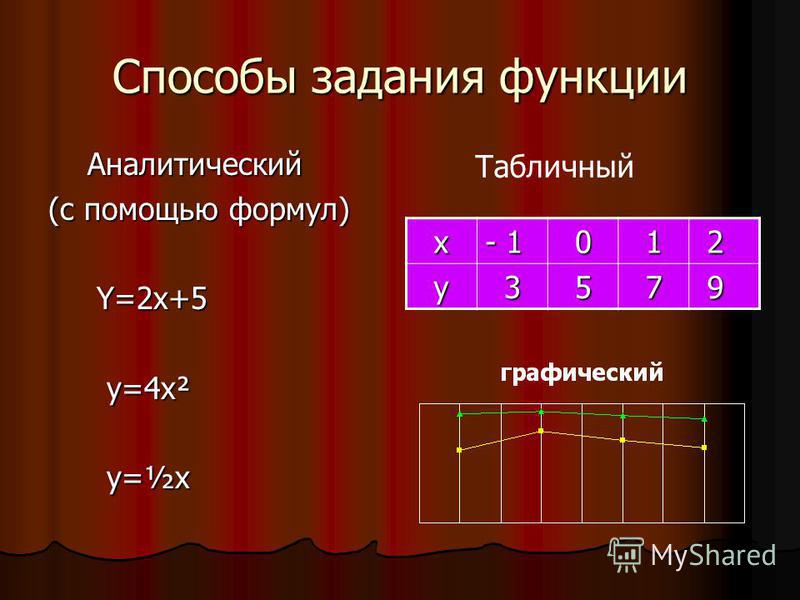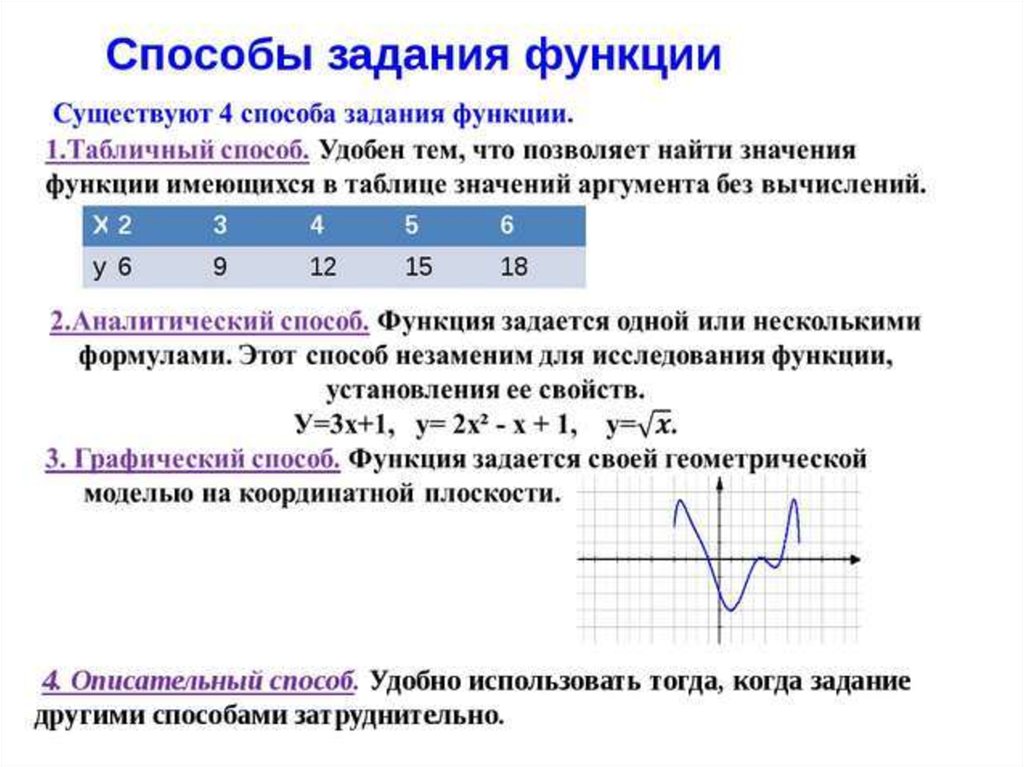Функция (7 класс) — презентация по Алгебре
Нажмите для полного просмотра!
Вы можете ознакомиться и скачать Функция (7 класс) — презентация по Алгебре. Презентация содержит 30 слайдов. Презентации для любого класса можно скачать бесплатно. Если материал и наш сайт презентаций Вам понравились – поделитесь им с друзьями с помощью социальных кнопок и добавьте в закладки в своем браузере.
Слайды и текст этой презентации
Слайд 1
Описание слайда:
Слайд 2
Функция у=f(x) –
зависимость по которой каждому значению независимой переменной соответствует единственное значение другой зависимой переменной. Переменная, значение которой выбирается произвольно, называется независимой переменной, а переменная, которая определяется по некоторому правилу, называют зависимой переменной.
Независимая переменная –
Зависимая переменная – .
Переменная, значение которой выбирается произвольно, называется независимой переменной, а переменная, которая определяется по некоторому правилу, называют зависимой переменной.
Независимая переменная –
Зависимая переменная – .
Слайд 3
Описание слайда:
График функции График функции — множество всех точек координатной плоскости, абсциссы которых равны значениям аргумента, а ординаты – соответствующим значениям функции.
Слайд 4
Описание слайда:
Способы задания функции
Способы задания функции
с помощью формулы
Длина прямоугольника х см, а ширина на 5 см меньше, выразите периметр у. Получим:
у=2х+2(х-5)
у=4х-10
2) Длина прямоугольника х см, а ширина на 6 см больше, выразите периметр у. Получим:
у=2х+2(х+6)
у=4х+12
Получим:
у=2х+2(х+6)
у=4х+12
Слайд 5
Описание слайда:
Способы задания функции Способы задания функции табличный Отец старше сына на 20 лет, заполните таблицу. Запишите зависимость возраста отца от возраста сына. y – возраст отца, x – возраст сына y – возраст сына, x – возраст отца
Слайд 6
Описание слайда:
Способы задания функции Способы задания функции графический
Слайд 7
Описание слайда:
Основные определения и свойства функций
Слайд 8
Описание слайда:
Область определения функции –
Область определения функции –
это те значения, которые может принимать независимая переменная. Обозначение: D(f).
Обозначение: D(f).
Слайд 9
Описание слайда:
Область определения функции
Слайд 10
Описание слайда:
Слайд 11
Описание слайда:
Слайд 12
Описание слайда:
Слайд 13
Описание слайда:
Функция у=f(x) называется чётной функцией, если выполняются два условия:
Функция у=f(x) называется чётной функцией, если выполняются два условия:
1) область определения функции – симметричное множество относительно числа 0.
(Симметричным множеством чисел называется множество, где с каждым числом х, присутствует и число –х.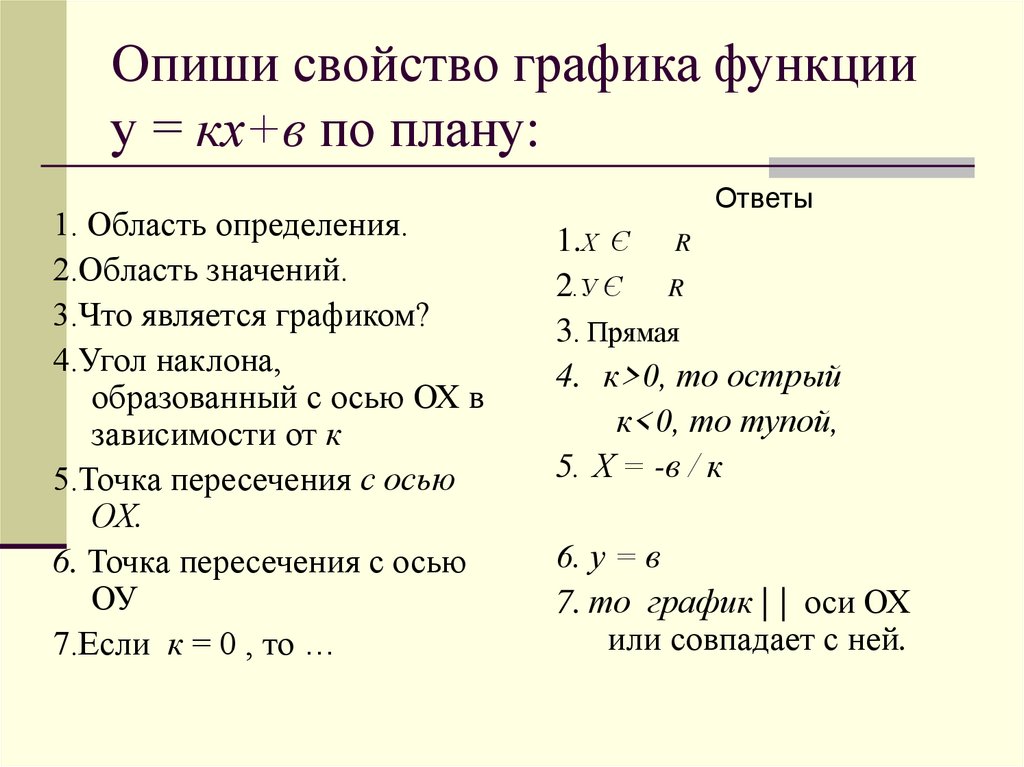 )
2) выполняется равенство f (-x) = f (x)
)
2) выполняется равенство f (-x) = f (x)
Слайд 14
Слайд 15
Описание слайда:
Выполните устно Функция f (x) – четная, f ( 3 ) = 25 , тогда f ( -3 ) = ? f ( -8 ) = 71, тогда f ( 8 ) = ?
Слайд 16
Описание слайда:
Выполните в тетрадях Ломаная АВС, где А ( 5; 1 ), В ( 3; 5 ), С ( 0; 0 ) – часть графика некоторой функции f ( x ). Область определения этой функции – промежуток [ -5; 5 ]. Постройте ее график, зная, что: I – f ( x ) – четная . II – f ( x ) – нечетная.
Слайд 17
Описание слайда:
Слайд 18
Слайд 19
Описание слайда:
Промежутки знакопостоянства функции –
это промежутки, на которых функция сохраняет (не меняет) знак.
Слайд 20
Описание слайда:
Укажите промежутки знакопостоянства
Слайд 21
Описание слайда:
Функция f(x) называется возрастающей на промежутке X, если Функция f(x) называется возрастающей на промежутке X, если -большему значению аргумента соответствует большее значение функции. — для любых двух значений аргумента x1 и x2 из этого промежутка, таких что x2 > x1 следует f(x2)>f(x1).
Слайд 22
Описание слайда:
Функция f(x) называется убывающей на промежутке X, если
Функция f(x) называется убывающей на промежутке X, если
-большему значению аргумента соответствует меньшее значение функции.
— для любых двух значений аргумента x1 и x2 из этого промежутка, таких что x2 > x1 следует f(x2)<f(x1).
Слайд 23
Описание слайда:
Слайд 24
Описание слайда:
Схема элементарного исследования функции Схема элементарного исследования функции Указывается область определения (Д(у)=…) и область значения (Е(у)=…) Указывается функция является чётной, нечетной или ни чётной ни нечётной Указывается периодичность функции Определяются нули функции (графически – точки пересечения с осью Х) Указываются промежутки знакопостоянства функции Указываются промежутки возрастания и убывания функции
Слайд 25
Описание слайда:
Слайд 26
Описание слайда:
Слайд 27
Описание слайда:
Слайд 28
Описание слайда:
Задание 1.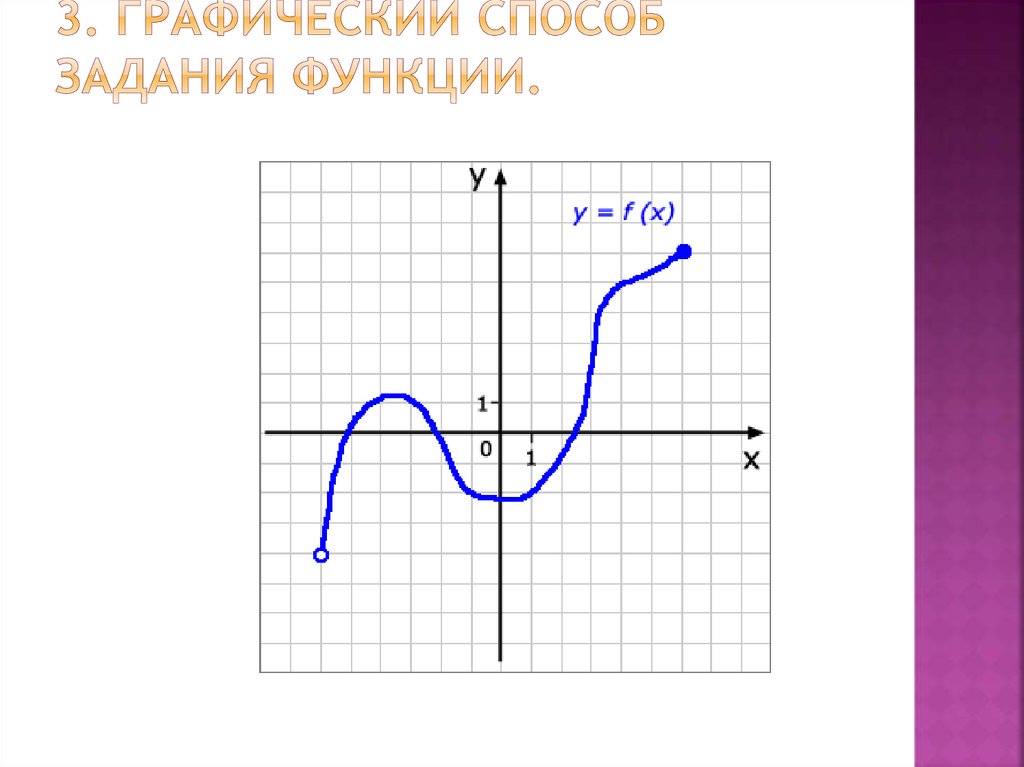
Слайд 29
Описание слайда:
Задание 2. Используя графики функций на рисунках 1 — 9, укажите области определения этих функций
Слайд 30
Описание слайда:
Задание 3. Используя графики функций на рисунках 1 — 9, укажите область значений этих функций
Теги Функция (7 класс) — презентация по Алгебре
Похожие презентации
Презентация успешно отправлена!
Ошибка! Введите корректный Email!
Mypresentation.ru
Загрузить презентацию1
Первый слайд презентации
Изображение слайда
2
Слайд 2: Развитие понятия функции в УМК «Алгебра 7-9 кл.
 »
»
Якир Михаил Семенович, автор УМК «Алгебра» 7-9 кл.
Изображение слайда
3
Слайд 3
одночлен многочлен линейное уравнение параллелограмм Понятие функции одно из самых сложных в школьном курсе алгебры
Изображение слайда
4
Слайд 4
Изучение зависимостей между переменными величинами. Открытие формул для вычисления площадей и объёмов некоторых фигур. Работы Пьера Ферма и Рене Декарта: исследование значения ординаты в зависимости от значения абсциссы. Работы Исаака Ньютона: величина, изменяющее свое значение с течением времени. Из истории развития понятия функции
Изображение слайда
5
Слайд 5
4.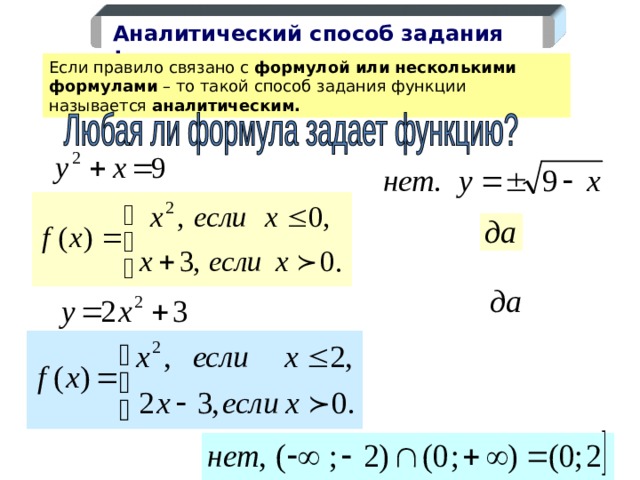 Термин «функция» ввел Лейбниц. Иоганн Бернулли и Лейбниц под функцией понимали формулу, связывающую одну переменную с другой.
5. Многолетний спор между Эйлером и Д ’ Аламбером.
6. Определение Лобачевского и Дирихле: переменную величину y называют функцией переменной величины x, если каждому значению величины x ставится в соответствие единственное значение величины y.
Из истории развития
понятия функции
Термин «функция» ввел Лейбниц. Иоганн Бернулли и Лейбниц под функцией понимали формулу, связывающую одну переменную с другой.
5. Многолетний спор между Эйлером и Д ’ Аламбером.
6. Определение Лобачевского и Дирихле: переменную величину y называют функцией переменной величины x, если каждому значению величины x ставится в соответствие единственное значение величины y.
Из истории развития
понятия функции
Изображение слайда
6
Слайд 6
7. Более современный подход: функция — это правило, с помощью которого по каждому значению независимой переменной можно найти единственное значение зависимой переменной. Из истории развития понятия функции
Изображение слайда
7
Слайд 7
8.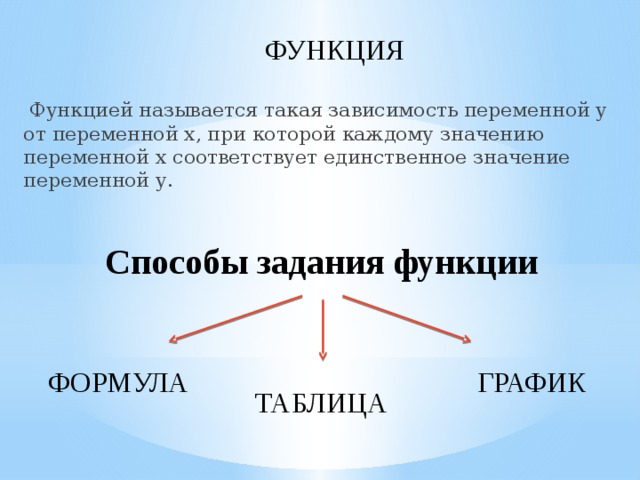 Определение на языке теории множеств:
пусть X — множество значений независимой переменной, Y — множество значений зависимой переменной; функция — это правило, с помощью которого по каждому значению независимой переменной из множества X можно найти единственное значение зависимой переменной из множества Y.
9. Функция и отображение — это синонимы.
Из истории развития
понятия функции
Определение на языке теории множеств:
пусть X — множество значений независимой переменной, Y — множество значений зависимой переменной; функция — это правило, с помощью которого по каждому значению независимой переменной из множества X можно найти единственное значение зависимой переменной из множества Y.
9. Функция и отображение — это синонимы.
Из истории развития
понятия функции
Изображение слайда
8
Слайд 8
10. Взаимно однозначное отображение множества X на множество Y. Из истории развития понятия функции
Изображение слайда
9
Слайд 9
11. Определение понятия функции без использования понятия «правила»:
функция — это множество упорядоченных пар с различными первыми компонентами. {( x; y ) | x X, y Y, y = f ( x )}.
f = {( x; 2x – 1 ) | x R }.
Из истории развития
понятия функции
{( x; y ) | x X, y Y, y = f ( x )}.
f = {( x; 2x – 1 ) | x R }.
Из истории развития
понятия функции
Изображение слайда
10
Слайд 10: Прямая и обратная пропорциональные зависимости
Пропедевтика понятия функции, 6 класс Прямая и обратная пропорциональные зависимости
Изображение слайда
11
Слайд 11
Две переменные величины называют прямо пропорциональными, если при увеличении ( уменьшении ) одной из них в несколько раз другая увеличивается ( уменьшается ) во столько же раз.
Две переменные величины называют обратно пропорциональными, если при увеличении ( уменьшении ) одной из этих величин в несколько раз другая уменьшается ( увеличивается ) во столько же раз.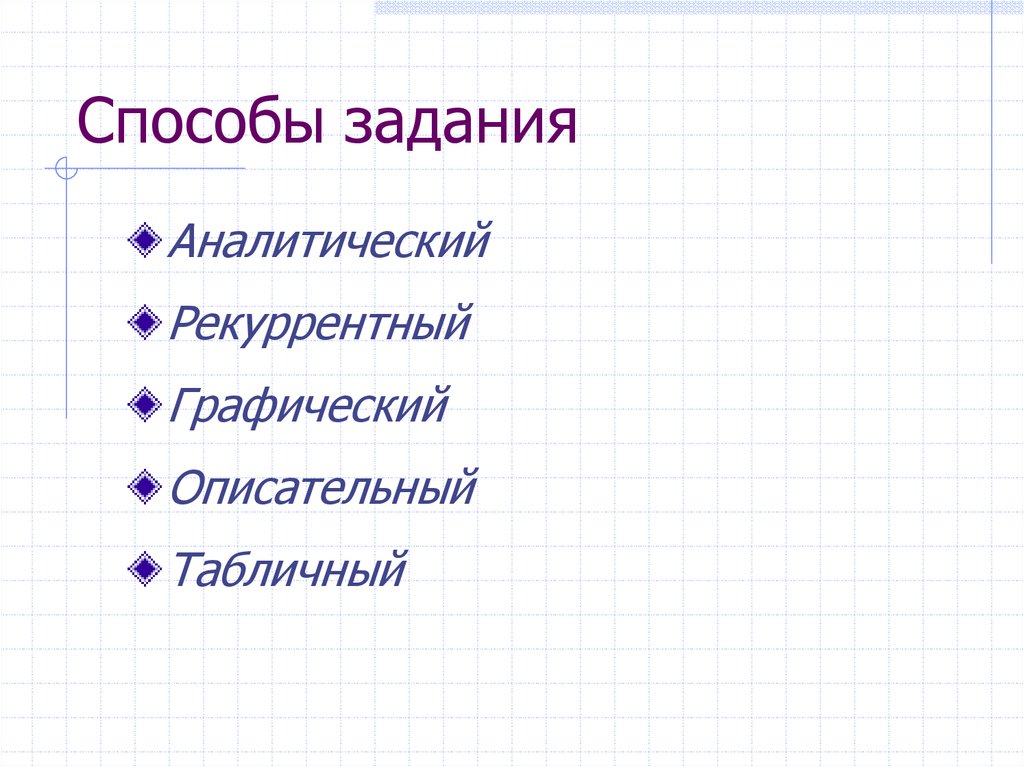 Пропедевтика понятия функции, 6 класс
Пропедевтика понятия функции, 6 класс
Изображение слайда
12
Слайд 12
Изображение слайда
13
Слайд 13
Длина l окружности зависит от длины её диаметра d, а именно: чем больше диаметр, тем больше длина окружности. Возможно, интуиция вам подскажет, что если диаметр увеличить, например, в 2 раза, то и длина окружности увеличится в 2 раза; если, например, диаметр уменьшить в 5 раз, то же самое произойдет и с длиной окружности. Длина окружности
Изображение слайда
14
Слайд 14
Графики.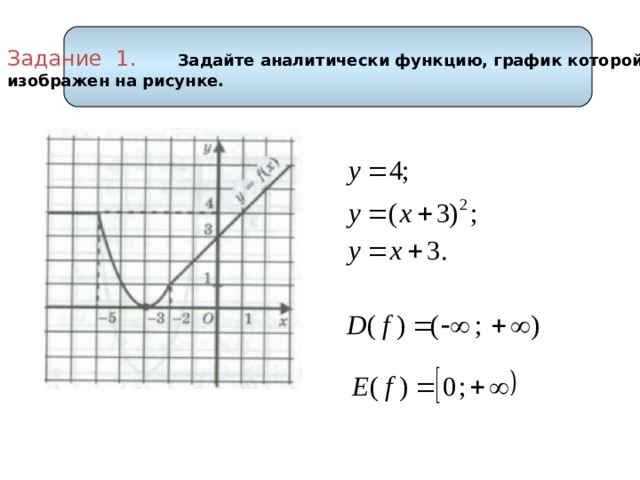 График температуры
График температуры
Изображение слайда
15
Слайд 15
Графики. График температуры
Изображение слайда
16
Слайд 16
Рассмотрим равенство y = 2 x. Это равенство показывает, как значения переменной y зависят от соответствующих значений переменной x : значение переменной y равно соответствующему значению переменной x, умноженному на 2. Построим график этой зависимости. Для этого составим таблицу соответствующих значений переменных x и y :
Изображение слайда
17
Слайд 17
1386. Мотоциклист выехал из дома и через некоторое время вернулся назад. На рисунке 202 изображен изменения расстояния мотоциклиста от дома в зависимости от времени (график движения мотоциклиста).
1) Какое расстояние проехал мотоциклист за первый час движения?
2) На каком расстоянии от дома мотоциклист остановился для первого отдыха? для второго отдыха?
3) Сколько длился первый отдых? второй отдых?
4) На каком расстоянии от дома был мотоциклист через 5 ч после начала движения?
5) С какой скоростью двигался мотоциклист последние полчаса?
Мотоциклист выехал из дома и через некоторое время вернулся назад. На рисунке 202 изображен изменения расстояния мотоциклиста от дома в зависимости от времени (график движения мотоциклиста).
1) Какое расстояние проехал мотоциклист за первый час движения?
2) На каком расстоянии от дома мотоциклист остановился для первого отдыха? для второго отдыха?
3) Сколько длился первый отдых? второй отдых?
4) На каком расстоянии от дома был мотоциклист через 5 ч после начала движения?
5) С какой скоростью двигался мотоциклист последние полчаса?
Изображение слайда
18
Слайд 18: Связи между величинами. Функция
Учитель пишет на доске. При этом меняются длина мелового следа, масса, объём и даже температура кусочка мела.
Работает школьная столовая. В течение дня меняются количество посетивших её учеников, расходы электроэнергии и воды, денежная выручка и т. п.
Введение понятия функции 7 класс
Связи между величинами. Функция
п.
Введение понятия функции 7 класс
Связи между величинами. Функция
Изображение слайда
19
Слайд 19
Вообще, в происходящих вокруг нас процессах многие величины меняют свои значения. Понятно, что некоторые из этих величин связаны между собой, т. е. изменение одной величины влечёт за собой изменение другой. Многие науки, такие как физика, химия, биология и другие, исследуют зависимости между величинами. Изучает эти связи и математика, конструируя математические модели реальных процессов. Введение понятия функции 7 класс
Изображение слайда
20
Слайд 20
Изображение слайда
21
Слайд 21
Несмотря на существенные различия приведенных трех примеров, им всем присуще следующее: указано правило, с помощью которого по каждому значению независимой переменной можно найти единственное значение зависимой переменной.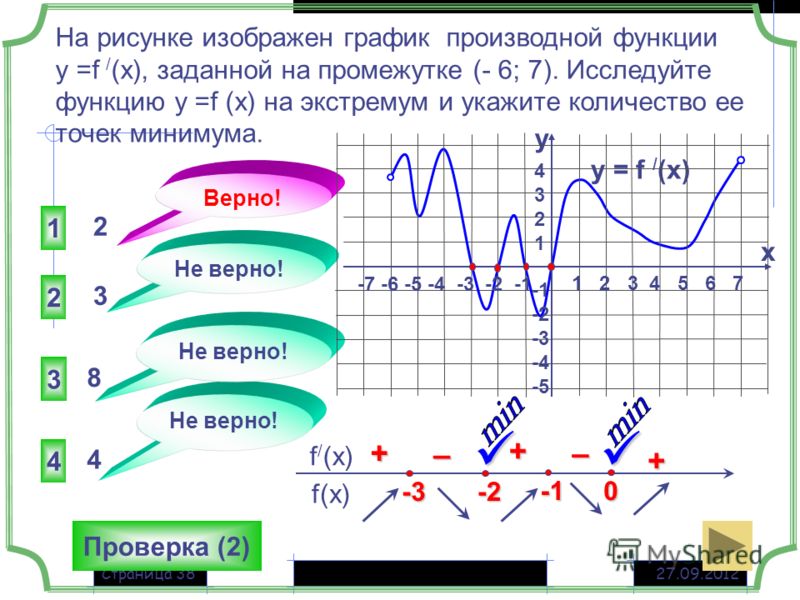 Такое правило называют функцией, а соответствующую зависимость одной переменной от другой — функциональной.
Итак, правила, описанные в примерах 1, 2 и 3, являются функциями.
Выводы из рассмотренных примеров
Такое правило называют функцией, а соответствующую зависимость одной переменной от другой — функциональной.
Итак, правила, описанные в примерах 1, 2 и 3, являются функциями.
Выводы из рассмотренных примеров
Изображение слайда
22
Слайд 22
760. В вашем классе была проведена контрольная работа по математике. 1) Каждому ученику поставили в соответствие оценку, которую он получил. 2) Каждой оценке поставили в соответствие ученика, который ее получил. Какое из этих правил является функцией? 761. Рассмотрим правило, согласно которому каждому натуральному числу соответствует противоположное ему число. Является ли такое правило функцией? Система заданий по теме «Функция»
Изображение слайда
23
Слайд 23
762. Каждому неотрицательному числу поставили в соответствие само это число, а каждому отрицательному числу — число, ему противоположное. Является ли такое правило функцией?
769. Каждому числу поставили в соответствие расстояние от точки, изображающей это число на координатной прямой, до начала отсчета. Поясните, почему описанное правило является функцией. Найдите её область определения и область значений. Обозначив эту функцию буквой f, найдите f (2), f (–5), f (0).
Система заданий по теме «Функция»
Каждому неотрицательному числу поставили в соответствие само это число, а каждому отрицательному числу — число, ему противоположное. Является ли такое правило функцией?
769. Каждому числу поставили в соответствие расстояние от точки, изображающей это число на координатной прямой, до начала отсчета. Поясните, почему описанное правило является функцией. Найдите её область определения и область значений. Обозначив эту функцию буквой f, найдите f (2), f (–5), f (0).
Система заданий по теме «Функция»
Изображение слайда
24
Слайд 24
770. Рассмотрим правило, по которому каждому однозначному натуральному числу поставили в соответствие последнюю цифру его квадрата. Является ли это правило функцией? В случае утвердительного ответа обозначьте эту функцию буквой g и найдите: 1) область определения и область значений функции;
2) g (7), g (3), g (1), g (9), g (4). 771. Рассмотрим правило, по которому числу 0 ставятся в соответствие все четные числа, а числу 1 — все нечетные числа. Является ли это правило функцией?
Система заданий по теме «Функция»
771. Рассмотрим правило, по которому числу 0 ставятся в соответствие все четные числа, а числу 1 — все нечетные числа. Является ли это правило функцией?
Система заданий по теме «Функция»
Изображение слайда
25
Слайд 25
772. Придумайте функцию f, областью определения которой являются все натуральные числа, а областью значений — три числа: 0, 1, 2. Найдите f (7), f (15), f (101). 773. Рассмотрим правило, по которому каждому натуральному числу поставили в соответствие остаток при делении его на 7. Является ли это правило функцией? В случае утвердительного ответа найдите область определения и область значений этой функции. Система заданий по теме «Функция»
Изображение слайда
26
Слайд 26
797.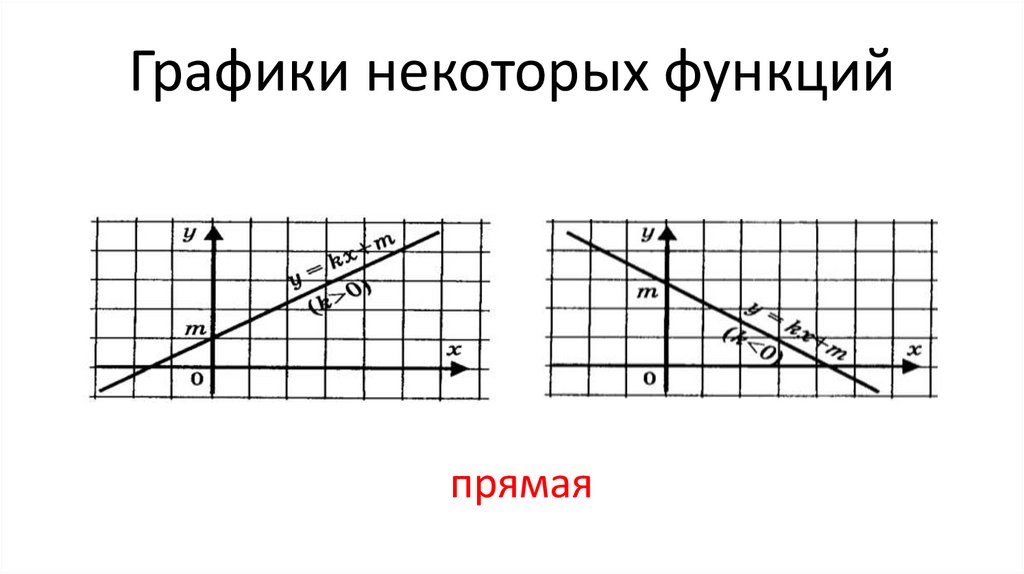 Каждому натуральному числу, которое больше, чем 10, но меньше, чем 20, поставили в соответствие остаток при делении этого числа на 6.
1) Каким способом задана эта функция?
2) Какова область значений этой функции?
3) Задайте эту функцию таблично.
798. Область определения некоторой функции — однозначные натуральные числа, а значения функции в 2 раза больше соответствующих значений аргумента.
1) Каким способом задана эта функция?
2) Задайте эту функцию формулой и таблично.
Способы задания функции
Каждому натуральному числу, которое больше, чем 10, но меньше, чем 20, поставили в соответствие остаток при делении этого числа на 6.
1) Каким способом задана эта функция?
2) Какова область значений этой функции?
3) Задайте эту функцию таблично.
798. Область определения некоторой функции — однозначные натуральные числа, а значения функции в 2 раза больше соответствующих значений аргумента.
1) Каким способом задана эта функция?
2) Задайте эту функцию формулой и таблично.
Способы задания функции
Изображение слайда
27
Слайд 27
799. Задайте формулой функцию, если значения функции:
1) противоположны соответствующим значениям аргумента;
2) равны утроенным соответствующим значениям аргумента;
3) на 4 больше квадратов соответствующих значений аргумента.
800. Задайте формулой функцию, если значения функции:
1) на 3 меньше соответствующих значений аргумента;
2) на 5 больше удвоенного значения соответствующего аргумента. Способы задания функции
Способы задания функции
Изображение слайда
28
Слайд 28
813*. Функция f задана описательно: значение функции равно наибольшему целому числу, которое не превышает соответствующего значения аргумента. Найдите f (3,7), f (0,64), f (2), f (0), f (– 0,35), f (–2,8). Способы задания функции
Изображение слайда
29
Слайд 29
Область определения Область значений График Свойство графика 8 класс
Изображение слайда
30
Слайд 30
Пример. Решите уравнение Графический способ решения уравнений
Изображение слайда
31
Слайд 31
Пример.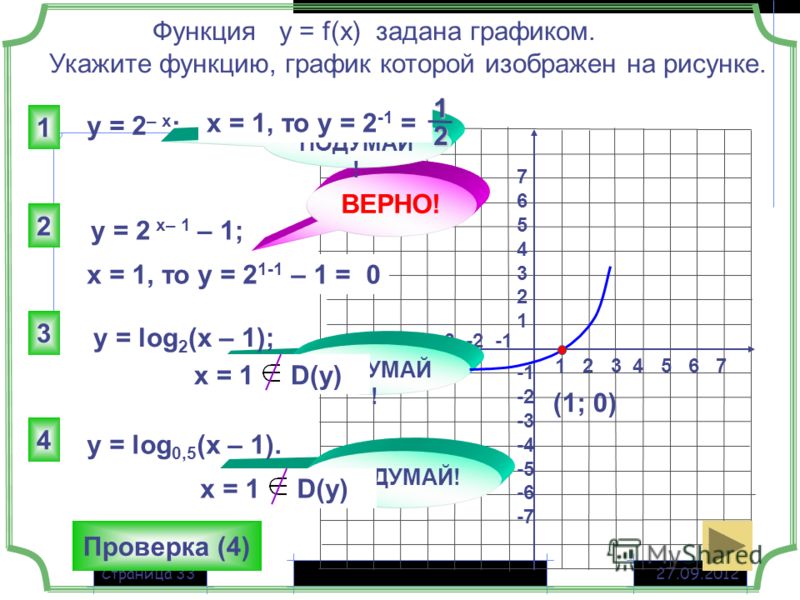 Решите графически уравнение
Решите графически уравнение
Изображение слайда
32
Слайд 32
Изображение слайда
33
Слайд 33
Пример. Решите графически уравнение
Изображение слайда
34
Слайд 34: Повторение и расширение сведений о функции
Определение функции на языке теории множеств. Свойства функции Нули функции. Промежутки знакопостоянства. Возрастание и убывание функции. 9 класс Повторение и расширение сведений о функции
Изображение слайда
35
Слайд 35
Пример. Докажите, что функция
f ( x ) = убывает
на каждом из промежутков (– ; 0) и (0; + ).
Докажите, что функция
f ( x ) = убывает
на каждом из промежутков (– ; 0) и (0; + ).
Изображение слайда
36
Слайд 36: Как построить график функции y = kf ( x ), если известен график функции y = f ( x )
Преобразование графиков функций Как построить график функции y = kf ( x ), если известен график функции y = f ( x )
Изображение слайда
37
Слайд 37
Изображение слайда
38
Слайд 38: Как построить графики функций y = f ( x ) + b и y = f ( x + a ), если известен график функции y = f ( x )
Изображение слайда
39
Слайд 39
Изображение слайда
40
Слайд 40
Изображение слайда
41
Слайд 41
Изображение слайда
42
Слайд 42
Решение квадратичных неравенств
Изображение слайда
43
Слайд 43
Изображение слайда
44
Слайд 44
Изображение слайда
45
Слайд 45
Изображение слайда
46
Последний слайд презентации: линия функции 7-9 классы
Изображение слайда
Элементарные функции (11 класс)презентация к уроку по алгебре (11 класс) на тему
Функции по алгебре 11
Презентация к уроку по теме: «Элементарные функции» 11 класс.
Скачать:
| u-1elementarnye_funktsii. ppt | 1.15 МБ |
Предварительный просмотр:
Чтобы пользоваться предварительным просмотром презентаций создайте себе аккаунт (учетную запись) Google и войдите в него: https://accounts. google. com
Подписи к слайдам:
Элементарные функции Урок №1
Функция – это одно из основных математических и общенаучных понятий, выражающее зависимость между переменными величинами. Каждая область знаний: физика, химия, биология, социология, лингвистика и т. д. – имеет свои объекты изучения, устанавливает свойства и, что особенно важно, взаимосвязи этих объектов.
В различных науках и областях человеческой деятельности возникают количественные соотношения, и математика изучает их в виде свойств чисел. Математика рассматривает абстрактные переменные величины и в отвлеченном виде, изучает различные законы их взаимосвязи, которые на математическом языке называются функциональными зависимостями, или функциями.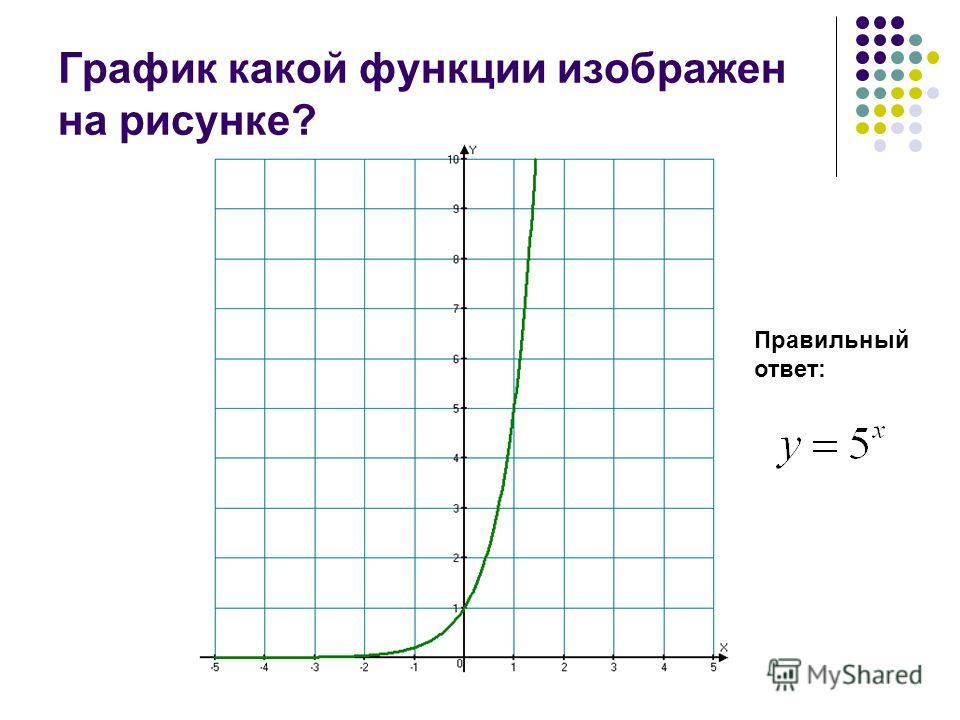
Определение: 05/05/17 http://aida. ucoz. ru Пусть даны два множества Х и Y. Определение 1 . Если каждому элементу х из множества Х по определённому правилу или закону f ставится в соответствие один элемент у из множества Y, то говорят, что на множестве Х задана функция f и пишут, или у = f ( x ).
Определение: 05/05/17 http://aida. ucoz. ru, или у = f ( x ). При этом величина х называется аргументом функции f, а множество Х – областью определения функции f. Величина х называется также независимой переменной, а величина у – зависимой переменной. Множество Y называется областью значений функции f. Область определения функции f обозначается через D ( f ), а область значений – через E ( f ).
Способы задания функции: Задать функцию – значит указать область её определения и правило, по которому по данному значению независимой переменной можно найти соответствующее ему значение функции. Существует три основных способа задания функции : аналитический, табличный, графический.
Определение: 05/05/17 http://aida. ucoz. ru у = f ( x ) (1) Число, соответствующее для данной функции у(х), называют значением функции в точке х 0 и обозначают у(х 0 ) Если функция записана в виде (1), то число обозначают f (х 0 ).
Определение функции: Является функцией у х х 2 х 1 у 2 у 1 О Не является функцией у х х о у 1 у 2 О Не является функцией у х х о у 1 у 2 О Какие из графиков являются графиками функций?
Способы задания функции: аналитический табличный графический зависимость между переменными величинами задаётся с помощью формулы, указывающей, какие действия надо выполнить над аргументом, чтобы получить соответствующее ему значение функции. При этом функция может быть задана как одной формулой, например, так и несколькими формулами, например заключается в том, что зависимость между переменными задают с помощью таблицы. Хорошо известны, например, таблицы логарифмов, тригонометрических функций и др. состоит в том, что соответствие между переменными х и у задаётся с помощью графика функции. Графиком функции y = f ( x ) называется множество всех точек (х, у) плоскости XOY, координаты которых связаны соотношением y = f ( x ). Так, графики вышеназванных функций: f ( x ) и g ( x ) х 0 1 2 3 4 у 0 1 4 9 16
Графиком функции y = f ( x ) называется множество всех точек (х, у) плоскости XOY, координаты которых связаны соотношением y = f ( x ). Так, графики вышеназванных функций: f ( x ) и g ( x ) х 0 1 2 3 4 у 0 1 4 9 16
Сложная функция 05/05/17 http://aida. ucoz. ru Пусть функция z = g ( x ) определена на множестве Х, а функция y = f ( z ) определена на множестве Z, причём область значений функции g содержится в области определения функции f. Функция y = f ( g ( x )) называется сложной функцией, или функцией от функции, или суперпозицией функций z = g ( x ) и y = f ( z ). X x y Z z y=f(z) z=g(x) y=f(g(x)) Y
Сложная функция 05/05/17 http://aida. ucoz. ru Переменная х называется независимой переменной функции у, а функция z = g ( x ) – зависимой переменной, или промежуточным аргументом функции y = f ( x ). X x y Z z y=f(z) z=g(x) y=f(g(x)) Y
Примеры: z=g(x) y=f(z) y=f(g(x)) 05.05.17 http://aida. ucoz. ru
Примеры сложных функций Можно указать сложную функцию, в образовании которой участвует более двух функций. Например: 05.05.17 http://aida. ucoz. ru
Например: 05.05.17 http://aida. ucoz. ru
Элементарные функции Основными элементарными функциями называются следующие функции : степенная функция показательная функция логарифмическая функция, тригонометрические функции 05.05.17 http://aida. ucoz. ru
Элементарные функции ОПРЕДЕЛЕНИЕ. Элементарной функцией называется функция, которая может быть задана одной формулой у = f ( x ) , где f ( x ) – выражение, составленное из основных элементарных функций и действительных чисел с помощью конечного числа операций сложения, вычитания, умножения, деления и взятия функции от функции. 05.05.17 http://aida. ucoz. ru
Упражнения : № 1.1- устно № 1.2(а) № 1.3(а) № 1.4(а-г) 05/05/17 http://aida. ucoz. ru
Домашнее задание: п.1.1- читать № 1.2(б) № 1.3(б) № 1.4(д-з) 05/05/17 http://aida. ucoz. ru
По теме: методические разработки, презентации и конспекты
Урок алгебры в 11 классе по теме: «Производная некоторых элементарных функций»
Урок по алгебре 11 класс.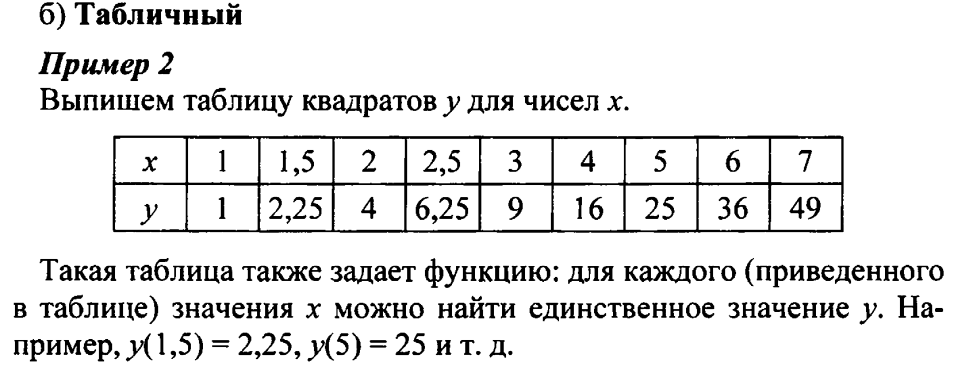 Учебник Алгебра и начала анализа под редакцией Ю. М. Колягина. На уроке используются технологии деятельностного подхода. Учащиеся используют на уроке различные информаци.
Учебник Алгебра и начала анализа под редакцией Ю. М. Колягина. На уроке используются технологии деятельностного подхода. Учащиеся используют на уроке различные информаци.
Чтение свойств функции по графику и распознование графиков элементарных функций
Изучение данной темы проводится на спаренном уроке алгебры в 10 лассе, а также все эти ресурсы применяю при подготовке к контрольным работам и подготовке ЕГЭ по математике.
Элементарные функции. Алгебра. 8 класс
Важным умением при построении графика функции является перевод аналитической модели функции (уравнение) в графическую модель. Данная презентация позволяет в занимательной форме повторить список элемен.
Производные некоторых элементарных функций 11 класс
Урок математики 11 класс.
Разработка урока алгебры в 9 классе по теме «Чтение графиков элементарных функций»
Урок обобщения и систематизации знаний по теме «Чтение графиков элементарных функций», Учебник«Алгебра — 9 класс» Мордкович А. Г.Презентация к уроку содержитс ссылки на слайды с верными.
Г.Презентация к уроку содержитс ссылки на слайды с верными.
Рабочая программа элективного курса «Прикладное применение графиков элементарных функций» 10 класс
Технологическая карта интегрированного урока точных наук (математики и информатики) по теме Построение графиков элементарных функций в Excel с применением технологии «перевернутого класса».
Технологическая карта интегрированного урока точных наук (математики и информатики) по теме Построение графиков элементарных функций в Excel с применением технологии «перевернутого класса».
Презентация к уроку по теме: «Элементарные функции» 11 класс.
| u-1elementarnye_funktsii. ppt | 1.15 МБ |
Предварительный просмотр:
Чтобы пользоваться предварительным просмотром презентаций создайте себе аккаунт (учетную запись) Google и войдите в него: https://accounts. google. com
Элементарной функцией называется функция, которая может быть задана одной формулой у f x, где f x выражение, составленное из основных элементарных функций и действительных чисел с помощью конечного числа операций сложения, вычитания, умножения, деления и взятия функции от функции.
Nsportal. ru
20.02.2018 10:01:22
2018-02-20 10:01:22
Источники:
Https://nsportal. ru/shkola/algebra/library/2016/09/05/elementarnye-funktsii-11-klass
Тесты по алгебре для 11 класса онлайн | Online Test Pad » /> » /> .keyword { color: red; }
Функции по алгебре 11
Данный тест будет полезным учителю для осуществления быстрого контроля на уроке, а также ребятам, которые желают проверить свои знания по данной теме.
Производная сложной функции.
Данный тест будет полезным учителю для осуществления быстрого контроля на уроке, а также ребятам, которые желают проверить свои знания по данной теме.
Д/З по алгебре 7 класс. Урок 1
Домашнее задание по алгебре для 7-8 класса. Внимательно читай условие задание прежде чем его выполнить.
Максимум и минимум функции.
Данный тест будет полезным учителю для осуществления быстрого контроля на уроке, а также ребятам, которые желают проверить свои знания по данной теме.
Геометрия 11 класс
Данный тест предназначен для определения знания предмета «Геометрия» за курс 11 класса.
Логарифмическая функция и ее свойства.
Небольшой тест по теме «Логарифмическая функция и ее свойства» позволяет проверить знания по данной теме. Рассчитан на 5-10 минут.
Решите неравенство
Решение квадратных неравенств и неравенств высших степеней методом интервалов.
Показательная функция (11 класс)
В тесте рассматриваются вопросы по теме: «Показательная функция»
Функции, их свойства и графики
Тест предназначен для проверки знаний по степенной, показательной и логарифмической функции, их свойствам и графикам
Тест по теме :»Степень с рациональным показателем» 11 кл.
Тест по теме «Степень с рациональным показателем» 11 кл. Алгебра и начала математического анализа.
Основные понятия тригонометрии. Повторение
Данный тест предназначен для проверки уровня знаний по основным формулам и понятиям тригонометрии.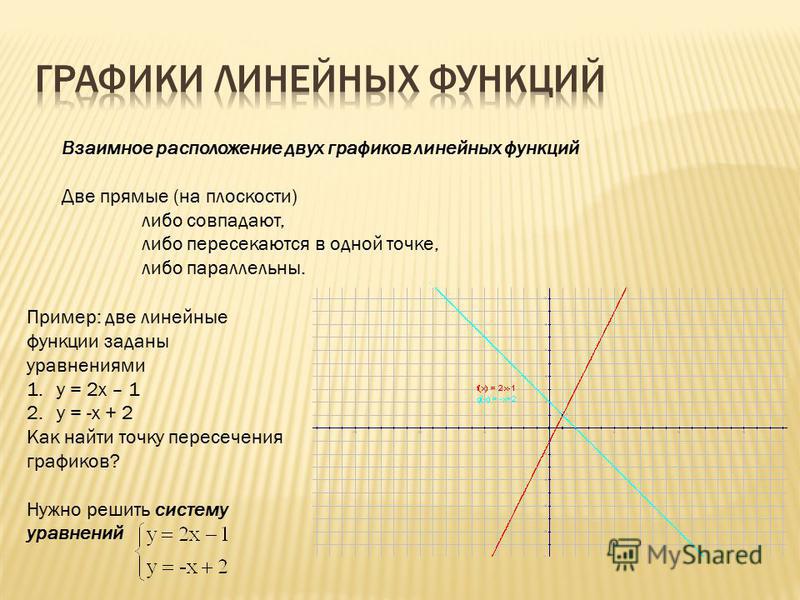 Расчитан для учащихся старших классов и студентов 1 курса СПО. Задания соответствуют 1 части профильного уровня ЕГЭ по математике.
Расчитан для учащихся старших классов и студентов 1 курса СПО. Задания соответствуют 1 части профильного уровня ЕГЭ по математике.
Логарифмические неравенства. Вариант 1
Тест содержит 10 вопросов разного уровня сложности. Предназначен для контроля знаний по теме «Логарифмические неравенства». Оценивается по 10-бальной шкале
Свойста корня n-й степени
Чтобы успешно использовать на практике операцию извлечения корня, нужно познакомиться со свойствами этой операции. Все свойства формулируются и доказываются только для неотрицательных значений переменных, содержащихся под знаками корней.
Механический смысл производной
Тест состоит из 7 вопросов по теме «Физический смысл производной», содержит прямые и обратные задания, аналогичные заданию №6 ЕГЭ.
Показательная функция и ее свойства.
Небольшой тест по теме «Показательная функция и ее свойства» позволяет проверить знания по данной теме. Рассчитан на 5-10 минут.
Итоговый тест за 1 четверть, 11 класс, математика
Тест по математике 11 класса за 1 четверть по УМК Алимова Ш. А. (алгебра и начала анализа) и Атанасяна Л. С. (геометрия). Базовый уровень.
Вычислить без программ и калькулятора
Тест предназначен для учеников 9-11 классов для проверки умения нестандартных вычислений. Тест требует следующих знаний и умений: 1) введение новой(-ых) переменной (-ых) 2) разложения многочлена на множители 3) свойств квадратичного трехчлена 4) нахождение целых корней многочлена Дан пример решения вначале каждого вопроса
Вычислить без программ и калькулятора Часть 2
Тест предназначен для учеников 9-11 классов для проверки умения нестандартных вычислений. Тест требует следующих знаний и умений: 1) введение новой(-ых) переменной (-ых) 2) разложения многочлена на множители 3) свойств квадратичного трехчлена 4) нахождение целых корней многочлена Дан пример решения вначале каждого вопроса
Данный тест будет полезным учителю для осуществления быстрого контроля на уроке, а также ребятам, которые желают проверить свои знания по данной теме.
Данный тест предназначен для определения знания предмета «Геометрия» за курс 11 класса.
Тест состоит из 7 вопросов по теме Физический смысл производной, содержит прямые и обратные задания, аналогичные заданию 6 ЕГЭ.
Onlinetestpad. com
26.07.2018 2:58:43
2018-07-26 02:58:43
Источники:
Https://onlinetestpad. com/ru/tests/algebra/11class
РФ по Алгебре 11 класс » /> » /> .keyword { color: red; }
Функции по алгебре 11
В 11 классе большой упор делается на повторение пройденного материала по алгебре, дабы школьники могли отлично сдать школьные экзамены и на высокий балл написать итоговое тестирование. И чтобы выпускникам легче было поднять старый материал, для них издаются по алгебре за 11 класс. В издании пособия участвуют только заслуженные педагоги и отличные специалисты своего дела.
Готовые ответы по алгебре не только помогут качественно подготовить домашнее задание, но также выступят в качестве эффективной справочной информации, необходимой при подготовке к итоговому контролю знаний.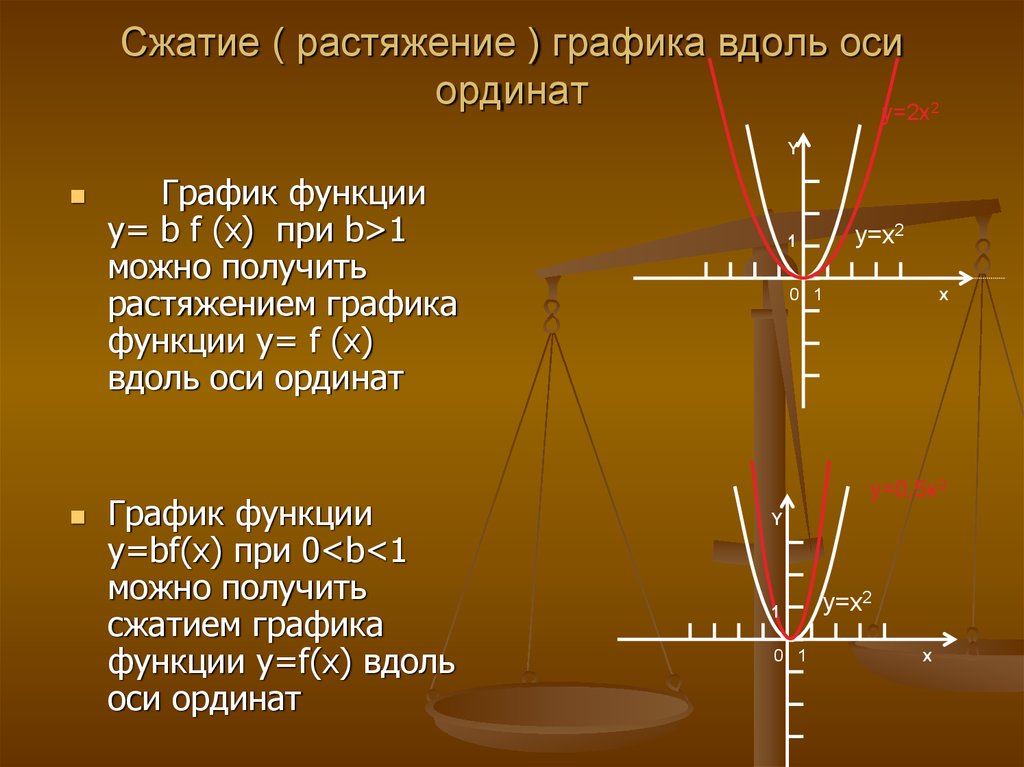 Решебники по алгебре 11 класса предоставят алгоритмы к решению заданий на степенные функции.
Решебники по алгебре 11 класса предоставят алгоритмы к решению заданий на степенные функции.
В 11 классе ученики также рассмотрят такие темы, как показательная и логарифмическая функции, научатся правильно преобразовывать интегралы и отыскивать первообразные. По-другому школьники взглянут на проблему математической статистики. по алгебре в 11 классе помогут ученикам с решением системы уравнений и неравенств. Пользуясь решебниками к школьным учебникам и рабочим тетрадям по алгебре 11 класса, ученики без труда смогут повторить весь курс математики.
И чтобы выпускникам легче было поднять старый материал, для них издаются по алгебре за 11 класс.
Xn—c1acj. xn--p1ai
06.05.2018 21:21:48
2018-05-06 21:21:48
Источники:
Https://xn--c1acj. xn--p1ai/po-algebre/11-klass
Задание функции с помощью формулы
Функция. Задание функции с помощью формулы.
Презентация выполнена учителем математики
Мукатаева М.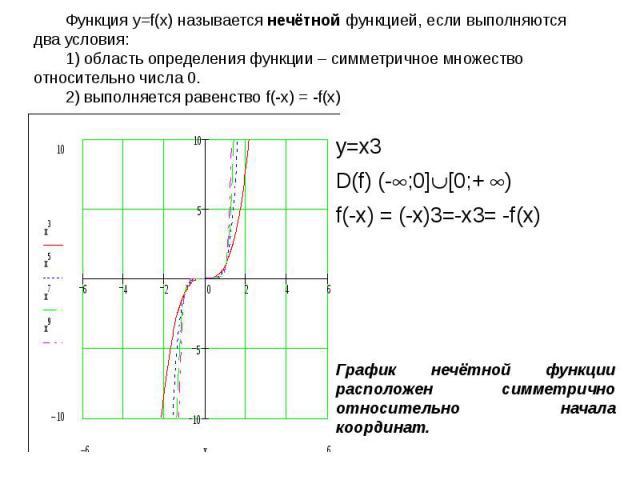 К.
К.
« Учение математике – это искусство, это творение красоты, повседневная встреча с прекрасным, победа человеческого разума над загадками природы и мира».
«Ум заключается не только
в знаниях, но и в умении применять знания на деле» –
Аристотель.
Определение функции.
Функцией называют такую зависимость переменной у от переменной х,
Функция –
при которой
одно из важнейших
каждому значению переменной х соответствует единственное значение переменной у
математических понятий
Функция
Переменную
Переменную
у
x
называют
называют
независимой переменной ,
зависимой переменной
или
аргументом
Говорят также, что
переменная у
является функцией от переменной х
у
D(y) и E(y) функции
Все значения
Все значения ,
независимой переменной
которые принимает
х
образуют
зависимая переменная
область
у
определения функции – D(y)
образуют
область значений
функции – E(y)
Найти D(y) и E(y) функции:
y Є R
- y = 3x-5
x Є R
- y = -2x/3
- y = 3/2x
- y = √1-2x
- y = 11sin x
- y = lg (4x-1)
x Є R
y Є R
x Є (-∞;0)U(0; ∞)
уЄ (-∞;0)U(0; ∞)
x Є (-∞;0,5]
y Є [0; ∞)
x Є R
y Є [-11; 11]
x Є (0,25; ∞)
y Є R
Способы задания функций
1.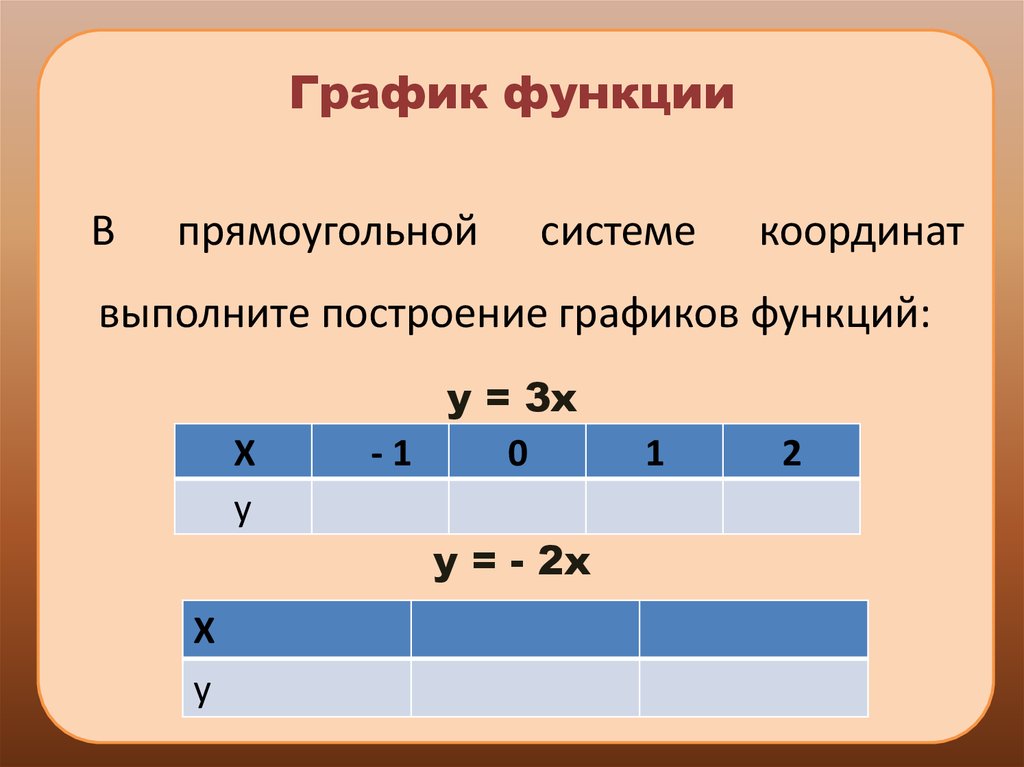 y=2x-5;
y=2x-5;
1. Аналитический
2 . Графический
2.
3 . Табличный
3.
4. Описательный
- Функция на [-2; -1] возрастает,
на [0; 4] убывает,
на [-1; 0] равна 5.
x
y
1
2
1
5
4
6
25
36
График функции
Графиком функции
называют множество всех точек координатной плоскости,
абсциссы которых равны значениям аргумента ,
а ординаты — соответствующим значениям функции .
Определите какие из кривых являются графиками функций
y
да
да
y
нет
y
x
x
x
Рис 3
Рис 1
Рис 2
у
y
4
Графи к функции
E(y)
7
0
3
х
-2
D(y)
Функция у:
Область определения – D(y)= [ — 4; 8].
Область значений – E(y)= [- 2; 5].
Математическая разминка (устный счет):
Узнайте мой рост
65 74 43
Из первой строчки выберите наибольшее число , из второй наименьшее , из третьей – среднее .
42 91 28
Найдите сумму трех выбранных чисел.
65 28 94
Это и будет мой рост в сантиметрах.
Восстановите цепочки вычислений.
*3
– 45
:15
+49
*17
100
*3
+17
:3
– 59
*7
90
Математика. 5 класс. Виленкин Н.Я. и др. № 807.
Что такое функция? Что такое аргумент? Что такое значение функции? Что такое область определения функции? Что такое область значение функции? Способы задание функции? Что такое график функции?
Групповая работа (10 мин.)
Карточка № 1.
- Дана функция у = — 2х + 7. Найдите значение функции, соответствующее значению аргумента, равному – 1,2; 1,8. При каком значении аргумента значение функции равно 5; 10; 100? Найти область определения функции.

2 . В формуле длины окружности С = 2πr определите аргумент и функцию.
Решение:
№ 1: 4,6; 3,4; х = 1; — 3/2; — 93/2.
№ 2: 21,7; 27,1; х = — 1/9; 0; 10.
№ 3: 18; 18,3; х = 1; 12/7 ; 102/7.
№ 4: 1,9; 22; х = 4; 5; 35.
Математический диктант
1. Выпишите независимую и зависимую переменную:
S=50t, y=2a+1, S=3b, p=2(3+b), y=-2a, y=1/x
2. Дана функция f(x)=3x+5, найти f(2), f(0), f(-4) -?
3. Для функции g(x)=(2x+1)/3 найдите значение g(4)-?
4. Аргумент это -…
5. Зависимая переменная называется …
6. Буква f в записи y=f(x) обозначает …
7. Приведите примеры функциональных зависимостей
Физминутка
Игра « Кто быстрее пройдет лабиринт ».
Каждая группа получает одинаковый лабиринт. На внутреннем круге задаются значения аргумента функции, на внешнем – соответствующие им значения функции. В центре круга записана заданная функция. Необходимо расположить значения аргумента по часовой стрелке в порядке возрастания и найти соответствующие значения функции.
На внутреннем круге задаются значения аргумента функции, на внешнем – соответствующие им значения функции. В центре круга записана заданная функция. Необходимо расположить значения аргумента по часовой стрелке в порядке возрастания и найти соответствующие значения функции.
-2,5
8,9
3,5
-5,6
2
-17,2
-0.5
1,5
-7
4
-1
-2
3,5
y=3x-7
-1,9
11
-3,4
-1,7
-13
-4
5,3
0
-19
-8,5
6
5
-23,8
Заключительным этапом урока будет тест по теме: «Функция».
Ответы Теста
E A A E B A B A B A D A
Рефлексия
Теперь я знаю: … На уроке я научился (научилась) … Теперь я могу … Мне понравилось … Я набрал за урок ______ баллов,
моя оценка ________.
Задание на дом
Методическая разработка урока алгебры в 7-м классе на этапе введения понятия функции
Цели урока:
- В направлении личностного развития: воспитание качеств личности, обеспечивающих культуру речи, социальную мобильность, способность принимать самостоятельные решения, развитие способности к умственному эксперименту, необходимых для адаптации в современном информационном обществе.

- В метапредметном направлении: развитие мотивов и интересов познавательной деятельности учащихся; формирование умения планировать маршруты достижения цели, навыков самоконтроля и самооценки, умений классифицировать и обобщать.
- В предметном направлении: овладение начальными функциональными понятиями; формирование представлений о математике как о методе познания окружающей действительности, умений чётко и грамотно выражать свои мысли с применением математической терминологии.
Задачи урока:
- В направлении личностного развития. Показать учащимся взаимосвязь реальных жизненных ситуаций с современными науками, в том числе с математикой. Развивать коммуникативную компетентность учащихся в процессе общения в группе, при организации сотрудничества как со сверстниками, так и с учителем. Учить объективной оценке как своей деятельности, так и других. Показать тесную связь обучения с непосредственными жизненными потребностями, интересами и социокультурным опытом учащихся.

- В метапредметном направлении. Добиться в каждыймомент урока у ученика понимания того, какими способами он достиг нового знания и какими способами ему нужно овладеть, чтобы узнать то, чего он еще не знает. Учить сравнивать, анализировать, обобщать, выделять существенное, выдвигать гипотезу и подтверждать или опровергать ее. Показать возможность применения новых знаний для исследования различных процессов как в окружающем нас мире, так и в других науках, акцентируя внимание на том, что новые знания важны и актуальны. Показать возможность применения на уроках математики знаний, полученных в других предметных областях.
- В предметном направлении. Ввести понятие функции, независимой и зависимой переменных, понятие однозначности. Научить выделять существенные признаки нового знания, использовать полученные знания при анализе конкретных ситуаций. Ввести новую математическую символику и научить учащихся пользоваться ей при описании математических моделей и решении задач.

Учебные материалы урока. Учебник: Алгебра: 7 класс: учебник для учащихся общеобразовательных организаций / А.Г. Мерзляк, В.Б. Полонский, М.С. Якир. – М.: Вента-Граф, 2015г.
Раздаточные материалы: листы с оформленным домашним заданием у каждого ученика <приложение 1>, опорные карточки на каждого ученика <рисунок 6>, карточки с задачами оформленные на группу <рисунок 8>, оценочные листы на каждого ученика <рисунок 9>.
Техническое оснащение: компьютер, интерактивная доска, презентация к уроку <приложение 2>.
План урока.
1 Организационный момент. Мотивация к учебной деятельности. – 2 минуты.
2 Проверка домашнего задания – 3 минуты.
3 Актуализация опорных знаний. Открытие нового знания. Формулирование темы урока. – 10 минут.
4 Введение новой математической символики. Первичное применение нового знания. – 10 минут.
5 Проблемная ситуация.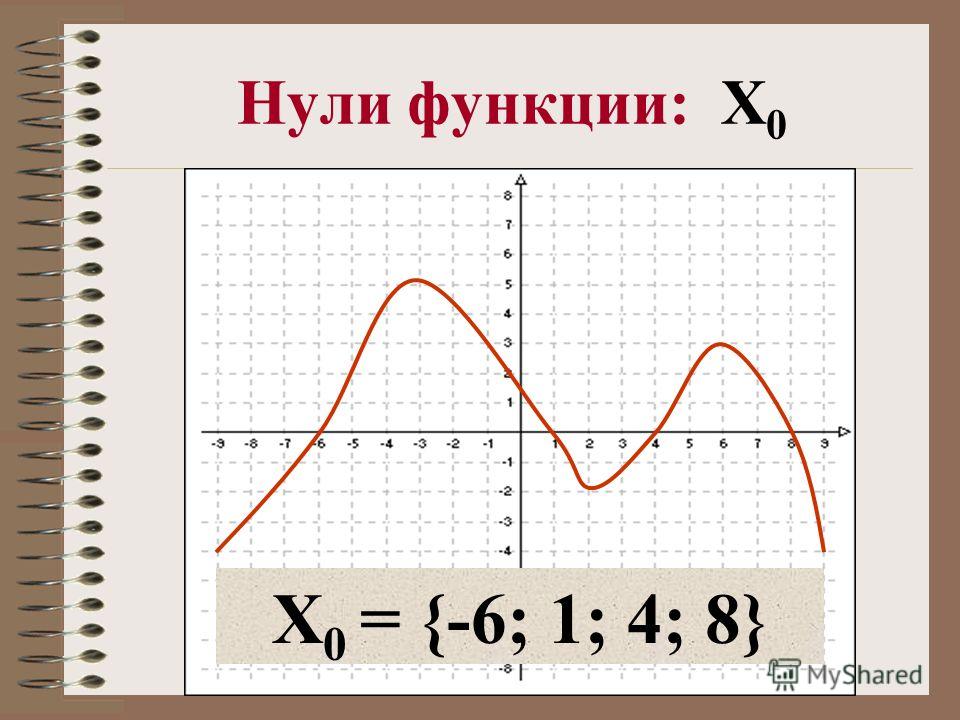 Мотивация к дальнейшему изучению нового знания. – 10 минут.
Мотивация к дальнейшему изучению нового знания. – 10 минут.
6 Подведение итогов. Составление плана по дальнейшему изучению нового понятия. Рефлексия. Домашнее задание. – 10 минут.
Описание основных этапов урока
1. Организационный момент. Мотивация к учебной деятельности. 2 минуты.
Цель: включение учащихся в деятельность на личностно-значимом уровне. «Хочу, потому что могу».
Деятельность учителя и ученика.
На доске выписаны операторы для постановки вопросов: «КТО? ЧТО? ЗАЧЕМ? КАК? ЧЕМ? КАКИЕ? КОГДА?», создающие интригующее начало урока и неподдельный интерес учеников, что способствует включению их в деловой ритм, возникает положительная эмоциональная направленность. Учитель сообщает ученикам, что сегодня на уроке мы будем исследовать процессы в окружающем нас мире, а умение задавать вопросы необходимо для любого исследователя, поэтому в конце урока, подводя итоги, мы будем формулировать и отвечать на вопросы. Учитель произносит сообщение доброжелательным тоном и начинает с приветствия.
Учитель произносит сообщение доброжелательным тоном и начинает с приветствия.
Учитель. Многие науки исследуют процессы в которых присутствуют переменные величины, и математика, как царица всех наук, изучая их находит связи между переменными. Часто, если не ежедневно, мы слышим прогноз погоды. Какими величинами характеризуется погода за окном? Меняются эти величины или нет? От чего это зависит?
Ученики. Погода за окном характеризуется температурой, атмосферным давлением, направлением ветра и т.д. Величины меняются в зависимости от времени года, времени суток.
Учитель просит привести примеры процессов, в которых величины меняют свое значение, и ученики отвечают: «Движение автомобиля с разной скоростью, рост человека, стоимость покупки и т.д.». Обсуждается один из примеров, учитель задает вопросы: «Какими величинами характеризуется этот процесс? Как величины меняются? От чего это зависит?» В ходе беседы выясняется, что стоимость покупки характеризуется ценой единицы товара, количеством денег у покупателя, количеством возможных единиц товара для покупки.
2. Проверка домашнего задания.
Цель: повторение изученного материала в курсах математики 5-6 классов УМК А.Г.Мерзляка, которые носят функциональный пропедевтический характер.
Деятельность учителя и ученика.
При проверке домашнего задания класс делится на 4 группы (по количеству домашних задач), в каждой группе учитель назначает консультантов, которые будут координировать действия всех членов группы. Домашнее задание <приложение 1>, оформлено на листах формата А4 на каждого ученика.
Задача 1. В цистерне было 740 л воды. Каждый час из нее вытекает 20 л. Составьте формулу для вычисления объема воды, которая осталась в цистерне через t часов, обозначив объем оставшейся воды V(t) (читается «в» от «т»). Вычислите этот объем, если t=2; t=6; t=10. В какой момент времени в цистерне не останется воды? Данные вычислений занесите в таблицу <рисунок 1>.
Задача 2. В романе Жюль Верна «Дети капитана Гранта» читаем: «Погода стояла прекрасная, не слишком жаркая… Роберт узнал, что средняя годовая температура в провинции Виктория +74º по Фаренгейту». Сколько же это будет в привычных для нас градусах Цельсия? Формула для вычисления температуры в градусах Цельсия по температуре в градусах Фаренгейту выглядит так: . Используя формулу заполните таблицу <рисунок 2>.
В пустых клетках таблицы придумайте свое значение tº C и найдите соответствующее ему значение Fº по заданной формуле.
Задача 3. На рисунке изображен график изменения температуры воздуха на протяжении суток <рисунок 3>.
Используя график определите какой температура воздуха была в 4 ч, в 10 ч, в 14 ч, в 22 ч. Оформите решение задачи в виде таблицы <рисунок 4>.
Задача 4. Вычислите значение y по формуле y=2x-13, если x=5; x=-3; x=9; x=0; x=21.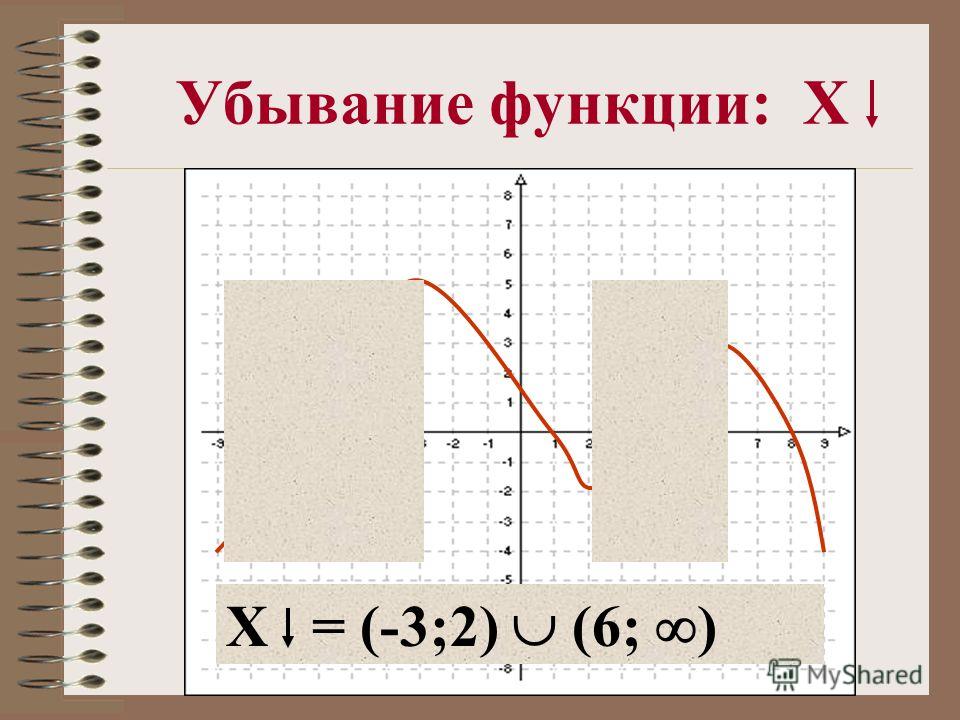 Данные занесите в таблицу. В пустых клетках таблицы придумайте свое значение x и найдите соответствующее ему значение y по заданной формуле <рисунок 5>.
Данные занесите в таблицу. В пустых клетках таблицы придумайте свое значение x и найдите соответствующее ему значение y по заданной формуле <рисунок 5>.
Учащиеся по группам проверяют домашнее задание, сверяют решения и если есть ошибки исправляют их, если возникают споры, то консультант обращается к учителю. После проверки консультанты сообщают о результатах: «Все проверено ошибок нет или все найденные ошибки исправлены».
3. Актуализация опорных знаний. Открытие нового знания. Формулирование темы урока.
Цель: опираясь на опыт, накопленный учениками в 5-6 классах, выделяя существенные признаки нового понятия, подвести их открытию нового знания и формулировке темы урока.
Деятельность учителя и ученика.
Обсуждение домашних задач. Вопросы учителя: «О каких изменениях говорится в первой задаче? Назовите переменные величины. Какую из них величину мы вычисляем по формуле?» Поставленные вопросы не вызывают затруднений у учащихся, и они сообщают о том, что в первой задаче говорится об изменения объема воды в цистерне, переменные величины время и оставшийся объем жидкости, который вычисляется по формуле.
Ученики называют свои значения, а учитель уточняет: «Формула которую вы составили для решения задачи является правилом по которому мы можем найти любое значение переменной V(t), зная значение независимой переменной t. Как вы думаете, почему я назвала t независимой переменной?» Ученики догадываются, что она независимая, потому что может принимать любое значение, которое мы ей присваиваем.
Учитель просит вспомнить слова антонимы и назвать антоним к слову «независимая» — так появляется термин «зависимая», учитель сообщает, что переменная V(t) называется зависимой переменной и подчеркивает, что в этой задаче формула задает правило, с помощью которого по значению независимой переменной можно однозначно (или единственным образом) найти значение зависимой переменной. Далее учитель просит выделить в услышанном тексте главное, существенное и записать ключевые слова на листах с домашним заданием (на которых заранее выделено место для примечаний и уточнений). Учащиеся выписывают без затруднений новые понятия: правило (формула), независимая переменная, зависимая переменная, однако не всем понятен незнакомый для них термин однозначность, поэтому учитель должен обратить внимание учеников на то, что по формуле и независимой переменной мы получаем единственное значение зависимой переменной, и в этом заключается смысл однозначности.
Учащиеся выписывают без затруднений новые понятия: правило (формула), независимая переменная, зависимая переменная, однако не всем понятен незнакомый для них термин однозначность, поэтому учитель должен обратить внимание учеников на то, что по формуле и независимой переменной мы получаем единственное значение зависимой переменной, и в этом заключается смысл однозначности.
Обсуждая вторую задачу учитель просит назвать независимую переменную, правило (формулу) по которому можно найти соответствующее ей единственное значение зависимой переменной, зависимую переменную. Просит учеников самостоятельно сформулировать вывод.
В третьей задаче на графике показана зависимость температуры воздуха Т (температуры) от величиныt (времени). При ее обсуждении следует уделить внимание правилу (оно не задано формулой, поэтому для учеников неявно) по которому был построен график. Исходя из личного опыта (в курсе математики 6 класса им приходилось уже строить графики, и они знают порядок действий), ученики находят правило (перечисляют порядок своих действий): измеряем температуру в определенный момент времени, отмечаем соответствующую точку на графике.
Ученики замечают, что в четвертой задаче формула никак не связана с реальной ситуацией, учитывая, что уже отработан аппарат построения математической модели, учитель задает вопрос: «А можем ли мы придумать задачу, которая будет решаться по заданной формуле?», ученики соглашаются. На данном этапе урока нет необходимости требовать придумать задачу, это задание нужно отнести к творческой части домашнего задания.
В процессе обсуждения каждой задачи ключевые термины: правило, независимая переменная, зависимая переменная, однозначность проговариваются в устной форме и записываются на листах с домашним заданием в графе: «Пояснения и уточнения».
Учитель обращается к ученикам: «Задачи, которые мы рассмотрели, описывают различные математические модели, но что-то общее в них все-таки есть, подумайте и назовите, что?» Ученики без затруднений отвечают на поставленный вопрос.
Учитель сообщает ученикам о том, что в математике правило, с помощью которого по значению независимой переменной можно однозначно (или единственным образом) найти значение зависимой переменной – называют функцией, а соответствующую зависимость одной переменной от другой – функциональной. Далее ученики самостоятельно формулируют тему урока: «Функция. Понятие функции. Функциональная зависимость». После этого тема урока записывается на доске и в тетрадях учеников. Учитель просит учащихся самостоятельно записать суть понятия функции в тетради, несколько учеников зачитывают свои формулировки, учитель при необходимости уточняет и корректирует, а консультанты проверяют у каждого ученика в своей группе правильность формулировки сверяя с эталоном на доске.
Далее ученики самостоятельно формулируют тему урока: «Функция. Понятие функции. Функциональная зависимость». После этого тема урока записывается на доске и в тетрадях учеников. Учитель просит учащихся самостоятельно записать суть понятия функции в тетради, несколько учеников зачитывают свои формулировки, учитель при необходимости уточняет и корректирует, а консультанты проверяют у каждого ученика в своей группе правильность формулировки сверяя с эталоном на доске.
В заключение этого этапа урока учитель сообщает ученикам, что впервые термин «функция» употребил немецкий математик Лейбниц в 1673 (от латинского functio — совершение, выполнение), а первое определение функции была дано в 1718 году швейцарским математиком И.Бернулли. Позже, в 1748 году, великий ученый, академик Петербургской академии наук Л.Эйлер уточнил это определение. Сегодня на уроке мы не будем углубляться в историю возникновения понятия функции, но эта информация может стать темой для вашей исследовательской работы.
4. Введение новой математической символики. Первичное применение нового знания.
Цель: научить учащихся среди исследуемых зависимостей выделять функциональные, с проговариванием вслух их существенных характеристик. Грамотно использовать математическую символику, связанную с обозначением и описанием основных свойств функций.
Деятельность учителя и ученика.
Ученикам раздаются опорные карточки <рисунок 6>, которые они вклеивают в тетрадь.
Учитель предлагает учащимся самостоятельно изучить новую математическую символику, обсуждая увиденное в группах. Для того чтобы направить деятельность учеников, учитель предлагает им ответить на вопросы: «Что я вижу? Как обозначена независимая переменная? Как обозначена зависимая переменная? и т.д.» Ученики работают в группах обсуждают новую символику, замечают, что они уже сталкивались с обозначением функции, когда решали первую домашнюю задачу. Если возникают вопросы, консультанты их задают учителю. Учитель обращает внимание учеников, что в скобках записывается независимая переменная, а в некоторых случаях и зависимую переменную и правило по которому она находится называют «функцией».
Учитель обращает внимание учеников, что в скобках записывается независимая переменная, а в некоторых случаях и зависимую переменную и правило по которому она находится называют «функцией».
Комментированное выполнение заданий: в тетрадях ученики записывают решение первой и второй домашней задачи с использованием новой символики. Взаимопроверка по эталону на доске <рисунок 7>, работа в парах.
Анализируется условие первой домашней задачи, ученики приходят к выводу, что время не может быть больше 37 часов, так как через 37 часов из цистерны выльется вся вода. Учитель сообщает, что все значения, которые принимает аргумент (независимая переменная), образует область определения функции.
Устная работа. Обсуждая вторую задачу, учащиеся оказываются в затруднении, чтобы определить допустимые значения независимой переменной нужно знать какой может быть максимальная температура воздуха и минимальная. Обсуждение этого вопроса можно отложить до следующего урока и это будет способствовать самостоятельной поисковой деятельности учащихся. В 3 задаче независимая переменная может принимать значения всех неотрицательных чисел, не превосходящие 24, так как в сутках 24 часа. В 4 задаче независимая переменная может принимать любые значения.
В 3 задаче независимая переменная может принимать значения всех неотрицательных чисел, не превосходящие 24, так как в сутках 24 часа. В 4 задаче независимая переменная может принимать любые значения.
Учитель сообщает ученикам, что все значения которые принимает зависимая переменная, образует область значений функции. Ученики анализируют домашние задачи и определяют область значений функции.
5. Проблемная ситуация. Мотивация к дальнейшему изучению нового знания.
Цель: Повышение мотивации обучения, научить учащихся выдвигать гипотезы, подтверждать и опровергать их. Воспитывать личность гражданина, через осознание значимости предъявленного материала.
Деятельность учителя и ученика.
Учитель сообщает ученикам о том, что мы рассмотрели различные математические модели, ввели понятие функции, характеризующей процессы в которых одна переменная величина меняет свое значение единственным образом в соответствии со значением другой переменной величины.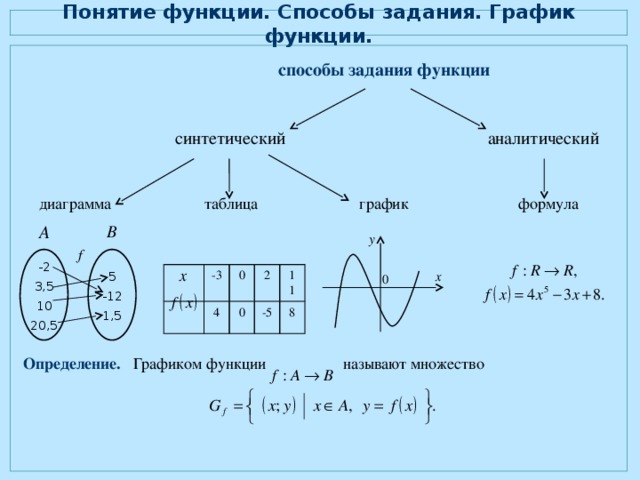 Достаточно ли, этих примеров, чтобы сделать вывод о том, что все процессы, связанные с переменными величинами – функции? Можем ли мы это проверить, опровергнуть или подтвердить?
Достаточно ли, этих примеров, чтобы сделать вывод о том, что все процессы, связанные с переменными величинами – функции? Можем ли мы это проверить, опровергнуть или подтвердить?
Мнения учащихся различны, некоторые считают, что «да», некоторые считают, что «нет», кто-то считает, что невозможно. Учитель предлагает сформулировать предположение. Самостоятельно или с помощью учителя выдвигается гипотеза: «Все процессы, которые характеризуются переменными величинами – функции». Далее идет поиск решений, которые или опровергнут, или подтвердят гипотезу.
Вопрос учителя: «Что будем проверять?» Ученики четко выделяют существенные признаки функциональных зависимостей. Учитель выписывает на доске ключевые характеристики: правило, независимая переменная, зависимая переменная, однозначность.
Работа в группах. Каждой группе предлагается решить две задачи и сделать вывод. Задания оформлены на листах <рисунок 8>, на группу выдается один лист.
Поясняет решение представитель группы, которая первой справилась с заданием. Ученики видят, что во второй задаче нарушена однозначность, поэтому описанное в них правило не является функцией, все приходят к выводу, что их предположение неверно.
Мотивация на дальнейшее изучение нового понятия.
Учитель сообщает ученикам: «Давайте рассмотрим простую житейскую ситуацию: каждый день вы идете в школу одним и тем же маршрутом, и понимаете, что опаздываете. Что вы будете делать и почему?». Ученики отвечают – ускорим шаг, побежим, проедем на транспорте, потому что быстрее двигаешься, меньше времени тратишь на дорогу. Некоторые из них замечают, что время зависит от скорости. Развивая далее диалог ученики делают вывод о том, что в этой ситуации мы тоже имеем дело с функцией и легко называют независимую переменную скорости и зависимую от скорости переменную времени.
Обобщение учителя: «В этом простом примере есть незаметный, но очень важный факт: зная закон зависимости величин (функцию), вы знаете, что нужно делать сейчас, чтобы получить нужный результат потом.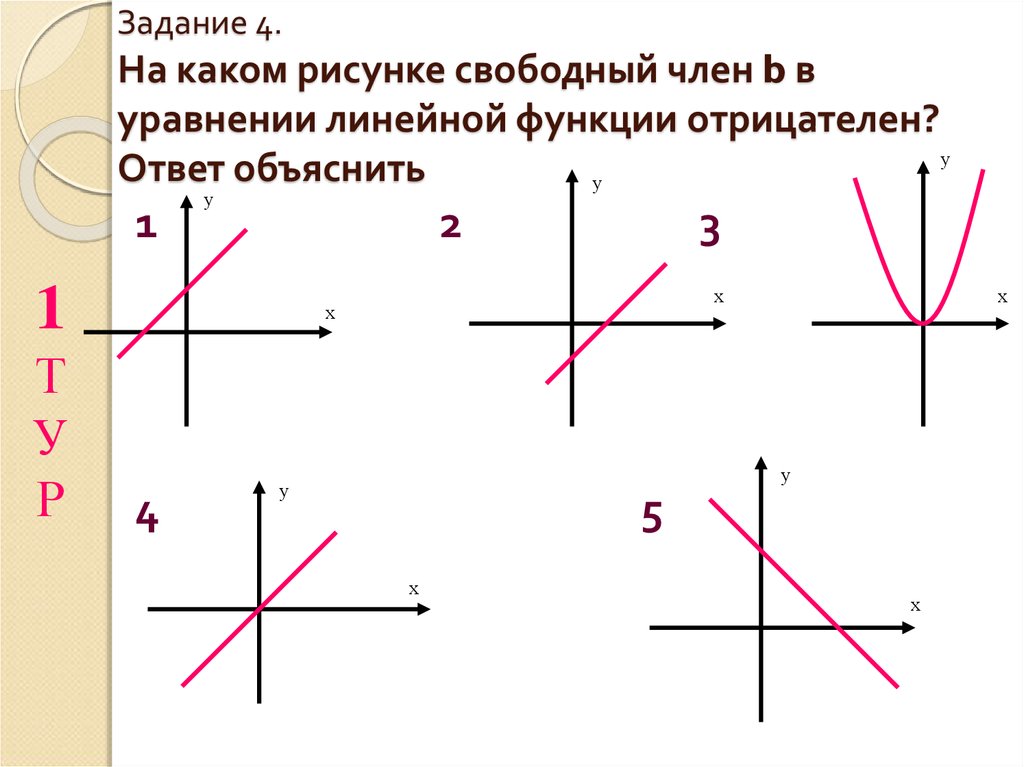 При запуске ракеты, мы должны точно знать куда она полетит; мы должны уметь рассчитать любые экологические риски, да и в любых других применениях, люди просто обязаны просчитывать результат. Причём, безошибочно! И это одна из тем для исследований, которые вы можете провести на различных примерах из окружающей нас действительности.
При запуске ракеты, мы должны точно знать куда она полетит; мы должны уметь рассчитать любые экологические риски, да и в любых других применениях, люди просто обязаны просчитывать результат. Причём, безошибочно! И это одна из тем для исследований, которые вы можете провести на различных примерах из окружающей нас действительности.
6. Подведение итогов. Рефлексия. Домашнее задание.
Цель: диагностика личностных, предметных и метапредметных результатов деятельности, учащихся на уроке, определение учениками границ своего знания и незнания, составление плана по дальнейшему изучению функции, создание ситуации успеха, мотивирующей ученика к включению в дальнейшую познавательную деятельность.
Деятельность учителя и ученика.
Учитель обращает внимание учеников на вопросы, которые были обозначены на доске в начале урока. Ученикам раздаются оценочные листы <рисунок 9>
Учитель предлагает ученикам заполнить таблицу.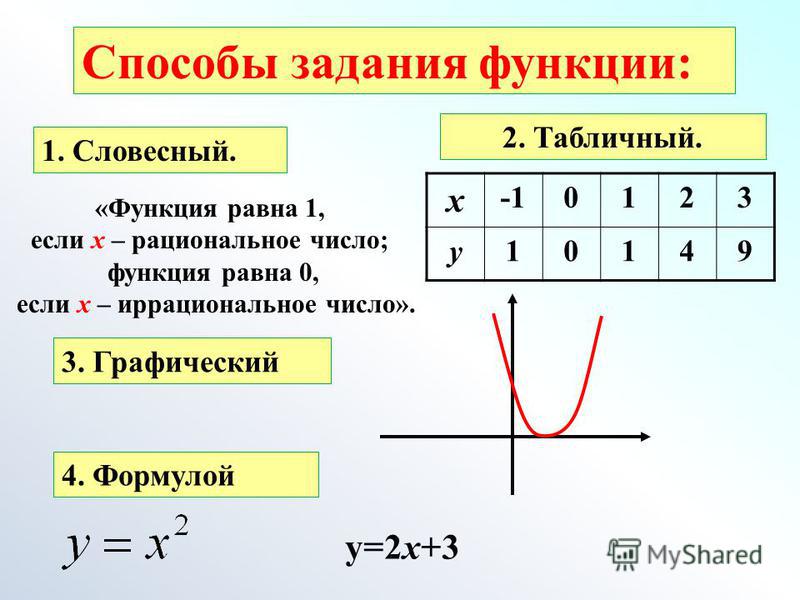 Среди вопросов, которые сформулировал учитель, специально обозначены вопросы, которые не рассматривались на этом уроке, но будут изучаться далее, это поможет ученикам составить план дальнейшего изучения функций. Когда таблица заполнена, ученики составляют план по дальнейшему изучению функций. Выясняется, что им необходимо изучить способы задания функции, определить линейную функцию и узнать какие процессы в реальном мире описываются линейной функцией.
Среди вопросов, которые сформулировал учитель, специально обозначены вопросы, которые не рассматривались на этом уроке, но будут изучаться далее, это поможет ученикам составить план дальнейшего изучения функций. Когда таблица заполнена, ученики составляют план по дальнейшему изучению функций. Выясняется, что им необходимо изучить способы задания функции, определить линейную функцию и узнать какие процессы в реальном мире описываются линейной функцией.
Домашнее задание.
Обязательная часть:
- Прочитать § 20 и устно ответить на вопросы на стр. 138. Выполнить № 759, 770.
Вариативная часть:
1) Придумать задачу к формуле обозначенной в задаче 4 предыдущего домашнего задания.
2) Выбрать одну из предложенных тем исследовательской деятельности: История возникновения понятия функции. Леонард Эйлер и его вклад в развитие теории функций. Научные интересы и гениальные открытия Н. И. Лобачевского.
Литература.
- Алгебра: 7 класс: учебник для учащихся общеобразовательных организаций / А.Г. Мерзляк, В.Б. Полонский, М.С. Якир. – М.: Вента-Граф, 2015.
Покровский В.П. Методика обучения математике: функциональная содержательно-методическая линия: учеб.-метод. пособие / В.П. Покровский; Владим. гос. ун-т им. А.Г. и Н.Г. Столетовых. – Владимир: Изд-во ВлГУ, 2014. - Метапредметный подход в обучении школьников: Методические рекомендации для педагогов общеобразовательных школ / Авт.-сост. С.В. Галян – Сургут: РИО СурГПУ, 2014.
- Удот А.А. Открытый урок/ Математика в школе. – 2011. -№4.- с. 31-37
- Смирнов С. Что такое функция. [Электронный ресурс]. — http://helpmatan.ru/
Определение числовой функции и способы её задания
Вы можете изучить и скачать доклад-презентацию на тему Определение числовой функции и способы её задания. Презентация на заданную тему содержит 17 слайдов. Для просмотра воспользуйтесь проигрывателем, если материал оказался полезным для Вас — поделитесь им с друзьями с помощью социальных кнопок и добавьте наш сайт презентаций в закладки!
Презентации» Образование» Определение числовой функции и способы её задания
Слайды и текст этой презентации
Слайд 1
Описание слайда:
Определение числовой функции и способы её задания
Слайд 2
Описание слайда:
Что такое функция.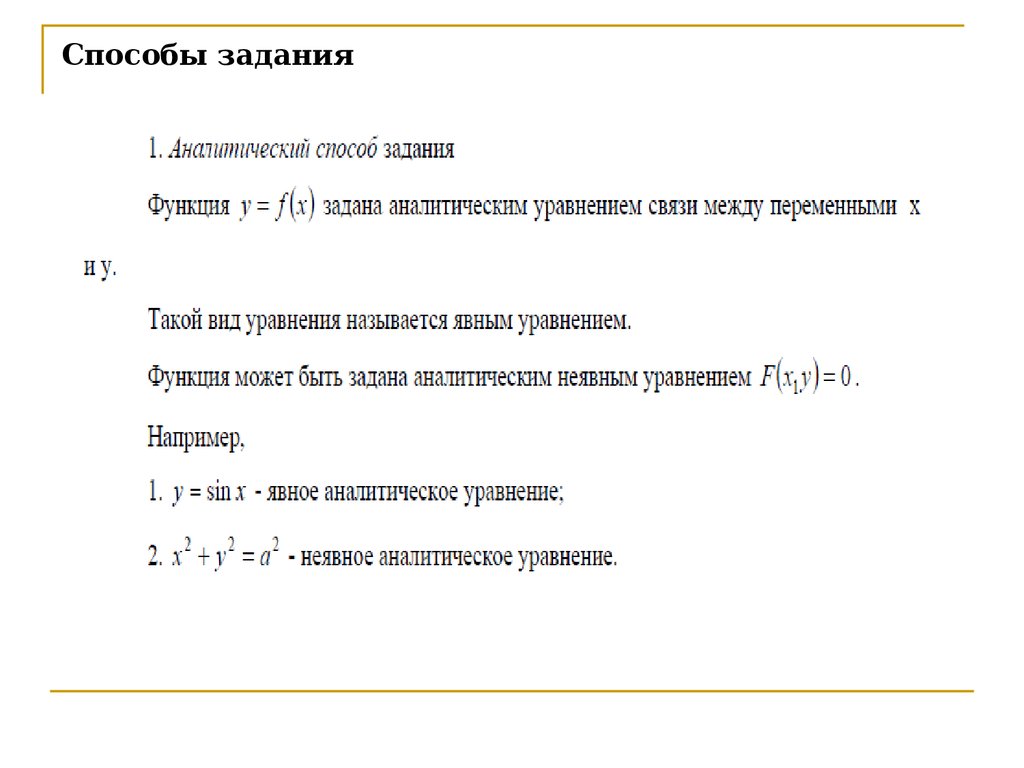 Определение. Соответствия, при которых каждому элементу одного множества сопоставляется единственный элемент другого множества называются функциями.
Пишут: у = f(x), x Є X.
Переменную х называют независимой переменной или аргументом.
Множество всех допустимых значений независимой переменной является областью определения функции и обозначается D(y).
Переменную у – зависимой переменной.
Множество всех значений зависимой переменной является областью значений функции и обозначается Е(у).
Определение. Соответствия, при которых каждому элементу одного множества сопоставляется единственный элемент другого множества называются функциями.
Пишут: у = f(x), x Є X.
Переменную х называют независимой переменной или аргументом.
Множество всех допустимых значений независимой переменной является областью определения функции и обозначается D(y).
Переменную у – зависимой переменной.
Множество всех значений зависимой переменной является областью значений функции и обозначается Е(у).
Слайд 3
Описание слайда:
Способы задания функции Существуют 4 способа задания функции. 1.Табличный способ. Удобен тем, что позволяет найти значения функции имеющихся в таблице значений аргумента без вычислений.
Слайд 4
Описание слайда:
§3
Слайд 5
Описание слайда:
Линейная функция.
Слайд 6
Описание слайда:
О. Функция вида у=к/х, где к≠0, называется обратной пропорциональностью. График обратной пропорциональности (гипербола) получается из графика функции у=1/х с помощью растяжения (а при к <0 симметрии относительно оси абсцисс) D(f) = (-∞;0) U (0;+∞) E(f) = (-∞;0) U (0;+∞)
Слайд 7
Описание слайда:
Степенная функция с целым показателем. О. Функция вида у=хⁿ , где n- натуральное число, называется степенной . О. График степенной функции с показателем n называется параболой степени n. n- четное число n- нечетное число D(f) = (-∞;∞) D(f) = (-∞;∞) E(f) = [0;∞) E(f) = (-∞;∞)
Слайд 8
Описание слайда:
Функция у = ах² +вх+с
Слайд 9
Описание слайда:
О.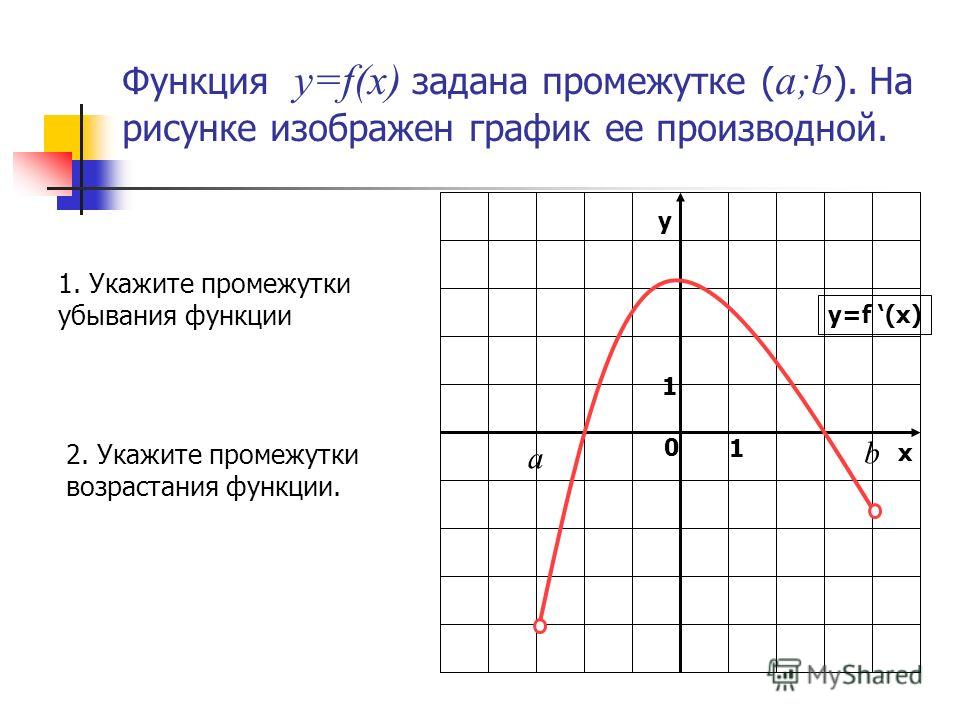 Функцией «корень n степени» называется функция вида
Т. Графики функций и у = хⁿ симметричны относительно прямой у = х
D(f) = (-∞;∞) E(f) = (-∞;∞)
Функцией «корень n степени» называется функция вида
Т. Графики функций и у = хⁿ симметричны относительно прямой у = х
D(f) = (-∞;∞) E(f) = (-∞;∞)
Слайд 10
Описание слайда:
Функция у = |х|
у=|х |= х, если х≥0
-х, если х<0 Функция задается кусочно.
х<0 х ≥0
Т. Область определения функции
D( y)= (-∞; + ∞)
Множество значений функции
Е(у)= [0; + ∞)
Т. Функция у = |х | убывает
при х Є(-∞; 0]
возрастает при х Є [0; + ∞)
Функция у = |х | убывает
при х Є(-∞; 0]
возрастает при х Є [0; + ∞)
Слайд 11
Описание слайда:
Дробно-линейная функция О. Функция вида называется дробно-линейной, где с>0. О. График дробно-линейной функции- гипербола, получаемая из графика обратной пропорциональности с помощью сдвига.
Слайд 12
Описание слайда:
Нахождение области определения функции 1. 2. 3.
Слайд 13
Описание слайда:
Функция задана графиком. Укажите область определения.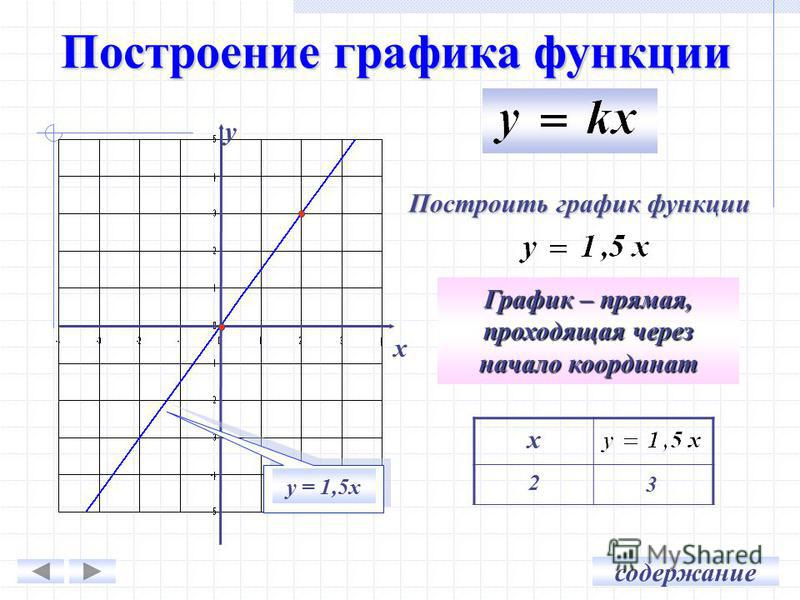
Слайд 14
Описание слайда:
Множество значений функции у= 2sin²x-cos2x Решение: 2sin²x-cos2x=2sin²x-(1-2sin²x)=4sin²x-1 0 ≤ Sin²x ≤ 1, -1 ≤ 4sin²x-1 ≤ 3 Ответ: -1 ≤ у ≤ 3 у = 1 — 2 |cosx| Решение: -1 ≤ cosx ≤ 1 , 0 ≤ |cosx| ≤ 1 , -1 ≤ 1 — 2 |cosx| ≤ 1 ≤ 1 Ответ: -1 ≤ у ≤ 1 3.Функция задана графиком. Укажите множество значений этой функции. E(f)=(-2;2] E(f)= [-3;1] E(f)= (-∞;4]
Слайд 15
Описание слайда:
Решение неравенств На рисунке изображены графики функций y= f (x) и y= g (x), заданных на промежутке. Укажите те значения х, для которых выполняется неравенство f(x)≤ g(x) Ответ: f(x)≤ g(x) на отрезке [-3;2]
Слайд 16
Описание слайда:
На рисунке изображен график функции у =f(x), заданной на отрезке [-4;7]. Укажите те значения х, для которых выполняется неравенство f(x)≤-2
Ответ: [0; 2]
Укажите те значения х, для которых выполняется неравенство f(x)≤-2
Ответ: [0; 2]
Слайд 17
Описание слайда:
Какие из данных линий являются функцией?
Tags Определение числовой функции и способы её задания
Похожие презентации
Презентация успешно отправлена!
Ошибка! Введите корректный Email!
5 идей для интерактивных презентаций, которые заинтересуют учащихся
Интерактивные презентации всегда должны быть целью преподавателя. Сухие лекции, ориентированные на учителя, теряют интерес студентов, в то время как интерактивные презентации захватывают и удерживают внимание. Вовлечение студентов улучшает запоминание, понимание и удовольствие. И очень легко привлечь аудиторию всего несколькими простыми принципами (особенно при наличии подходящей технологии).
Начните создавать интерактивные презентации с помощью приведенных ниже советов и рекомендаций или узнайте больше о современных образовательных технологиях.
Современные учащиеся ожидают, что занятия в классе будут одновременно и познавательными, и приятными. Интерактивные презентации помогают вовлечь студентов, заставляя их участвовать в уроках, а не пассивно слушать лекции. Это снижает скуку и дает учащимся чувство ответственности быть внимательными.
Опрос Гэллапа, в котором приняли участие около 3 000 школ, показывает, что около 5 класса 74 % учащихся считают, что они вовлечены в учебу, но к 10 , 11 и 12 классу эти цифры падают. до диапазона 30%. Педагогам, начиная с K-12 и заканчивая высшими учебными заведениями, важно осознавать важность вовлечения учащихся в занятия в классе, а внедрение интерактивных учебных сред может стать ключевым фактором.
Миллениалы и студенты поколения Y особенно привыкли быть частью уроков, а не просто зрителями.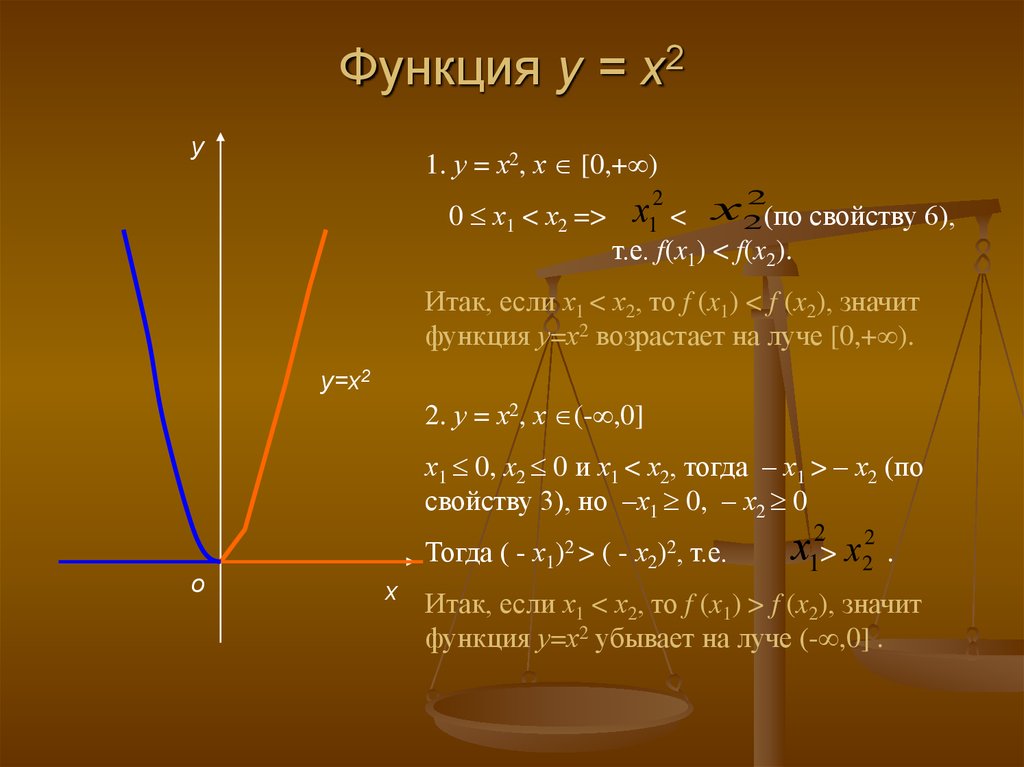 Учащимся предлагается говорить и предлагать свои идеи для создания атмосферы сотрудничества, в которой и учителя, и ученики являются источниками знаний и идей. Учитель играет скорее роль фасилитатора в продвижении урока и поощрении учащихся к участию в их собственных результатах обучения. Учащиеся предлагают свой вклад, дополнительную информацию и приводят примеры того, как они будут применять ключевые понятия.
Учащимся предлагается говорить и предлагать свои идеи для создания атмосферы сотрудничества, в которой и учителя, и ученики являются источниками знаний и идей. Учитель играет скорее роль фасилитатора в продвижении урока и поощрении учащихся к участию в их собственных результатах обучения. Учащиеся предлагают свой вклад, дополнительную информацию и приводят примеры того, как они будут применять ключевые понятия.
Учебная задача является центральным аспектом интерактивных презентаций (вместо уровня энергии учителя и концентрации внимания учащихся), и уроки развиваются вокруг нее. Несмотря на то, что учитель обычно является «ведущим», в большинстве случаев часть «взаимодействия» проявляется различными способами, чтобы привлечь учащихся к участию в уроке. Многие виды деятельности , игры, ролевые игры, викторины и обсуждения могут быть интегрированы в поток презентации, и оттуда уроки будут идти в разных направлениях. Позже мы обсудим множество примеров инструментов и методов поощрения сотрудничества.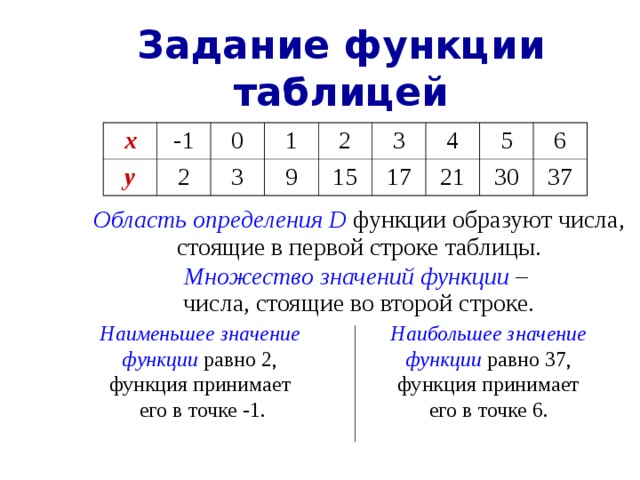
Технологическая помощь в интерактивных презентациях
Хотя интерактивные презентации можно проводить и без использования технологий, им в значительной степени помогает внедрение инструментов, разработанных для облегчения процесса обучения. Например, в середине презентации проводится викторина. С одной стороны, традиционно учитель может написать викторину до начала урока, распечатать копии для всех учащихся, раздать викторину и собрать ответы. Чтобы дать обратную связь по упражнению, учителю также необходимо будет поставить оценку и начать обсуждение результатов, прежде чем перейти к следующей теме. Этот процесс занимает много времени и ограничивает.
С помощью технических средств, таких как интерактивная цифровая доска или приложение для проведения викторин в классе на индивидуальных устройствах, учащиеся и учитель могут придумывать вопросы викторины на месте. Эта цифровая викторина может быть проведена по беспроводной сети для всех учащихся, и в течение нескольких секунд результаты могут быть переданы всем участникам для обсуждения.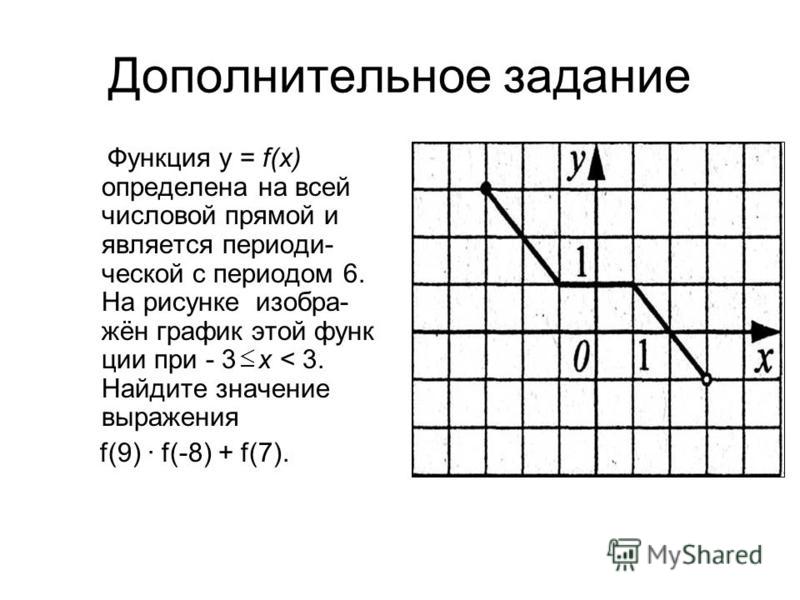 Это значительно увеличивает спонтанность, изменчивость и вовлеченность класса.
Это значительно увеличивает спонтанность, изменчивость и вовлеченность класса.
5 Идеи интерактивных презентаций и соответствующие технологические средства
1. Рассказывание историй
Учитель не должен быть единственной звездой. Слава презентации может достаться всем участникам, которым есть что рассказать. Можно обсудить основные понятия, и учащимся нужно дать время, чтобы привести личный пример. Это упражнение помогает учащимся относиться к предмету, а прослушивание примеров других учащихся поможет лучше понять концепции. Уменьшается необходимость для учителя планировать обширные примеры и быть единственным, кто говорит во время презентации. Учителя также могут судить по рассказанным историям, насколько ученики понимают.
Рассказывание историй с помощью технологий: Многие цифровые доски имеют функции Cast and Throw, которые позволяют учащимся работать над своими собственными примерами на своих устройствах и отправлять их на доску при совместном использовании.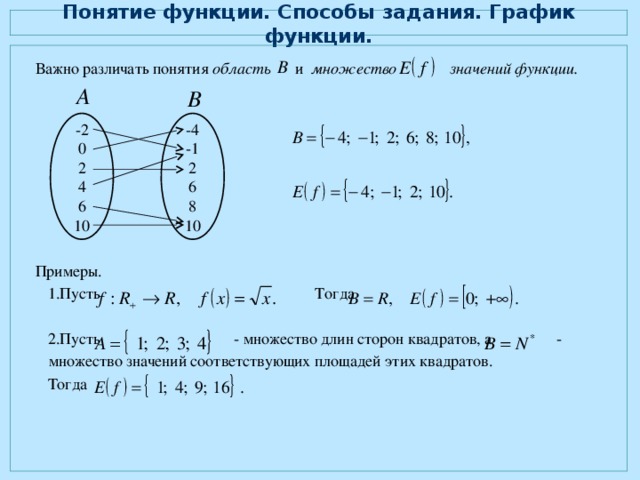 Это позволяет учащимся быстро подниматься и делиться своими историями без отправки файлов по электронной почте, проводам или USB-накопителям.
Это позволяет учащимся быстро подниматься и делиться своими историями без отправки файлов по электронной почте, проводам или USB-накопителям.
2. Нелинейное представление
Презентации, которые не следуют строгому порядку, а органично переходят от темы к теме на основе отзывов аудитории, — отличный способ вовлечь участников. После подготовки докладчик может переходить от одной темы к другой, задавая вопросы, проводя опросы или получая запросы в конце каждого ключевого момента. Это позволяет аудитории «строить» свою собственную презентацию на основе того, что они хотят услышать, не так жестко, как в традиционных презентациях на основе слайдов.
Нелинейная презентация с технологией : существуют приложения для нелинейной презентации, такие как Prezi, которые помогают докладчикам создавать презентации на основе легко настраиваемых шаблонов. Они предлагают масштабируемый холст (не слайды), чтобы помочь людям делиться знаниями, историями и вдохновлять аудиторию на действия.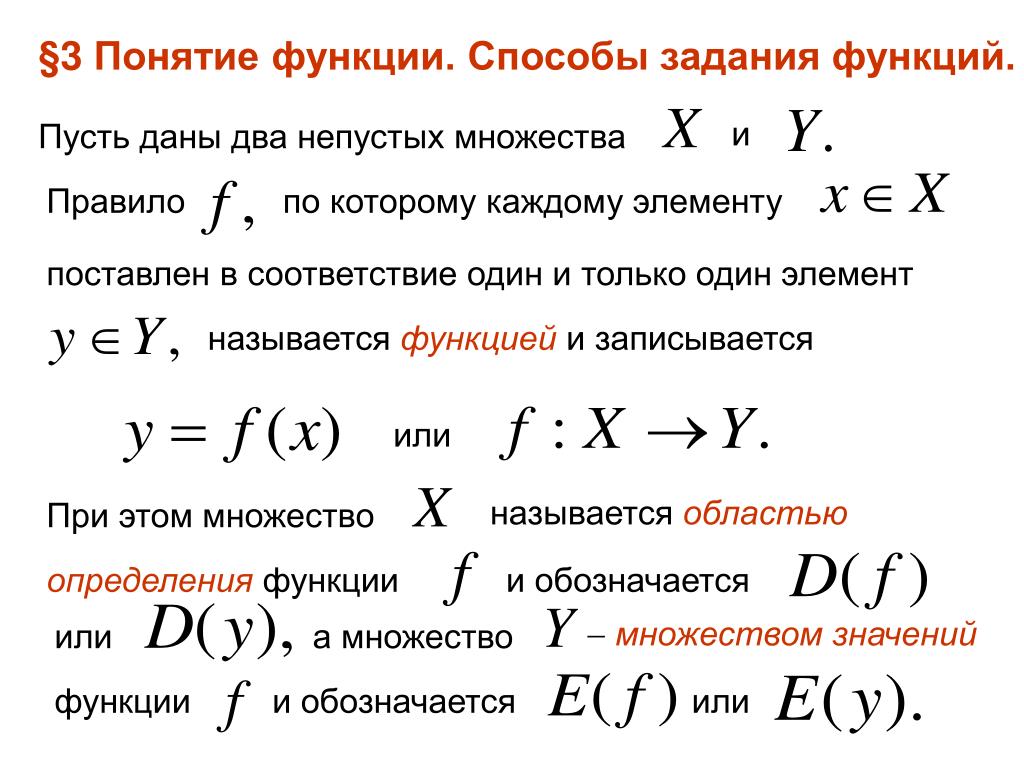 На холсте показаны взаимосвязи между точками и предлагается рекомендуемый поток, но не заданный путь.
На холсте показаны взаимосвязи между точками и предлагается рекомендуемый поток, но не заданный путь.
3. Опросы, опросы и викторины
Одним из самых узнаваемых и используемых в классе инструментов для получения быстрой реакции учащихся являются опросы, обзоры и викторины. В опросах для достижения консенсуса используются простые вопросы с ограниченным числом ответов. Это может быть в форме поднятия рук, бюллетеней или объединения учащихся в группы. Для опросов потребуются распечатанные бумажные листы с несколькими вариантами ответов, шкалами или краткими ответами для сбора мнений. Тесты используются для быстрой проверки знаний учащегося по тому, что только что было изучено, чтобы класс мог выявить слабые места и выделить основные понятия.
Опросы, обзоры и викторины могут быть анонимными или нет. Открытое требование к учащимся поделиться своими идеями о результатах, таких как дебаты или открытое обсуждение, повысит интерактивность деятельности. Студентам также можно поручить создавать вопросы и оценивать свои собственные опросы и викторины для дополнительного уровня участия в презентации.
Студентам также можно поручить создавать вопросы и оценивать свои собственные опросы и викторины для дополнительного уровня участия в презентации.
Опросы, опросы и викторины с технологией : Многие программы для управления классом, такие как Google Classroom, имеют встроенные инструменты для создания опросов, опросов и викторин, а также заданий, общения и других образовательных функций. После отправки сбор и оценка происходят мгновенно. Результатами можно легко поделиться со студентами как индивидуально, так и в группе.
4. Игры
Есть ли ученик любого возраста, который не любит хорошую игру, состязание или состязание? Добавление небольшой игры в презентацию нарушает обычный формат лекции и заставляет аудиторию критически мыслить, чтобы помочь своей команде победить. Существует множество версий и адаптаций базовых развивающих игр. Учителя могут брать такие игры, как Pictionary, Jeopardy, Casino и Bingo, а затем адаптировать их к своим потребностям.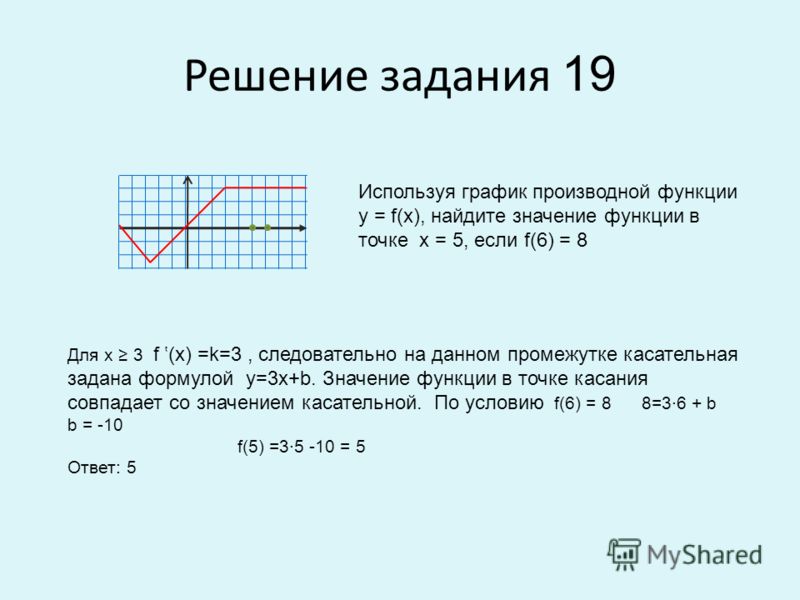
Геймификация вашей интерактивной презентации : Интегрируя в презентацию ссылки на такие приложения, как ClassCraft или Kahoot, учитель может быстро запустить интерактивную цифровую игру. Эти приложения помогают учителям адаптировать свои собственные игры, добавляя свои вопросы, факты и материалы для отдельных лиц, небольших групп или всего класса.
5. Обсуждения и групповые секционные заседания
Когда класс слушает только лекцию, это означает конец любой интерактивной презентации. Добавление разделов, в которых учащиеся могут проводить открытое обсуждение или секционные заседания, может помочь учащимся учиться друг у друга, делиться идеями и иметь возможность задавать вопросы своим сверстникам. Это также возможность для учителя сделать перерыв в разговоре и помочь небольшим группам или учащимся индивидуально, пока остальная часть класса беседует.
Онлайн-обсуждение для интерактивных презентаций : Приложения для живого обсуждения, такие как NowComment, позволяют учащимся размечать и обсуждать текст в режиме реального времени, что отлично подходит для рецензирования и быстрого сбора предложений учащихся в одном месте.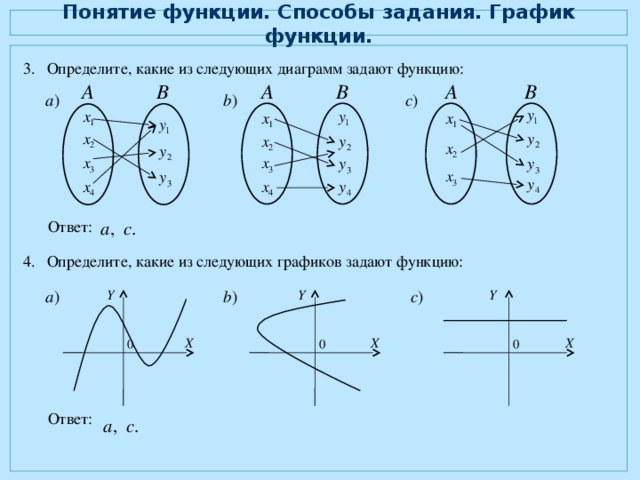 Кроме того, Yo Tech отлично подходит учителям для создания и модерации чатов в реальном времени. Учащиеся могут отправлять текстовые сообщения, отвечать на другие сообщения и обмениваться изображениями и рисунками. Группы онлайн-чата — отличный способ для больших групп учащихся сотрудничать и общаться в одном месте, снижая при этом уровень шума в классе.
Кроме того, Yo Tech отлично подходит учителям для создания и модерации чатов в реальном времени. Учащиеся могут отправлять текстовые сообщения, отвечать на другие сообщения и обмениваться изображениями и рисунками. Группы онлайн-чата — отличный способ для больших групп учащихся сотрудничать и общаться в одном месте, снижая при этом уровень шума в классе.
Советы по созданию интерактивных презентаций
Вот несколько советов по созданию презентации с интерактивными компонентами:
Напоминания
Добавляйте напоминания в конспекты лекций или слайды презентаций, чтобы заинтересовать аудиторию. Это может быть небольшое изображение или фраза. При использовании цифровых досок или других технологий отображения вы также можете использовать звук, пустой слайд или всплывающую ссылку, чтобы предложить вам начать.
Сроки
Приятно продолжать хорошую игру или дискуссию в классе, где все действительно вовлечены.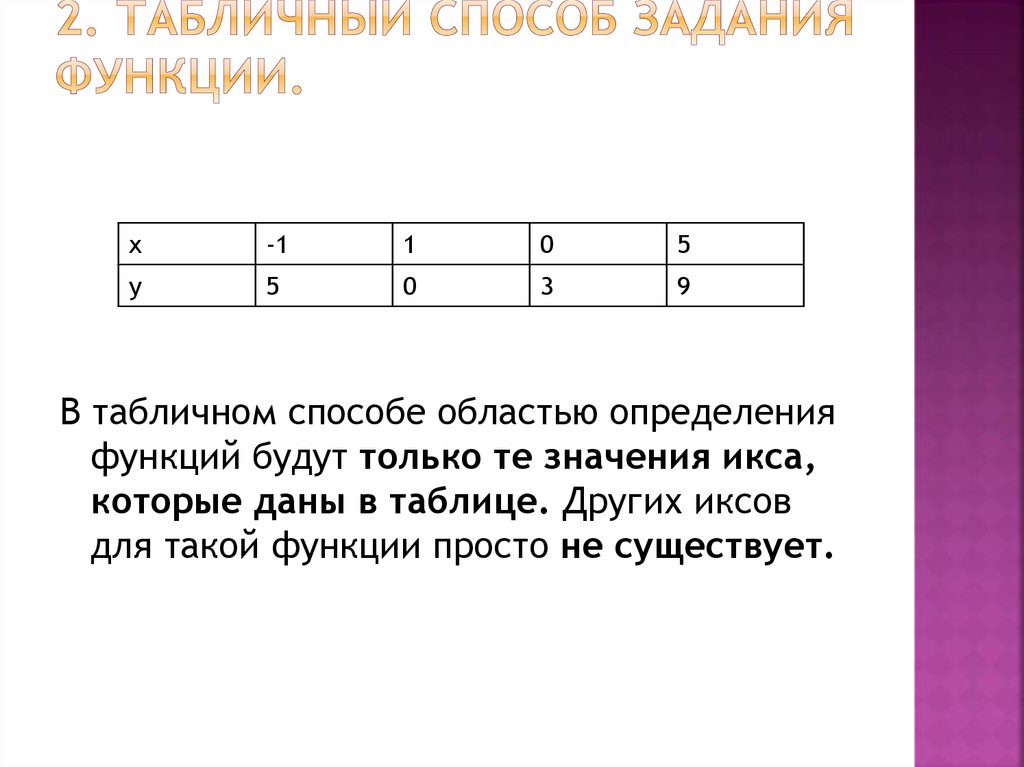 Тем не менее, помните о максимальном количестве времени, которое вы можете посвятить этим занятиям. Имейте под рукой часы или таймер и следите за ходом событий. Дайте учащимся достаточно времени, чтобы увлечься, но не переусердствуйте. Распределите возможности для студентов, чтобы говорить и делиться. Когда пора переходить к следующей теме, подготовьте переход к следующей части презентации.
Тем не менее, помните о максимальном количестве времени, которое вы можете посвятить этим занятиям. Имейте под рукой часы или таймер и следите за ходом событий. Дайте учащимся достаточно времени, чтобы увлечься, но не переусердствуйте. Распределите возможности для студентов, чтобы говорить и делиться. Когда пора переходить к следующей теме, подготовьте переход к следующей части презентации.
Совместное использование
Подумайте, как предоставить всем учащимся возможность поделиться. Вы можете выбрать студентов случайным образом или сделать так, чтобы они ходили по очереди в каком-то порядке. Напомните учащимся, что это учебная деятельность, и не у всех все получится с первого раза. Интерактивная деятельность должна быть открытой и инклюзивной. Учащимся-интровертам могут быть даны задания, которые можно выполнять, не выходя перед классом и не выступая перед аудиторией.
Преимущества наличия интерактивных компонентов в вашей презентации
- Запоминание: Активное вовлечение учащихся в изучение концепций презентации различными способами и прослушивание ее от разных людей (помимо учителя) способствует долгосрочному запоминанию.

- Персонализация: Учащимся предоставляется выбор направления презентации и участие в получении собственных результатов обучения.
- Веселье: Отдохнуть от рутины, получить возможность двигаться, развивать команды и делиться информацией — все это гораздо лучше, чем сидеть в тишине и делать заметки.
- Обратная связь: Добавление интерактивных заданий в презентацию дает вам мгновенную обратную связь о понимании материала учащимися.
- Озвучивание: Озвучивание студентами своих идей помогает им усвоить концепции.
- Подведение итогов: Учащиеся просматривают и обобщают свои собственные основные моменты во время выполнения заданий, что снижает потребность в повторении.
Создайте собственную версию интерактивных презентаций для следующего урока
Добавление интерактивных компонентов и повышение вовлеченности ваших презентаций поможет вам как учителю, так и вашим ученикам.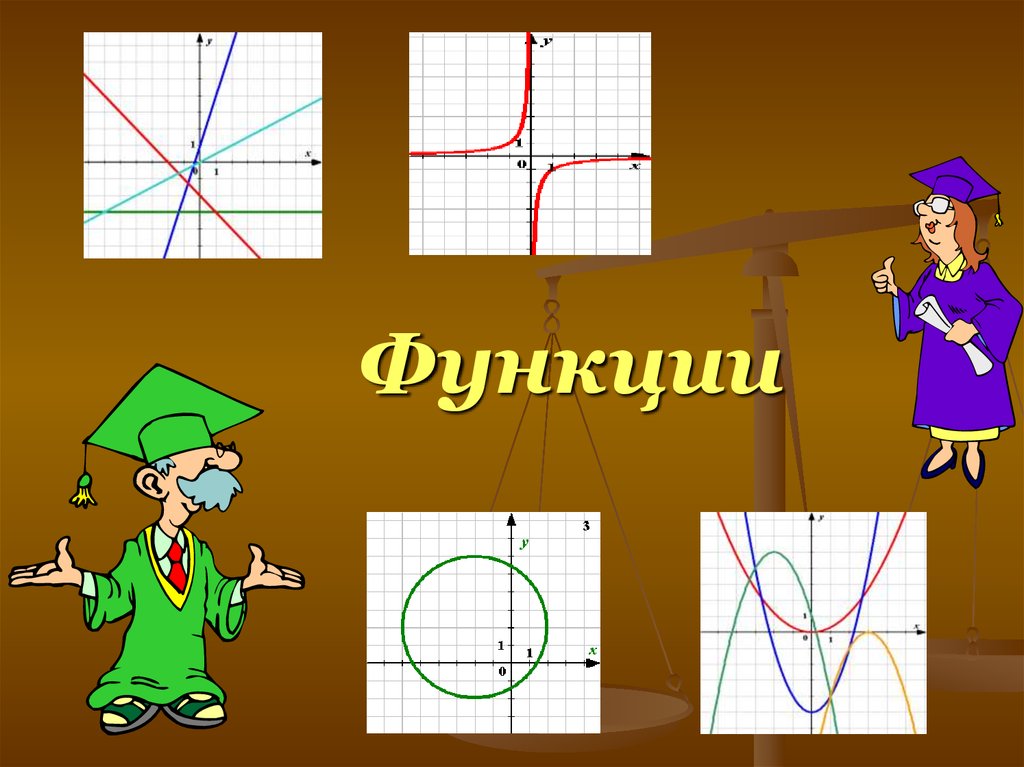 Делайте презентации как образовательными, так и развлекательными с Edutainment! С технологиями или без них, рассмотрите возможность включения некоторых новых идей в вашу следующую интерактивную презентацию.
Делайте презентации как образовательными, так и развлекательными с Edutainment! С технологиями или без них, рассмотрите возможность включения некоторых новых идей в вашу следующую интерактивную презентацию.
Если вам понравилась эта статья, возможно, вы также захотите ознакомиться с нашим полным руководством по технологиям в классе или узнать больше об увлекательных уроках с помощью образовательных решений ViewSonic.
TAGS
умный классгеймификация в образованииобучение, ориентированное на учащихсяцифровая трансформацияметоды обученияIDрешение Wedtechвиртуальное сотрудничествосенсорное цифровое образовательное решениесовместная работа в классеуправление классоминтерактивная доскавовлеченные студентытехнологиицифровая доскаинтерактивный дисплей
Основные задачи по созданию презентации PowerPoint
Презентации PowerPoint работают как слайд-шоу. Чтобы передать сообщение или историю, вы разбиваете ее на слайды. Думайте о каждом слайде как о чистом холсте для картинок и слов, которые помогут вам рассказать свою историю.
Думайте о каждом слайде как о чистом холсте для картинок и слов, которые помогут вам рассказать свою историю.
Выберите тему
Когда вы откроете PowerPoint, вы увидите несколько встроенных тем и шаблонов. Тема — это дизайн слайда, который содержит соответствующие цвета, шрифты и специальные эффекты, такие как тени, отражения и т. д.
На вкладке ленты File выберите New , а затем выберите тему.
PowerPoint показывает предварительный просмотр темы с четырьмя вариантами цвета на выбор справа.
Нажмите Создать или выберите вариант цвета и нажмите Создать .

Подробнее: Использование или создание тем в PowerPoint
Вставить новый слайд
Подробнее: добавление, изменение порядка и удаление слайдов.
Сохраните презентацию
На вкладке Файл выберите Сохранить .
Выберите папку или перейдите к ней.
org/ListItem»>
В поле Имя файла введите имя презентации и выберите Сохранить .
Примечание. Если вы часто сохраняете файлы в определенную папку, вы можете «закрепить» путь, чтобы он всегда был доступен (как показано ниже).
Совет: Сохраняйте результаты своей работы. Часто нажимайте Ctrl+S .
Подробнее: Сохраните файл презентации
Добавить текст
Выберите текстовый заполнитель и начните печатать.
Отформатируйте текст
- org/ListItem»>
В разделе Средства рисования выберите Формат .
Выполните одно из следующих действий:
Чтобы изменить цвет текста, выберите Заливка текста , а затем выберите цвет.
Чтобы изменить цвет контура текста, выберите Контур текста , а затем выберите цвет.

Чтобы применить тень, отражение, свечение, скос, трехмерное вращение, преобразование, выберите Текстовые эффекты , а затем выберите нужный эффект.
Выберите текст.
Подробнее:
Изменить шрифты
Изменение цвета текста на слайде
org/ListItem»>Форматировать текст как верхний или нижний индекс
Добавление маркеров или цифр в текст
Добавить фото
На вкладке Вставка выполните одно из следующих действий:
Чтобы вставить изображение, сохраненное на локальном диске или на внутреннем сервере, выберите Изображения , найдите изображение и выберите Вставить .
org/ListItem»>
Чтобы вставить изображение из Интернета, выберите Онлайн-изображения и используйте окно поиска, чтобы найти изображение.
Выберите изображение и нажмите Вставить .
Добавить фигуры
Вы можете добавить фигуры для иллюстрации слайда.
На вкладке Вставка выберите Shapes , а затем выберите фигуру в появившемся меню.
В области слайда щелкните и перетащите, чтобы нарисовать фигуру.

Выберите вкладку Формат или Формат фигуры на ленте. Откройте галерею стилей фигур , чтобы быстро добавить цвет и стиль (включая затенение) к выбранной фигуре.
Добавить заметки докладчика
Слайды лучше всего подходят, когда вы не впихиваете в них слишком много информации. Вы можете поместить полезные факты и примечания в заметки докладчика и ссылаться на них во время презентации.
Чтобы открыть панель заметок, в нижней части окна щелкните Заметки .
org/ListItem»>
Щелкните внутри области Примечания под слайдом и начните вводить свои заметки.
Подробнее:
Добавляйте заметки докладчика к своим слайдам
Печать слайдов с заметками докладчика или без них
Проведите презентацию
На вкладке Слайд-шоу выполните одно из следующих действий:
- org/ListItem»>
Если вы находитесь не на первом слайде и хотите начать с него, нажмите С текущего слайда .
Если вам нужно сделать презентацию для людей, которые не находятся рядом с вами, нажмите Презентация в Интернете , чтобы настроить презентацию в Интернете, а затем выберите один из следующих вариантов:
Транслируйте свою презентацию PowerPoint онлайн для удаленной аудитории
org/ListItem»>
Просматривайте заметки докладчика во время демонстрации слайд-шоу.
Чтобы начать презентацию с первого слайда, в группе Начать слайд-шоу нажмите С начала .
Выход из режима слайд-шоу
Чтобы в любой момент выйти из режима показа слайдов, нажмите на клавиатуре Esc .
Важно: Office 2010 больше не поддерживается . Перейдите на Microsoft 365, чтобы работать где угодно с любого устройства и продолжать получать поддержку.
Обновите сейчас
Выберите тему
Когда вы начинаете новую презентацию PowerPoint, у вас будет возможность выбрать тему или шаблон. Тема — это дизайн слайда, который содержит соответствующие цвета, шрифты и специальные эффекты, такие как тени, отражения и т. д.
д.
На вкладке Файл выберите Новый , а затем в разделе Доступные шаблоны и темы выберите Темы .
Когда вы нажимаете на каждую тему, PowerPoint показывает вам предварительный просмотр с правой стороны.
Когда вы найдете нужный, нажмите Создать .
Подробнее: Использование или создание тем в PowerPoint
Вставить новый слайд
Подробнее: добавление, изменение порядка и удаление слайдов.
Сохраните презентацию
На вкладке Файл выберите Сохранить .
В поле Имя файла введите имя презентации и выберите Сохранить .
Совет: Сохраняйте результаты своей работы. Нажмите Ctrl+S часто.
Подробнее: Сохраните файл презентации
Добавить текст
Выберите текстовый заполнитель и начните печатать.
Отформатируйте текст
Выберите текст.
В разделе Средства рисования выберите Формат .
Выполните одно из следующих действий:
Чтобы изменить цвет текста, выберите Заливка текста , а затем выберите цвет.
org/ListItem»>
Чтобы изменить цвет контура текста, выберите Контур текста , а затем выберите цвет.
Чтобы применить тень, отражение, свечение, скос, трехмерное вращение, преобразование, выберите Text Effects , а затем выберите нужный эффект.
Подробнее:
Изменить шрифты
Изменение цвета текста на слайде
org/ListItem»>Форматировать текст как верхний или нижний индекс
Добавление маркеров или цифр в текст
Добавить фото
На вкладке Вставка выберите Изображение .
Найдите нужное изображение и выберите Вставить .

Добавить фигуры
Вы можете добавить фигуры для иллюстрации слайда.
На вкладке Вставка выберите Фигуры , а затем выберите фигуру в появившемся меню.
В области слайда щелкните и перетащите, чтобы нарисовать фигуру.
Выберите формат инструментов рисования 9Вкладка 0154 на ленте. Откройте галерею стилей фигур , чтобы быстро добавить цвет и стиль (включая затенение) к выбранной фигуре.

Добавить заметки докладчика
Слайды лучше всего подходят, когда вы не впихиваете в них слишком много информации. Вы можете поместить полезные факты и примечания в заметки докладчика и ссылаться на них во время презентации. В обычном режиме панель Notes расположена непосредственно под окном просмотра слайдов.
На вкладке View в группе Presentation Views щелкните Normal .
Щелкните внутри области Примечания под слайдом и начните вводить свои заметки.
Проведите презентацию
На вкладке Слайд-шоу выполните одно из следующих действий:
- org/ListItem»>
Если вы находитесь не на первом слайде и хотите начать с него, нажмите С текущего слайда .
Если вам нужно сделать презентацию для людей, которые не находятся рядом с вами, нажмите Трансляция слайд-шоу , чтобы настроить презентацию в Интернете. Дополнительные сведения см. в статье Трансляция презентации PowerPoint для удаленной аудитории.
Чтобы начать презентацию с первого слайда, в группе Начать показ слайдов нажмите С начала .
Выход из режима слайд-шоу
Чтобы в любой момент выйти из режима показа слайдов, нажмите на клавиатуре Esc .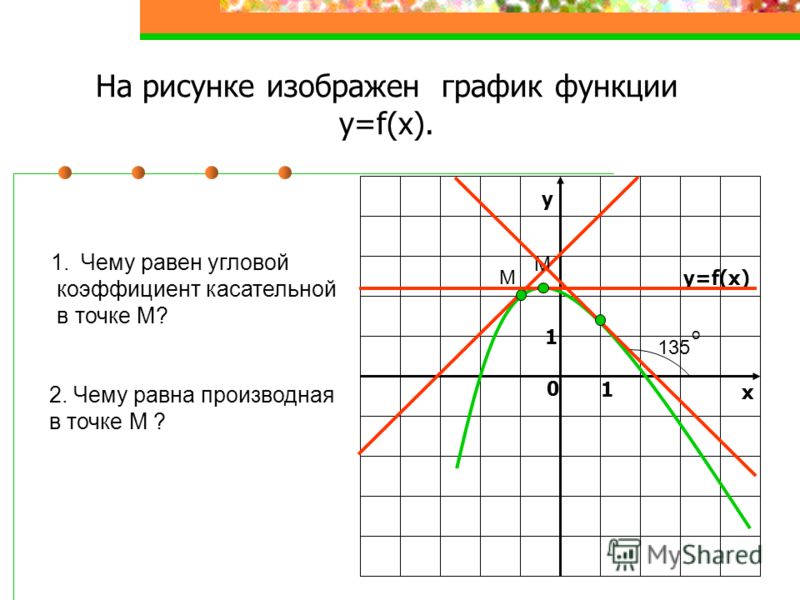
Воспользуйтесь следующими советами, чтобы заинтересовать аудиторию.
Минимизировать количество слайдов
Чтобы сообщение было четким, а аудитория была внимательной и заинтересованной, сведите к минимуму количество слайдов в презентации.
Выберите удобный для аудитории размер шрифта
Зрители должны иметь возможность читать ваши слайды на расстоянии. Вообще говоря, размер шрифта меньше 30 может быть слишком сложным для восприятия аудиторией.
Сделайте текст слайда простым
Вы хотите, чтобы ваша аудитория слушала вашу информацию, а не читала экран. Используйте маркеры или короткие предложения и старайтесь уместить каждый пункт в одну строку.
Некоторые проекторы обрезают слайды по краям, поэтому длинные предложения могут быть обрезаны.
Используйте визуальные эффекты, чтобы выразить свое сообщение
Изображения, диаграммы, графики и графические элементы SmartArt предоставляют визуальные подсказки для запоминания вашей аудиторией. Добавьте значимое искусство, чтобы дополнить текст и сообщения на ваших слайдах.
Однако, как и в случае с текстом, избегайте включения на слайд слишком большого количества наглядных пособий.
Сделать подписи к диаграммам и графикам понятными
Используйте ровно столько текста, сколько нужно для того, чтобы сделать элементы меток на диаграмме или графике понятными.
Применение тонких, согласованных фонов слайдов
Выберите привлекательный, последовательный шаблон или тему, которая не слишком бросается в глаза. Вы не хотите, чтобы фон или дизайн отвлекали внимание от вашего сообщения.
Однако вы также хотите обеспечить контраст между цветом фона и цветом текста. Встроенные темы в PowerPoint задают контраст между светлым фоном и темным текстом или темным фоном и светлым текстом.
Дополнительные сведения об использовании тем см. в разделе Применение темы для добавления цвета и стиля к презентации.
Проверьте орфографию и грамматику
Чтобы заслужить и сохранить уважение аудитории, всегда проверяйте орфографию и грамматику в своей презентации.
Верх страницы
Добавление маркеров или номеров к тексту
Вы можете использовать маркированные или нумерованные списки, чтобы упорядочить текст или показать последовательный процесс в презентации PowerPoint.
- org/ListItem»>
В левой части окна PowerPoint щелкните миниатюру слайда, к которому вы хотите добавить маркированный или пронумерованный текст.
На слайде выделите строки текста в текстовом заполнителе или таблице, к которым вы хотите добавить маркеры или нумерацию.
На вкладке Главная в группе Абзац нажмите Пули или Нумерация .
Примечания:
- org/ListItem»>
Чтобы изменить все строки текста, выберите контур текстового объекта, а затем примените маркер или нумерацию.
Чтобы увеличить или уменьшить отступ и изменить расстояние между маркером или цифрой и текстом, см. раздел Как увеличить или уменьшить расстояние между маркером или цифрой и текстом в строке? в этой статье.
На вкладке View в группе Presentation Views щелкните Normal .
Измените цвет и стиль маркеров и ознакомьтесь с ограничениями
Вы можете изменить цвет, стиль или размер маркеров или цифр в презентации PowerPoint, а также изменить число, с которого хотите начать.
Чтобы изменить один маркер или число, поместите курсор в начало строки, которую вы хотите изменить. Чтобы изменить несколько маркеров или номеров, выберите текст во всех маркерах или номерах, которые вы хотите изменить.
Щелкните Главная , щелкните стрелку рядом с кнопкой Маркеры или Нумерация , а затем щелкните Маркеры и нумерация .
Совет: Чтобы быстро изменить стиль маркированного или нумерованного списка, просто выберите нужный стиль в списке, который появляется при нажатии на стрелку рядом с Маркеры или Нумерация .
В поле Пули и нумерация либо на вкладке Маркированный , либо на вкладке Вкладка «Пронумерованный » (в зависимости от того, с каким списком вы работаете), выберите изменения стиля, которые вы хотите внести, например:
Пуля или номерной стиль
Цвет
Размер (чтобы изменить размер маркера или числа, чтобы они соответствовали размеру вашего текста, нажмите Размер и введите процент)
org/ListItem»>Изображения (чтобы использовать изображение в качестве маркера, на вкладке Маркированный щелкните Изображение и прокрутите, чтобы найти изображение)
Символы (чтобы временно добавить символ из списка символов на вкладку Маркированный , на вкладке Маркированный нажмите Настроить , щелкните символ, а затем нажмите OK . Вы можете применить символ к своим слайдам из списков стилей)
org/ListItem»>
Начальный номер (на вкладке Нумерованный введите нужный номер в поле Начать с )
Графика SmartArt (чтобы преобразовать существующий маркированный или нумерованный список в графику SmartArt, нажмите Главная > Преобразовать в SmartArt )
Советы:
Чтобы изменить формат только одного или нескольких стилей маркеров или номеров в списке, например цвет или размер, поместите курсор в начало строки, которую вы хотите изменить, прежде чем открывать Пули и нумерация коробка. Ваши изменения будут применены только к выбранным строкам.
Чтобы настроить выравнивание элементов в списке, см. Как увеличить или уменьшить расстояние между маркером или числом и текстом в строке? в этой статье.

Применение пользовательских стилей к нескольким слайдам
Лучший способ применить настраиваемые стили списка ко всем слайдам презентации — изменить образец слайдов. Любая настройка списка, которую вы вносите в образец слайдов, будет сохранена и применена ко всем вашим слайдам. Вы также можете отредактировать или создать один или несколько макетов слайдов, включающих настраиваемые стили списков, и добавить эти макеты в презентацию везде, где вы хотите использовать свои стили списков.
Список ограничений в PowerPoint
Есть несколько вещей, которые нельзя делать со списками в PowerPoint, но которые можно делать в других программах Office, таких как Word. Например, PowerPoint не поддерживает:
.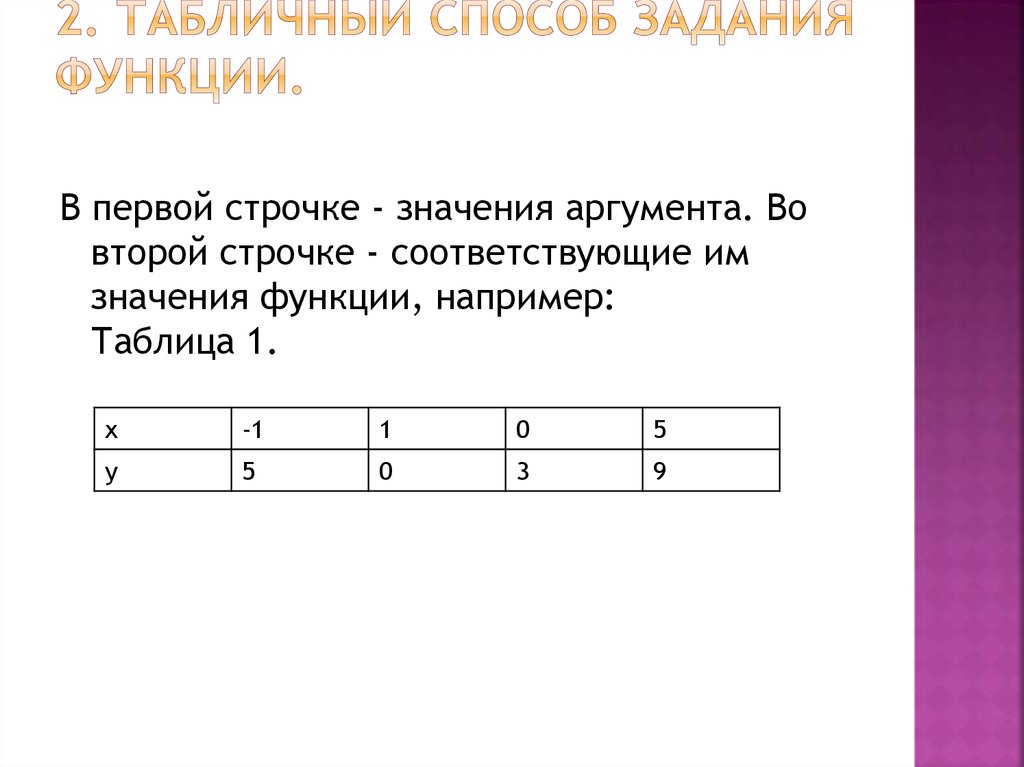
Десятичные нумерованные списки (1.1, 1.2 и т. д.).
Определение новых числовых форматов (необходимо выбрать из набора стилей по умолчанию, предлагаемого на вкладке Нумерованные в поле Маркеры и нумерация ).
Применение жирного шрифта, курсива или подчеркивания к маркерам или числам (любое форматирование будет применено ко всей выбранной строке или списку).
org/ListItem»>
Вложенные списки (вы можете нажать клавишу Tab или щелкнуть Увеличить уровень списка , чтобы создать тот же эффект, но PowerPoint не устанавливает новый стиль маркеров или цифр с отступом автоматически).
Часто задаваемые вопросы
Выберите заголовок ниже, чтобы открыть его и просмотреть подробные инструкции.
Убедитесь, что вы ставите маркеры или цифры в поле Text , а не в поле Title . В поле Text вы получаете число или маркер каждый раз, когда нажимаете Enter. Если вы нажмете Ctrl + Enter, вы получите дополнительные строки без маркеров (хорошо для деталей или заметок в маркированной или пронумерованной строке).
В поле Title ожидается, что текст будет однострочным заголовком или заголовком. Вы можете использовать цифры или маркеры, но он обрабатывает все строки текста как одну строку, в результате чего получается один маркер или номер.
Вы можете использовать цифры или маркеры, но он обрабатывает все строки текста как одну строку, в результате чего получается один маркер или номер.
Чтобы прекратить создание маркеров или номеров и вернуться к тексту, нажмите Маркеры или Нумерация еще раз, чтобы отключить эту функцию.
Вы также можете нажать Enter, а затем Backspace, чтобы стереть маркер или номер. Затем вы можете начать добавлять текст или нажать Enter, чтобы добавить дополнительные пустые строки.
Чтобы создать список с отступом (подчиненный) в списке, поместите курсор в начало строки, для которой вы хотите создать отступ, а затем на вкладке Главная в группе Абзац щелкните Увеличить уровень списка .
1 . Уменьшить уровень списка (отступ)
2 .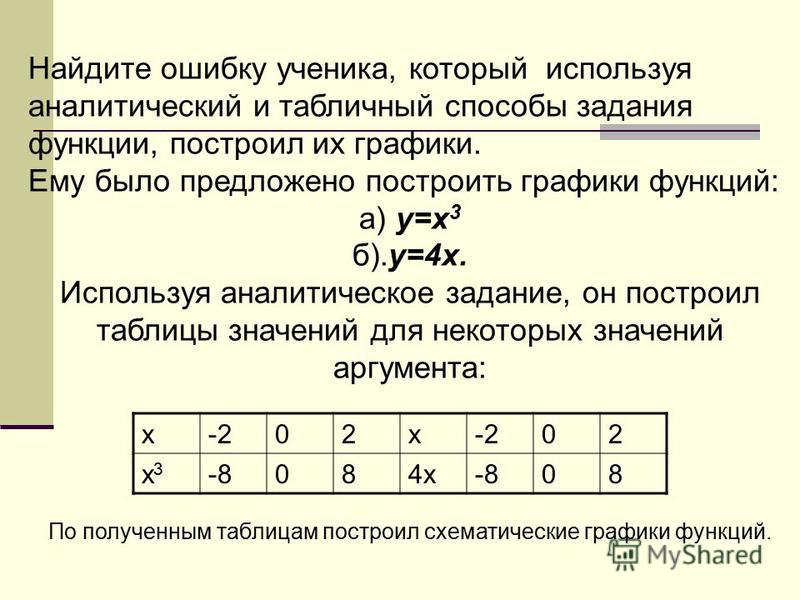 Увеличить уровень списка (отступ)
Увеличить уровень списка (отступ)
Чтобы переместить текст обратно на уровень с меньшим отступом в списке, поместите курсор в начало строки, а затем на вкладке Главная в группе Абзац нажмите Уменьшить Уровень списка .
Чтобы увеличить или уменьшить расстояние между маркером или числом и текстом в строке, поместите курсор в начало строки текста. Чтобы просмотреть линейку, на Вкладка Просмотр , в группе Показать установите флажок Линейка . Щелкните выступ на линейке (как показано на диаграмме ниже) и перетащите его, чтобы изменить расстояние между маркером или числом и соответствующим текстом.
На линейке появляются три различных маркера, обозначающих отступ, определенный для текстового поля.
1 . отступ первой строки — указывает положение фактического маркера или числового символа.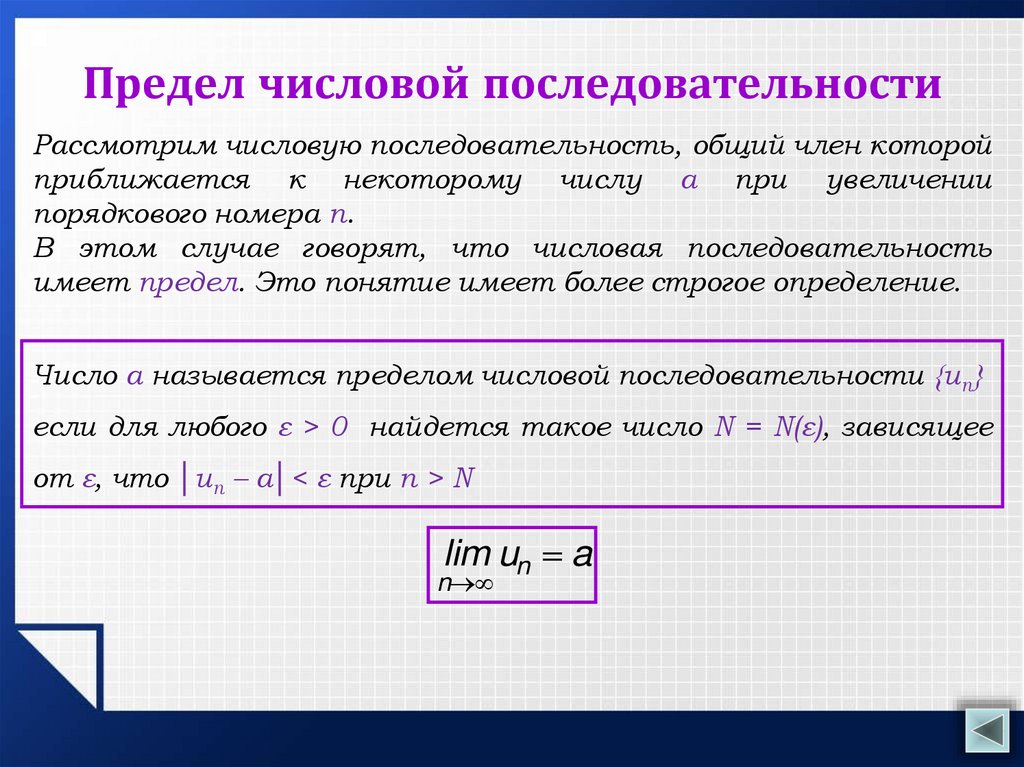 Если абзац не маркирован, то это указывает на позицию первой строки текста.
Если абзац не маркирован, то это указывает на позицию первой строки текста.
2 . левый отступ — корректировка маркеров первой строки и выступающего отступа с сохранением их относительного интервала.
3 . висячий отступ — указывает положение фактических строк текста. Если абзац не маркирован, то это указывает положение второй строки (и последующих строк) текста.
Чтобы изменить маркеры по умолчанию в PowerPoint на ПК с Windows, выполните следующие действия.
На вкладке Вид щелкните Образец слайдов .
org/ListItem»>Перейдите на вкладку Главная .
Выберите одну или несколько маркированных строк в образцах.
Нажмите стрелку вниз на кнопке Маркер и выберите стиль, который вы хотите использовать по умолчанию.
Повторите, если у вас разные маркеры для разных линий.

Когда вы закончите обновление стилей маркеров, щелкните вкладку Образец слайдов , а затем щелкните Закрыть представление образца .
Выберите мастер-слайд (первый, больший слайд на панели эскизов).
Когда вы вставляете слайд или текстовое поле для маркеров, они будут отражать ваши новые значения по умолчанию для маркеров.
Дополнительные сведения о работе с образцами см. в разделе Изменение образца слайдов.
Используйте маркеры или числа для представления большого количества текста или последовательного процесса в презентации Microsoft PowerPoint 2010.
На вкладке View в группе Presentation Views .
 щелкните Обычный .
щелкните Обычный .В левой части окна PowerPoint на панели, содержащей вкладки Структура и Слайды , щелкните вкладку Слайды , а затем щелкните эскиз слайда, к которому вы хотите добавить маркированный или пронумерованный текст.
На слайде выделите строки текста в текстовом заполнителе или таблице, к которым вы хотите добавить маркеры или нумерацию.
На вкладке Главная в группе Абзац нажмите Пули или Нумерация .
Примечания:
- org/ListItem»>
Чтобы изменить все строки текста, выберите контур текстового объекта, а затем примените маркер или нумерацию.
Чтобы увеличить или уменьшить отступ и изменить расстояние между маркером или цифрой и текстом, см. раздел Как увеличить или уменьшить расстояние между маркером или цифрой и текстом в строке? в этой статье.
Вставка маркированного или нумерованного списка
На вкладке Вид щелкните Обычный .

Щелкните в текстовом поле или заполнителе, куда вы хотите добавить маркированный или пронумерованный текст.
На вкладке Главная в группе Параграф нажмите Пули или Нумерация и начните вводить свой список. Нажмите клавишу «Ввод», чтобы создать новый элемент списка.
Или выберите строки текста, которые уже есть на слайде, а затем щелкните Маркеры или Нумерация , чтобы отформатировать этот текст в виде списка.
Изменить внешний вид маркера или номера
Чтобы изменить один маркер или число, поместите курсор в начало строки, которую вы хотите изменить. Чтобы изменить несколько маркеров или номеров, выберите текст во всех маркерах или номерах, которые вы хотите изменить.
На вкладке Главная щелкните стрелку рядом с кнопкой Пули или Нумерация , а затем щелкните Пули и нумерация .
В диалоговом окне Маркеры и нумерация выполните одно или несколько из следующих действий:
Чтобы использовать изображение в качестве маркера, на вкладке Пули щелкните Изображение , а затем прокрутите список, чтобы найти значок изображения, который вы хотите использовать.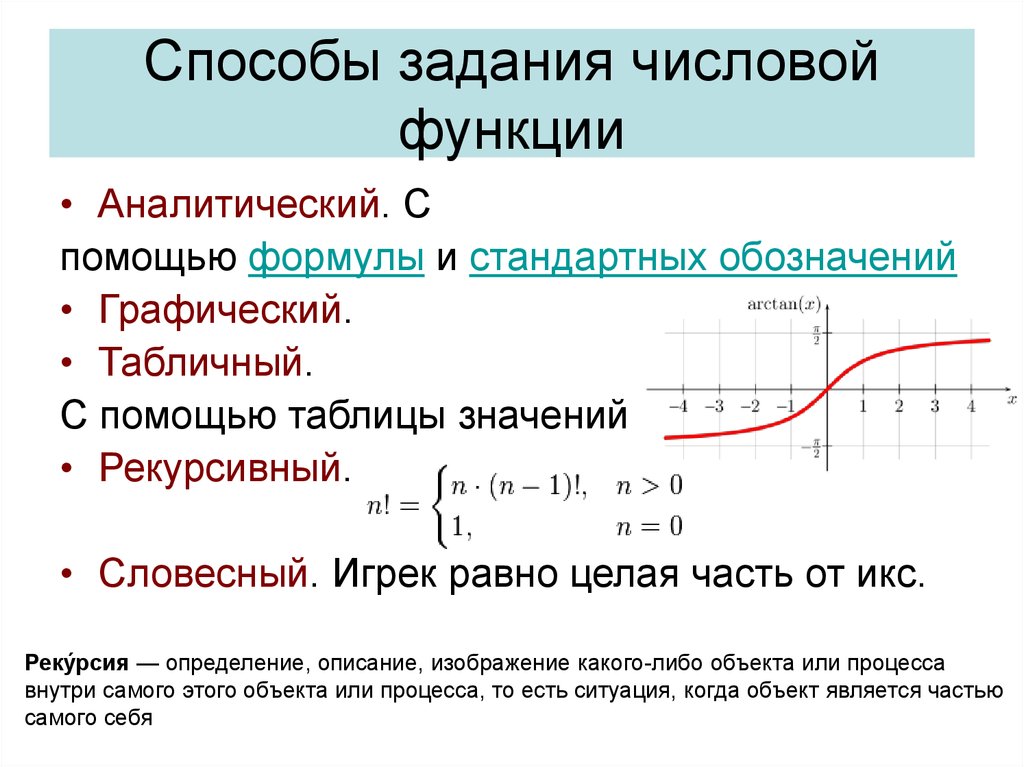
Чтобы добавить символ из списка символов на вкладки Маркированные или Нумерованные, на Пули , щелкните значок шестеренки под Настроить , щелкните символ, а затем щелкните ОК . Вы можете применить символ к своим слайдам из списков стилей.
Чтобы изменить нумерованный список, чтобы он начинался с определенного номера, на вкладке Нумерация введите номер в поле Начать с .
Чтобы изменить цвет или размер маркеров или цифр, выберите параметр в разделе Цвет 9.0154 или Размер .
Изменение отступа или интервала между текстом и точками
Чтобы создать список с отступом (подчиненный) в списке, поместите курсор в начало строки, для которой требуется создать отступ, а затем на вкладке Главная нажмите Отступ Еще .
 Вы также можете нажать TAB, чтобы увеличить отступ.
Вы также можете нажать TAB, чтобы увеличить отступ.Чтобы переместить текст обратно на уровень с меньшим отступом в списке, поместите курсор в начало строки и нажмите Уменьшить отступ .
Чтобы создать интервал между точками списка, на вкладке Главная щелкните Межстрочный интервал .
Удалить маркеры и нумерацию
Форматировать текст в виде списка
- org/ListItem»>
На слайде выделите строки текста в текстовом заполнителе или таблице, к которым вы хотите добавить маркеры или нумерацию.
На вкладке Главная в группе Абзац нажмите Пули или Нумерация .
Примечание. Чтобы изменить все строки текста, вы можете выбрать контур поля-заполнителя или текста, содержащего текст, а затем применить маркер или нумерацию.
К выделенному тексту немедленно применяется стиль маркеров или нумерации по умолчанию.
 Чтобы просмотреть галерею параметров форматирования для вашего списка, щелкните маленькую стрелку, указывающую вниз, на кнопке «Маркеры» или «Нумерация»:
Чтобы просмотреть галерею параметров форматирования для вашего списка, щелкните маленькую стрелку, указывающую вниз, на кнопке «Маркеры» или «Нумерация»:Рисунок 1: Маркированный список: коллекция стилей
Рисунок 2: Нумерованный список: коллекция стилей
Чтобы изменить уровень отступа в списке, выберите список, а затем на вкладке Главная ленты панели инструментов нажмите Увеличить отступ или Уменьшить отступ .
Перейдите к слайду, к которому вы хотите добавить форматирование списка.
Выберите текст
Чтобы выделить слово : Наведите курсор на слово и дважды щелкните мышью.
Чтобы выделить абзац : Наведите курсор на слово в абзаце и трижды щелкните.
См. также
Сделать так, чтобы слова отображались по одной строке в PowerPoint
Применение или изменение макета слайда
Что такое мастер слайдов?
Уроки формирующего оценивания
Classroom Challenges — это уроки, помогающие учителям проводить формирующую оценку. Всего 100 уроков, по 20 в каждом классе с 6 по 8 и 40 по теме «Готовность к карьере и колледжу» в 9 классе средней школы и выше. Одни уроки направлены на развитие математических понятий, другие на решение нестандартных задач.
Перед первым использованием этих уроков рекомендуется прочитать Краткое руководство для учителей и администраторов (PDF).
Каждый урок можно загрузить в формате PDF «все в одном» для распечатки, а также вспомогательную презентацию PowerPoint.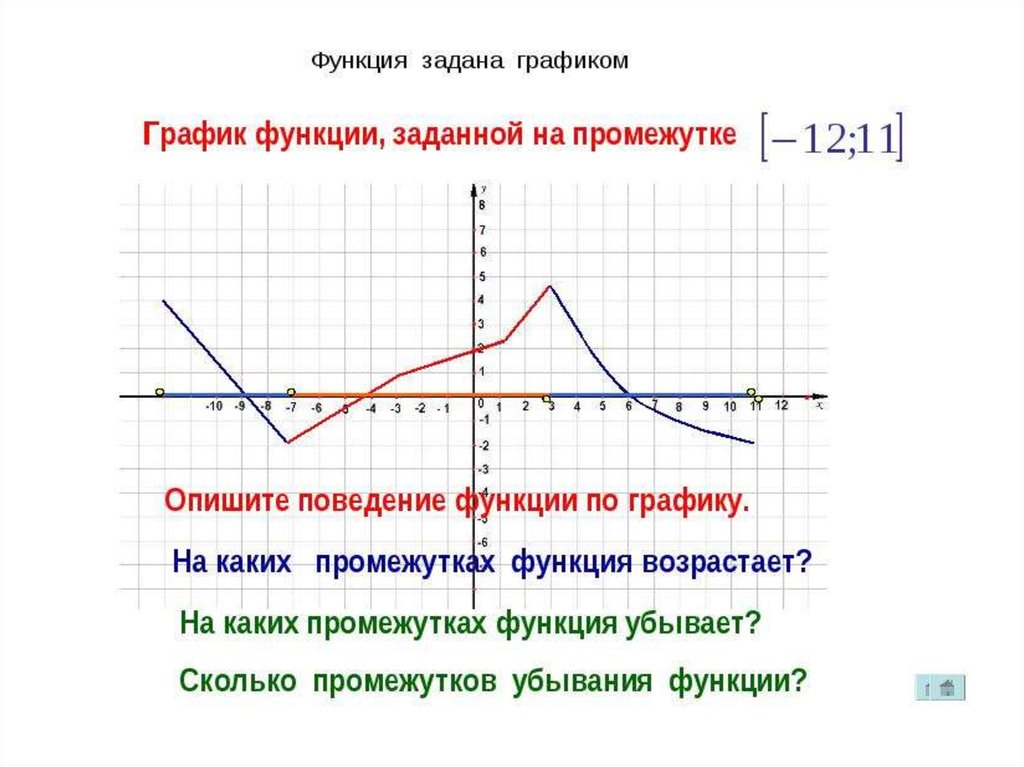
Поиск урока
Существует несколько способов навигации:
- Используйте меню слева для просмотра по оценкам и темам или для поиска по ключевой фразе.
- Перейдите на вкладку «Стандарты», чтобы найти уроки, связанные с определенным стандартом контента или практикой.
- Полный набор уроков указан ниже в алфавитном порядке.
Класс 6
Сложение и вычитание направленных чисел
Создание меры уклона
Проектирование 3D-продуктов: коробки для конфет
Оценка утверждений о числовых операциях
Оценочные утверждения: последовательные суммы
Нахождение факторов и кратных
Интерпретация уравнений
Интерпретация умножения и деления
Максимизация прибыли: продажа супа
Моделирование взаимосвязей: следы заноса автомобиля
Оптимизация покрытия: камеры видеонаблюдения
Представление данных с помощью сгруппированных частотных диаграмм и блочных диаграмм
Представление законов арифметики
Представление изменчивости со средним значением, медианой, модой и диапазоном
Справедливое распределение расходов: поездка в школу
Перевод между дробями, десятичными знаками и процентами
Использование координат для интерпретации и представления данных
Использование пропорциональных рассуждений
Эффективное использование пространства: упаковка грузовика
Использование стандартных алгоритмов для числовых операций
7 класс
Анализ азартных игр
Применение теорем об углах
Классификация пропорциональных и непропорциональных ситуаций
Сравнение данных с использованием статистических показателей
Сравнение стратегий для проблем с пропорциями
Описание и определение четырехугольников
Описание и определение треугольников
Проектирование 3D-продукта в 2D: спортивная сумка
Дизайн: Азартная игра
Рисование в масштабе: сад
Оценка объема: пожиратели денег
Оценка утверждений о вероятности
Нахождение площадей кругов
Увеличение и уменьшение количества на процент
Увеличение площади: золотая лихорадка
Моделирование: горячее и холодное
Представляя: шоссейные гонки
Выборка и оценка: подсчет деревьев
Решение линейных уравнений
Использование положительных и отрицательных чисел в контексте
8 класс
Применение свойств показателей
Построение и решение линейных уравнений
Классификация решений систем уравнений
Сравнение расхода топлива: покупка автомобилей
Сравнение линий и линейных уравнений
Сравнение соотношения цены и качества: бейсбольные майки
Определение линий по точкам, наклонам и уравнениям
Открытие теоремы Пифагора
Оценка длины с использованием экспоненциальной записи
Поиск кратчайшего пути: задача школьного двора
Обобщающие шаблоны: разница двух квадратов
Определение подобных треугольников
Интерпретация и использование данных: установка тарифов на такси
Интерпретация графиков расстояние-время
Сопоставление ситуаций, графиков и линейных уравнений
Моделирование: Изготовление спичек
Представление и объединение преобразований
Выборка и оценка: сколько желейных бобов
Решение линейных уравнений с одной переменной
Перевод между повторяющимися десятичными знаками и дробями
Использование данных: тестирование нового продукта
Средняя школа
Построение и решение сложных уравнений
Вычисление дуг и площадей секторов окружностей
Вычисление объемов составных объектов
Классификация уравнений параллельных и перпендикулярных линий
Классификация рациональных и иррациональных чисел
Вычитание отношений: тени Floodlight
Разработка меры: корреляция
Оценка условий конгруэнтности
Оценка заявлений об расширениях
Оценка утверждений о длине и площади
Оценка утверждений о радикалах
Оценка утверждений о рациональных и иррациональных числах
Обобщающие шаблоны: табличные плитки
Генерация полиномов из шаблонов
Вписывание и описание прямоугольных треугольников
Интерпретация алгебраических выражений
Интерпретация данных: мутить воду
Максимизация прибыли: продажа бумерангов
Моделирование движения: вращающиеся чашки
Моделирование роста населения: наличие котят
Доказательство теоремы Пифагора
Представление 3D-объектов в 2D
Представление условных вероятностей 1
Представление условных вероятностей 2
Представление данных с помощью блочных диаграмм
Представление данных с помощью частотных графиков
Представление функций повседневных ситуаций
Графическое представление неравенств
Представление линейного и экспоненциального роста
Графическое представление многочленов
Представление вероятностей: медицинское тестирование
Графическое представление квадратичных функций
Представление тригонометрических функций
Решение линейных уравнений с двумя переменными
Решение задач с кругами и треугольниками
Решение квадратных уравнений
Сортировка уравнений и тождеств
Сортировка уравнений кругов 1
Сортировка уравнений кругов 2
Преобразование 2D-фигур
Как сделать видео-презентацию в PowerPoint
Вы когда-нибудь заходили на YouTube, чтобы посмотреть всего одно видео, а через несколько часов оказывались там застрявшими? Вы не единственный. TechJury сообщает, что в прошлом году общее количество просмотров на YouTube составило 5 миллиардов просмотров в день.
TechJury сообщает, что в прошлом году общее количество просмотров на YouTube составило 5 миллиардов просмотров в день.
Люди очень любят видео. Согласно отчету Forrester Research, они на 75 % чаще интересуются видео, чем документами, статьями и другими видами обычных медиа. По этой причине все больше и больше компаний используют их для своих бизнес-задач. Одной из наиболее популярных форм видео является видеопрезентация. В этой статье мы объясним, что такое видеопрезентация, для чего она используется, и покажем, как шаг за шагом создавать высококачественные видеопрезентации.
- Что такое видеопрезентация
- Зачем делать видеопрезентацию
- Как создать видеопрезентацию
- 5 лучших инструментов для создания видеопрезентаций
- Как превратить презентацию PowerPoint в видео
- Советы и рекомендации для Создание видеопрезентаций
- Часто задаваемые вопросы о видеопрезентациях
Что такое видеопрезентация?
Видеопрезентация — популярный формат мультимедийного контента продолжительностью несколько секунд или минут, демонстрирующий преимущества продукта, услуги или какой-либо идеи с помощью интересных графических изображений, лаконичного текста и соответствующего повествования. Люди используют его в различных аспектах бизнеса: от маркетинговых кампаний и привлечения потенциальных клиентов, адаптации и обучения сотрудников, коммуникации B2B до презентации предприятия на выставках или конгрессах.
Люди используют его в различных аспектах бизнеса: от маркетинговых кампаний и привлечения потенциальных клиентов, адаптации и обучения сотрудников, коммуникации B2B до презентации предприятия на выставках или конгрессах.
Видеопрезентации могут принимать различные форматы. Они могут включать в себя полностью анимированные пояснительные видеоролики, мультфильмы, видеоролики-приглашения, скринкасты, учебные пособия, видеообъявления, промо-ролики, маркетинговые видеоролики, демонстрации продуктов или слайды PowerPoint, озвученные говорящей головой. В конечном счете, выбор формата остается за вами.
Зачем делать видеопрезентацию?
Помимо того, что видео-презентации более привлекательны, чем обычные отрывки, они также:
- Убедительны. Видеопрезентации способны лучше убедить свою целевую аудиторию благодаря аудиовизуальному дизайну, повествованию, объединению эмоций, идей и звуков.
- Лучше для сохранения информации. Invisia сообщает, что зрители запоминают 95% сообщения в виде видео, по сравнению с 10% при чтении в текстовом виде.
 Таким образом, педагоги часто используют видеопрезентации в рамках концепции цифрового сторителлинга или при предварительной установке нового учебного материала. Здесь вы найдете подробную информацию о том, как вы можете применять цифровое повествование на своих уроках.
Таким образом, педагоги часто используют видеопрезентации в рамках концепции цифрового сторителлинга или при предварительной установке нового учебного материала. Здесь вы найдете подробную информацию о том, как вы можете применять цифровое повествование на своих уроках. - Доступно в любое время и в любом месте. Люди любят проводить время со своими телефонами и планшетами и предпочитают просматривать на них видео. Emarketer обнаружил, что 75% всех видео воспроизводятся на мобильных телефонах и планшетах.
- Экономия времени. Видеопрезентации предназначены для того, чтобы производитель мог разбить данные на более мелкие, легко обрабатываемые фрагменты. Это позволяет зрителям быстрее и проще просматривать большие объемы информации.
Как создать видеопрезентацию
Теперь мы шаг за шагом покажем вам, как сделать видеопрезентацию с помощью набора инструментов для разработки iSpring Suite. Позже мы также предоставим вам другие инструменты и программы для создания презентаций, которые помогут вам быстро создать видеопрезентацию.
iSpring Suite — это простой в использовании инструмент. Все, что требуется для создания потрясающих видеопрезентаций, — это знание того, как использовать PowerPoint. Вы можете преобразовать слайды, созданные в PowerPoint, записать отдельное видео или объединить их для создания видео «картинка в картинке». iSpring Suite работает непосредственно в PowerPoint и позволяет добавлять комментарии к слайдам. Вы можете использовать встроенный видеоредактор, чтобы добавить профессиональный вид и применить титры, переходы, эффекты и многое другое.
Если у вас до сих пор нет iSpring Suite, скачайте программу бесплатно и установите ее на свой компьютер прямо сейчас.
Вот пять шагов, которые вам нужно сделать, чтобы сделать видеопрезентацию за считанные минуты.
Шаг 1. Добавьте видеокомментарий
Шаг 2. Синхронизируйте видео со слайдами
Шаг 3. Переключите макеты в свойствах слайда
Шаг 4. Настройте шаблон проигрывателя
Шаг 5. Опубликуйте свою видеопрезентацию
Посмотрите обучающее видео или продолжите чтение статьи.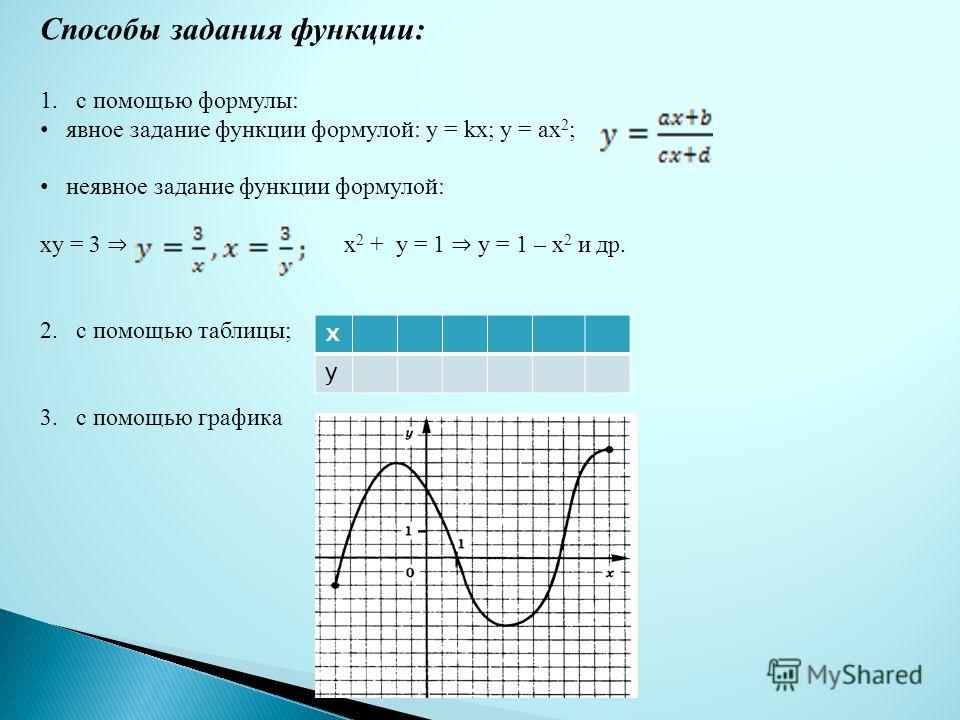
Как сделать видеопрезентацию
Шаг 1. Добавьте видеозапись
Откройте слайды в PowerPoint. Затем перейдите на вкладку iSpring Suite и нажмите Manage Narration .
Когда появится окно iSpring Narration Editor , вы можете либо записать новое видео, либо импортировать существующий видеофайл.
Импорт видеофайла
Чтобы импортировать существующий видеофайл, нажмите Видео на вкладке Импорт .
Найдите видеофайл и нажмите кнопку Открыть .
Совет: Вы можете вставить несколько видео одновременно.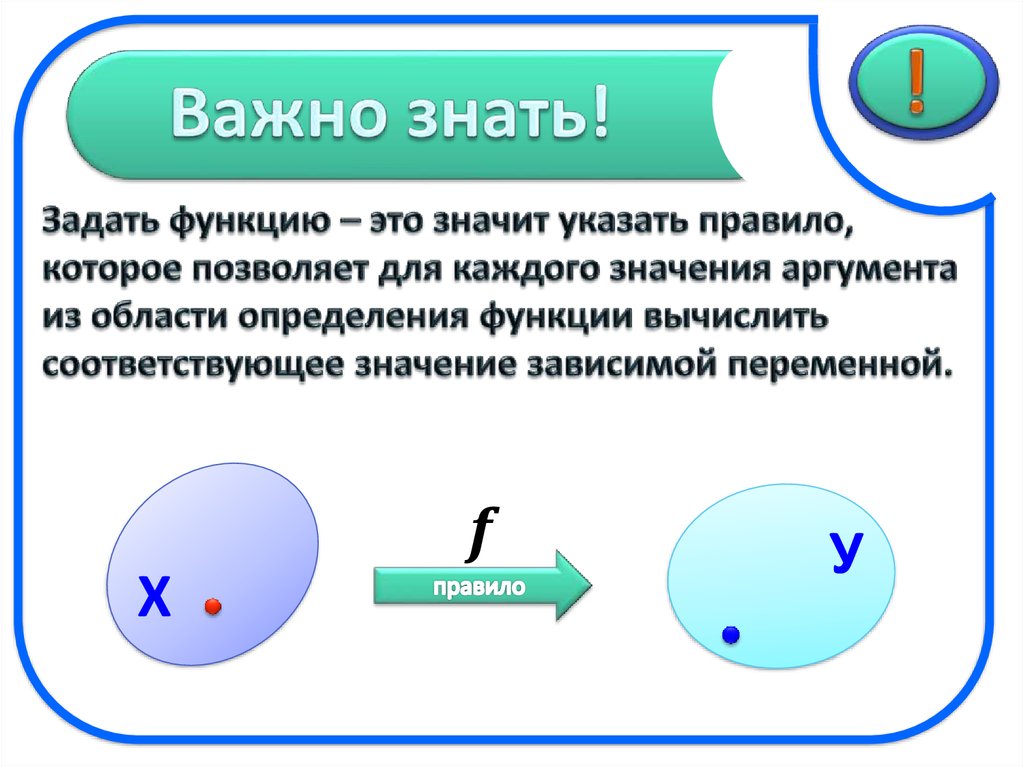 Для этого нажмите и удерживайте клавишу Ctrl при выборе нескольких файлов.
Для этого нажмите и удерживайте клавишу Ctrl при выборе нескольких файлов.
В окне Импорт видео у вас есть выбор: импортировать видео в текущую позицию курсора или в начало слайда по вашему выбору.
Примечание: Если вы решите импортировать видео в начало определенного слайда, у вас будет возможность выбрать Настройка длительности слайда опция. Это отрегулирует выбранный вами слайд в соответствии с продолжительностью вашего видео.
Запись комментария
Чтобы записать свой рассказ на веб-камеру, нажмите кнопку Запись видео на панели инструментов редактора.
Появится панель Record Video Narration .
Вы можете добавить видео-комментарий для одного или нескольких слайдов одновременно. Чтобы записать видео для текущего слайда, отметьте Обработать текущий слайд 9только 0004.
Шаг 2. Синхронизируйте видео со слайдами
Теперь пришло время синхронизировать ваше видео со слайдами и анимационными эффектами.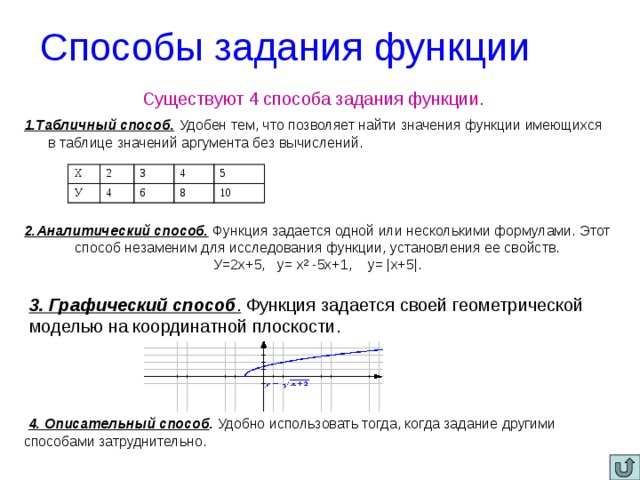 Последние отображаются в виде желтых полос на временной шкале слайдов. Самое замечательное, что вы сможете выбрать точный момент, когда будет появляться анимация во время просмотра видео. Таким образом, эффекты будут идеально соответствовать повествованию в вашей видеопрезентации.
Последние отображаются в виде желтых полос на временной шкале слайдов. Самое замечательное, что вы сможете выбрать точный момент, когда будет появляться анимация во время просмотра видео. Таким образом, эффекты будут идеально соответствовать повествованию в вашей видеопрезентации.
Примечание : Это применимо только в том случае, если к вашим слайдам прикреплены анимационные эффекты.
Процесс синхронизации очень прост в использовании. Просто поместите курсор туда, где должна начаться синхронизация, и нажмите кнопку Sync на панели инструментов.
Над временной шкалой появится панель синхронизации. Нажмите кнопку Start Sync , чтобы начать процесс.
Кнопка Start Sync будет заменена кнопкой Next Slide или Next Animation , в зависимости от следующего элемента в последовательности. Нажмите на эти кнопки в соответствующие моменты. Хит Следующая анимация кнопка в том месте повествования, с которого вы хотите начать следующую анимацию. Например, если вы перечисляете информацию, вы можете сделать так, чтобы каждый новый элемент появлялся, когда диктор упоминает его в видеодикторе.
Например, если вы перечисляете информацию, вы можете сделать так, чтобы каждый новый элемент появлялся, когда диктор упоминает его в видеодикторе.
После завершения нажмите Готово , чтобы выйти из режима Синхронизация . Затем нажмите кнопку Сохранить и закрыть в верхнем левом углу.
Шаг 3. Переключение макетов в свойствах слайда
iSpring позволяет публиковать материалы с помощью одного из двух проигрывателей: универсального проигрывателя с широкими возможностями настройки или проигрывателя видеолекции, который отображает видеопрезентацию в макете 50/50 и позволяет зрителям изменить соотношение между видео и слайдами в любое время.
Универсальный проигрыватель имеет три макета для видеопрезентации:
- Полный макет отображает слайд, боковую панель и панель навигации.
В макете No Sidebar отображается только слайд и панель навигации.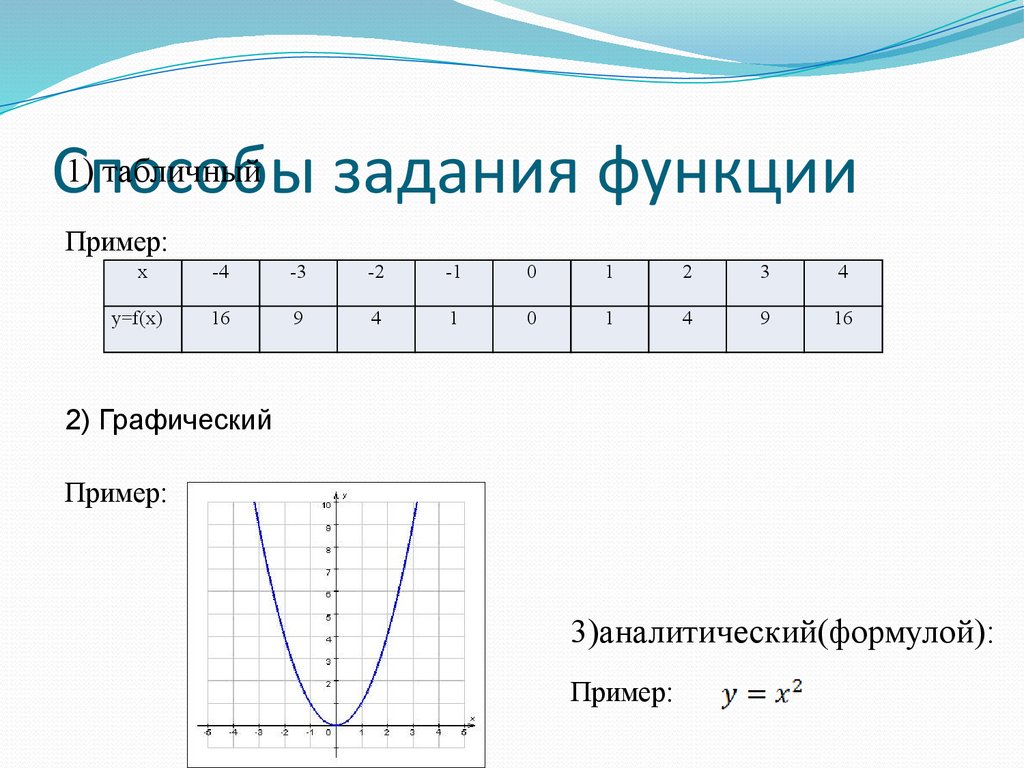
Макет Maximized Video отображает видео в центре, слайд на боковой панели и панель навигации.
Ваши слайды не обязательно должны иметь одинаковый макет. Вы можете выделить ключевые моменты, изменив соотношение между информацией на экране и видео для каждого слайда. Для этого нажмите на Свойства слайда на панели инструментов.
В столбце Макет выберите нужный макет для определенного слайда из раскрывающегося списка.
Макеты проигрывателя Video Lecture можно изменить в любой момент во время воспроизведения. Вы по-прежнему можете задать их, и они будут работать следующим образом:
- Полный макет отображает видео и слайды в равных пропорциях.
Макет No Sidebar отображает полный слайд с миниатюрным видео.
Макет Максимизированное видео показывает увеличенное видео и уменьшенный слайд.
Настоятельно рекомендуется настроить автоматическое продвижение слайдов для всей презентации. Для этого в Presentation Explorer выберите все слайды и нажмите кнопку Auto .
Шаг 4. Настройте шаблон проигрывателя
Встроенный проигрыватель презентаций имеет гибкие возможности настройки: вы можете предоставить своим зрителям информацию о докладчике, логотип бренда, схему и многое другое. Во-первых, давайте выберем, какой плеер использовать. Нажмите на Player на ленте продукта и выберите, использовать ли Universal или Video Lecture player , как показано на рисунке.
Для этого руководства по созданию видеопрезентации мы будем использовать универсальный проигрыватель . Чтобы настроить его, нажмите Templates . Есть несколько шаблонов игроков на выбор. В качестве примера мы будем использовать онлайн-лекцию с шаблоном видео .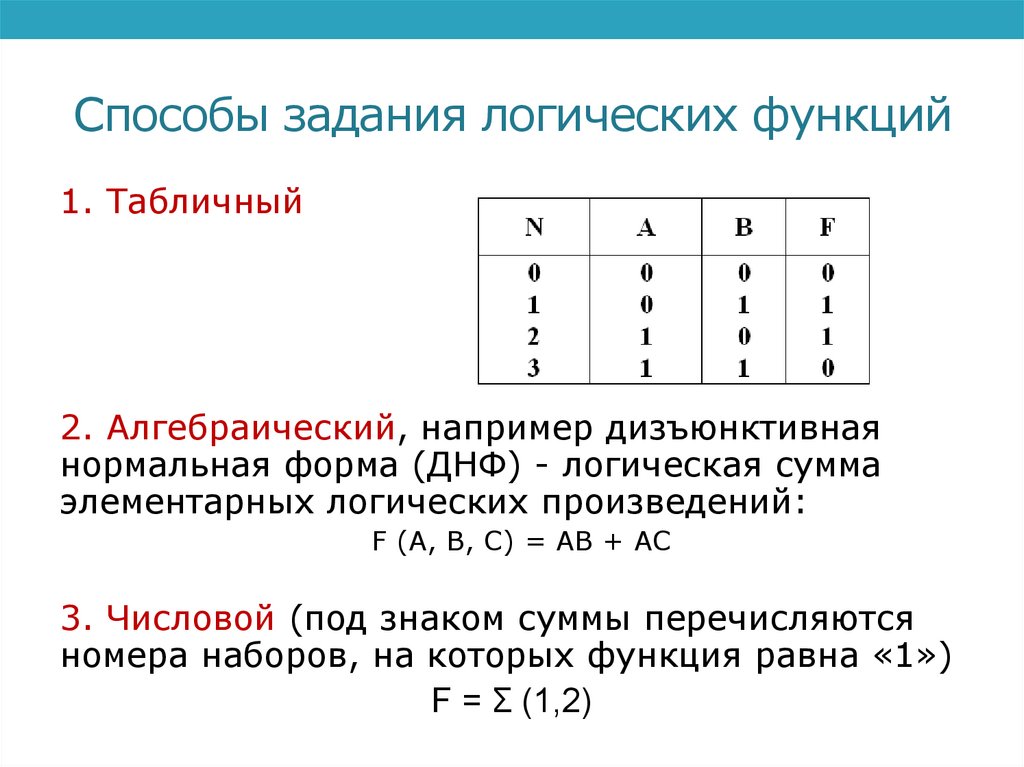
Вы также можете поэкспериментировать с настройками, отключив контур и заметки, щелкнув значок Макет кнопки на ленте. Вот как будет выглядеть наш плеер:
Кроме того, вы можете настроить презентацию в соответствии с фирменными цветами вашей компании, выбрав одну из встроенных цветовых схем или создав собственную.
Когда вы закончите настройку плеера, нажмите Применить и закрыть в верхнем левом углу. Отлично, вы внесли последние штрихи в свою видеопрезентацию.
Шаг 5. Опубликуйте видеопрезентацию
Когда ваша видеопрезентация готова, последний шаг — опубликовать ее в веб-формате, чтобы к ней можно было легко получить доступ через браузер.
В окне Публикация презентации выберите вкладку Мой компьютер в меню слева. Введите название презентации и выберите локальную папку, в которой будет сохранена презентация. В разделе Параметры вывода выберите формат. Мы будем публиковать в формате HTML5, чтобы наша видеопрезентация без проблем воспроизводилась на всех платформах и устройствах. Подробнее о публикации презентаций можно узнать здесь.
Мы будем публиковать в формате HTML5, чтобы наша видеопрезентация без проблем воспроизводилась на всех платформах и устройствах. Подробнее о публикации презентаций можно узнать здесь.
5 лучших инструментов для создания видеопрезентаций
Если вы хотите узнать больше о других инструментах для создания видеопрезентаций, есть доступные программные решения, которые также не требуют сложного обучения. Эти приложения варьируются от программного обеспечения для записи видео или редактирования видео до анимации ваших собственных мультфильмов. Вот обзор пяти самых мощных, но простых в освоении инструментов для создания видеопрезентаций.
1. Camtasia
Если вы хотите создать видеопрезентацию, но у вас нет времени на компоновку, вы можете использовать программное обеспечение для записи видео Camtasia. Camtasia предлагает библиотеку шаблонов и ресурсов, которые пользователи могут использовать для создания собственных видеопроектов. Пользователи также могут создавать свои собственные шаблоны и сохранять их для последующих проектов.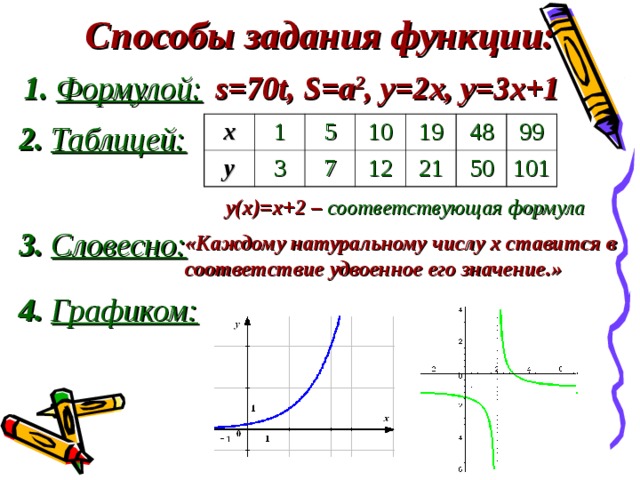 Как и iSpring, Camtasia позволяет записывать как экран, так и веб-камеру. В нем нельзя создавать слайды, но это хорошее решение, если вам нужно записывать и показывать себя, а также все, что вы делаете на мониторе компьютера.
Как и iSpring, Camtasia позволяет записывать как экран, так и веб-камеру. В нем нельзя создавать слайды, но это хорошее решение, если вам нужно записывать и показывать себя, а также все, что вы делаете на мониторе компьютера.
2. PowToon
Анимация — универсальный язык без ограничений: она нравится всем. Рекламные мультфильмы теперь доступны всем благодаря таким программным инструментам, как PowToon. Сервис имеет интуитивно понятный пользовательский интерфейс и потрясающую комическую графику. Вы можете начать с нуля или использовать готовые сцены и макеты, которые можно редактировать с помощью функции перетаскивания. Затем полную анимированную презентацию можно загрузить на каналы YouTube или в социальные сети одним щелчком мыши.
3. Кусачий
Biteable – это программное обеспечение для редактирования видео, которое позволяет создавать онлайн-видеопрезентации и анимацию профессионального качества за считанные минуты. Он жертвует возможностью захвата видео и записи голоса за кадром для полностью анимированного видео.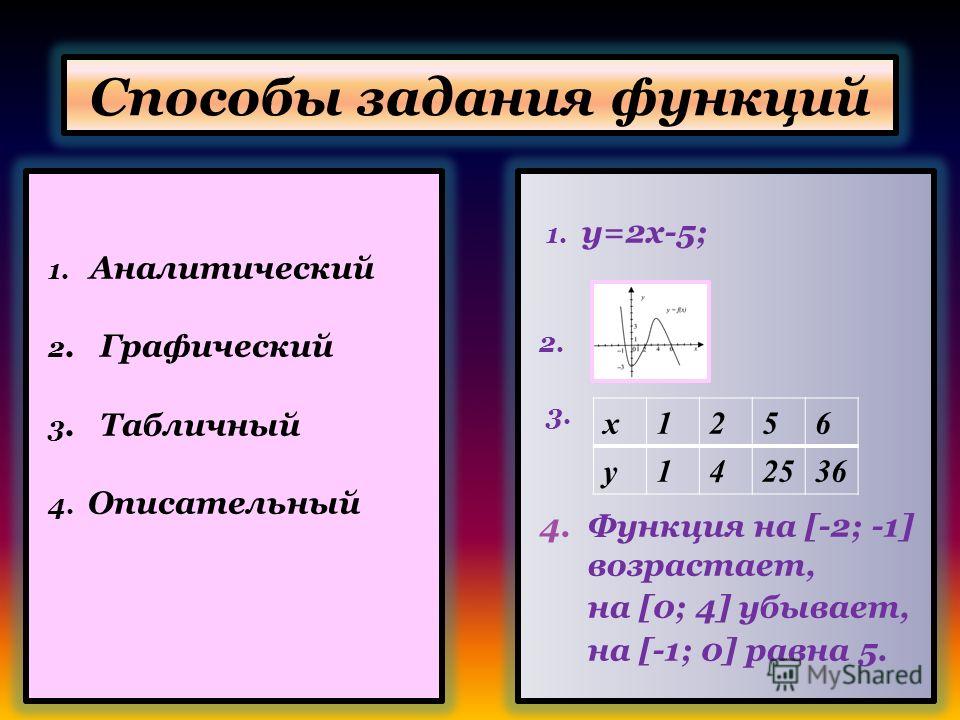 Ингредиентами являются ваши собственные фотографии, тексты, готовые шаблоны и стоковые видеоматериалы. Стили создаваемых видеороликов варьируются от анимированной графики до живых выступлений. Действительно крутая вещь в этом инструменте — возможность создавать увлекательную видео-инфографику.
Ингредиентами являются ваши собственные фотографии, тексты, готовые шаблоны и стоковые видеоматериалы. Стили создаваемых видеороликов варьируются от анимированной графики до живых выступлений. Действительно крутая вещь в этом инструменте — возможность создавать увлекательную видео-инфографику.
4. Emaze
С Emaze впечатляющие визуальные презентации всегда у вас под рукой. Благодаря интуитивно понятному интерфейсу создателя и ряду доступных готовых шаблонов создание видеопрезентации становится простым и быстрым. Если у вас уже есть презентация PowerPoint, которую вы хотите улучшить, вы можете импортировать ее в Emaze и использовать ее набор инструментов — прикрепляя фотографии, GIF-файлы, видео и трехмерные изображения.
5. Animoto
Animoto — это онлайн-редактор видео, который позволяет создавать видеопрезентации, просто перетаскивая собственные изображения и видеоклипы в готовые шаблоны. Чтобы настроить видео, вы можете быстро настроить цвета, шрифты, музыку, добавить водяной знак своей компании и многое другое. Опыт редактирования видео не требуется.
Опыт редактирования видео не требуется.
Если вы хотите узнать больше о других инструментах для создания видеопрезентаций, прочитайте нашу статью о 10 лучших программах для создания видеопрезентаций для продвижения и обучения.
Как превратить презентацию PowerPoint в видео
По умолчанию вы можете преобразовать презентацию PowerPoint в видео, сохранив ее как единое целое. Это может быть хорошим выбором, если вам не нужно повествование для этого видео. Но если вам нужно, вы по-прежнему сможете записывать комментарии из этого меню, не возвращаясь к исходной презентации PowerPoint.
Вот что вам нужно сделать, чтобы загрузить слайды в виде видео в PowerPoint:
- Открыв презентацию, перейдите к Файл на панели инструментов PowerPoint и выберите Экспорт , чтобы просмотреть параметры экспорта.
- В меню Экспорт выберите Создать видео . Теперь вы готовы сохранить презентацию в виде видео.

- В выпадающем меню вы можете выбрать, как экспортировать презентацию: с комментарием (если вы его уже записали) или без. Если вы хотите записать повествование в этот момент, нажмите ‘ Время записи и комментирование .’
- Выберите, как долго будет отображаться каждый из ваших слайдов. Управляйте скоростью демонстрации в небольшом выпадающем меню.
- Щелкните вкладку Создать видео , чтобы начать загрузку видео.
Советы и рекомендации по созданию видеопрезентаций
Чтобы сделать вашу презентацию еще лучше, прислушайтесь к следующим советам по созданию успешной видеопрезентации:
- Сделайте свои видеоролики короткими и привлекательными. Держите свои видеоклипы достаточно длинными, чтобы привлечь внимание аудитории, но достаточно короткими, чтобы вызвать любопытство. Ваша цель — поддерживать интерес зрителя. Помните, оптимальная продолжительность видеопрезентации — не более 4-7 минут.

- К делу. Сообщите о своих целях и задачах в начале презентации и не отклоняйтесь от сообщения. Ваш текст и визуальные эффекты должны относиться к теме и не отвлекать от цели вашей видеопрезентации.
- Добавьте привлекательные элементы. Дополните свою видеопрезентацию полезным и интересным контентом. Например, добавьте музыку, красочную инфографику, вставьте видео с YouTube или вставьте интерактивные викторины, чтобы эффективно заинтересовать учащихся.
- Конец на значимой ноте. Подарите аудитории то, что они могут вынести из презентации. Идея, короткий рассказ, визуальное представление вашего продукта или даже ссылка на ваш веб-сайт работают, чтобы обеспечить сильную концовку, необходимую для создания неизгладимого впечатления.
Часто задаваемые вопросы о видеопрезентациях
Не стесняйтесь узнать ответы на несколько популярных вопросов о создании видеопрезентаций.
Как сделать эффективную видеопрезентацию?
В первую очередь подумайте о своей аудитории.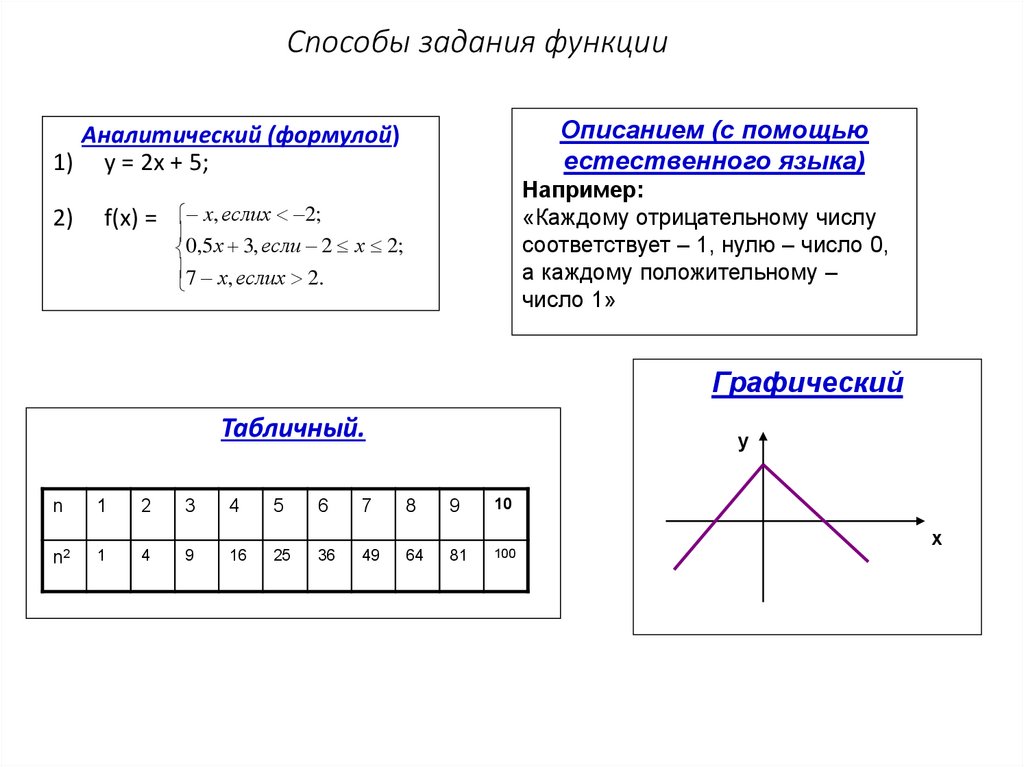 Каковы их возраст, пол и профессия? Каковы их предварительные знания по теме или уровень их квалификации? После того, как вы определите это, выберите способ презентации соответственно. Вы должны эмоционально общаться со своей аудиторией и «говорить на их языке». Таким образом, вы будете передавать знания и правильное сообщение своим ученикам.
Каковы их возраст, пол и профессия? Каковы их предварительные знания по теме или уровень их квалификации? После того, как вы определите это, выберите способ презентации соответственно. Вы должны эмоционально общаться со своей аудиторией и «говорить на их языке». Таким образом, вы будете передавать знания и правильное сообщение своим ученикам.
Во-вторых, будет полезно подготовить сценарий для вашего видео. Конечно, слайд-шоу вас поддержит, и вы сможете основывать свою речь на его содержании. Но если вы заранее напишете вступление, концовку, некоторые ключевые моменты и переходные слова, вы почувствуете себя увереннее, уменьшите бессвязность или ненужные паузы. Это поможет вам сосредоточиться на эффективности ваших слов.
Как мне подготовиться к видеопрезентации?
Убедитесь, что вы готовы физически и технически. Во время разговора следите за тем, чтобы рот и горло не пересыхали. Вы можете использовать бальзам для губ и иметь рядом стакан воды, чтобы освежиться во время пауз. Это заставит вас звучать лучше, и ваша запись будет чище. Для записи лучше выбрать тихое место поменьше, чтобы избежать эха, и проверить звук микрофона.
Это заставит вас звучать лучше, и ваша запись будет чище. Для записи лучше выбрать тихое место поменьше, чтобы избежать эха, и проверить звук микрофона.
Читайте также : → Как записать презентацию PowerPoint со звуком
Какой видеоформат лучше всего подходит для презентации PowerPoint?
PowerPoint позволяет сохранять презентацию в следующих видеоформатах: MPEG-4 (или MP4 / .mp4), Windows Media Video (.wmv) или MOV (если это PowerPoint на Mac). MPEG-4 является наиболее распространенным форматом видео и широко поддерживается. Выберите этот вариант, если у вас версии PowerPoint 2013, 2016 или 2019. В PowerPoint 2010 предпочтительнее использовать формат Windows Media.
Подведение итогов
Мы надеемся, что этот пост поможет вам превратить презентацию PowerPoint в увлекательную видеолекцию. Чтобы начать создавать видеопрезентации и другие материалы для электронного обучения, попробуйте iSpring Suite уже сегодня. Получите 14-дневную пробную версию и получите доступ ко всем функциям, не тратя ни копейки.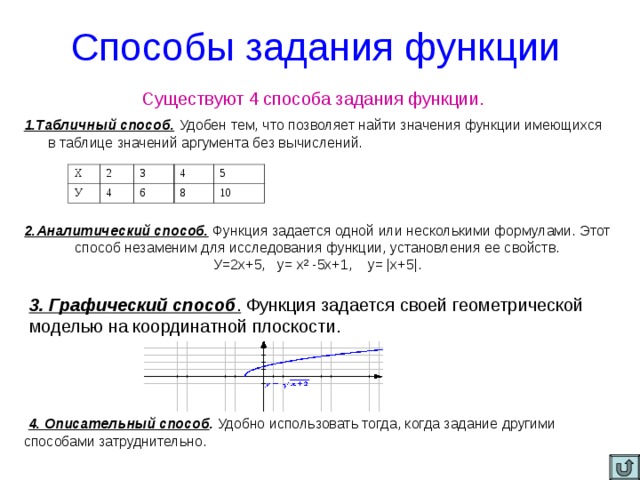
Говорение и аудирование в области содержания Обучение
Ген чтения не передается от одного поколения к другому. Каждый мозг необходимо научить читать заново. В отличие от цвета волос или глаз, которые закодированы в ДНК, чтение представляет собой сложную систему, основанную на правилах, которая должна быть наложена на биологические структуры, созданные или развившиеся по другим причинам (Wolf, 2007).
Хотя большинство детей рождаются с правильными структурами, эти структуры по своей природе не умеют читать. Они запрограммированы говорить и слушать; другими словами, мы рождены, чтобы говорить (Hulit, Howard, & Fahey, 2010). Чтение и письмо — это дополнительные аксессуары, которые крепятся болтами к говорящему и слушающему мозгу.
Аудирование и понимание прочитанного
Десятилетия исследований, не говоря уже о личном опыте, подтверждают, что понимание на слух опережает понимание прочитанного с раннего детства по крайней мере до средней школы. Основываясь на своем обзоре исследований, Стрихт и Джеймс (1984) проанализировали разрыв между аудированием и пониманием прочитанного в зависимости от возраста учащегося (см.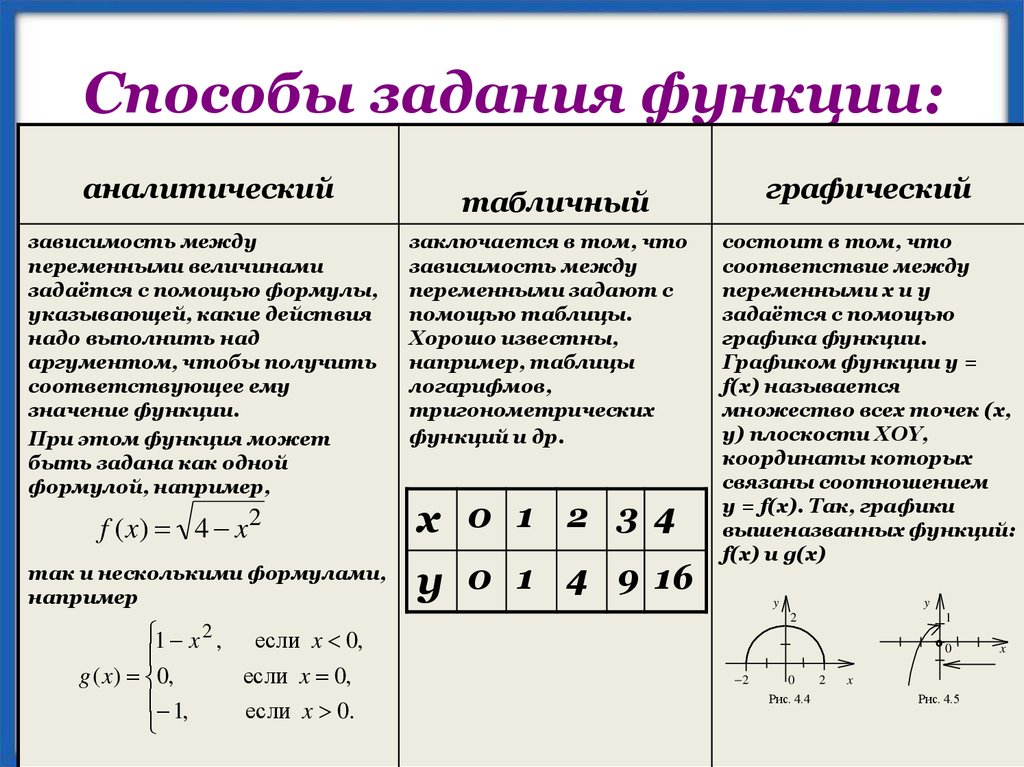 рис. 1). Из этого рисунка видно, что доступ к сложным идеям на протяжении многих лет жизни учащегося требует устного, а не письменного ввода.
рис. 1). Из этого рисунка видно, что доступ к сложным идеям на протяжении многих лет жизни учащегося требует устного, а не письменного ввода.
Проще говоря, дети могут слушать и говорить о гораздо более сложных идеях, чем они могут читать (и, возможно, писать). В дополнение к исследованиям, любой, кто когда-либо читал дошкольнику сказку на ночь, знает, что понимание на слух более сложное, чем понимание прочитанного. Доказательство приходит по ночам, когда вы устали и пропускаете страницу, читая сказку на ночь. Глаза 3-, 4- или 5-летнего ребенка распахиваются. Вас обвиняют в том, что вы пропустили часть истории, а в наказание теперь вы должны начать сначала. Да, на самом деле ребенок слушает, понимает и сравнивает текст со своими ожиданиями.
Что менее очевидно из личного опыта, так это постоянство этого разрыва. По словам Стрихта и Джеймса (1984), разрыв продолжается и в средней школе. Этот разрыв имеет значение для качественного обучения учащегося в начальной и средней школе, и развитие устной речи не следует рассматривать исключительно как роль и ответственность воспитателей дошкольного возраста.
Рисунок 1. Аудирование и понимание прочитанного в зависимости от возраста (Stricht & James, 1984)
Устная речь, аудирование и сложность текста
В это время большого интереса к возрастающей сложности текста данные, представленные на рисунке 1, вызвали у нас несколько вопросов. Возможно ли, чтобы один из способов обеспечить, чтобы учащиеся читали на более сложном уровне, – сосредоточиться на улучшении восприятия учащимися на слух? Другими словами, если мы повысим уровень понимания на слух выше, чем было определено в предыдущем исследовании, последует ли за ним понимание прочитанного? Если бы мы это сделали, потребовалось бы больше времени, чтобы закрыть разрыв, или размер разрыва остался бы, хотя и на более высоком уровне?
Если мы хотим, чтобы учащиеся читали все более сложные информационные тексты, кажется логичным, чтобы учащиеся разговаривали во время изучения предметной области (например, Nystrand & Gamoran, 1991). Несмотря на то, что уделяется значительное внимание стандартам чтения и письма Common Core, мы считаем, что учителя должны также учитывать повышенные требования в области разговорной речи и аудирования, особенно якорного стандарта 1, в котором говорится, что учащиеся должны
Готовьтесь и эффективно участвуйте в различных беседах и сотрудничестве с различными партнерами, опираясь на чужие идеи и выражая свои собственные ясно и убедительно.
(Центр передового опыта Национальной ассоциации губернаторов и Совет директоров государственных школ, 2010 г., стр. 22)
В этом стандарте есть на что обратить внимание. Во-первых, учащиеся должны подготовиться к обсуждению, а не просто ожидать совместной работы без подготовки. Во-вторых, ожидается, что учащиеся будут эффективно взаимодействовать с широким кругом людей, а не только со своими друзьями и другими людьми, с которыми они хотят общаться. В-третьих, ожидается, что учащиеся будут основываться на идеях друг друга, поддерживая беседу и постоянно опираясь на идеи других участников обсуждения. И, наконец, они должны уметь делать все это, четко и убедительно выражая свои мысли.
Базовый стандарт 1 в разделе «Говорение и аудирование» Единых базовых государственных стандартов (CCSS) предъявляет повышенные требования к учащимся, особенно учащимся начальных классов. На рис. 2 представлены требования к этому стандарту для каждого класса. Мы выделили жирным шрифтом слова и фразы, которых не было в предыдущем классе, чтобы выделить учебные компоненты каждого класса.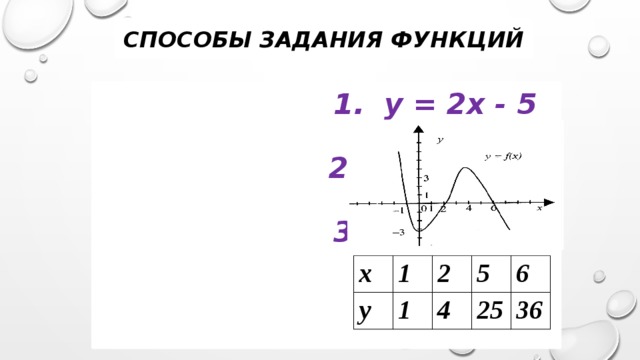 Например, ожидается, что учащиеся третьего класса будут «держать тему», чего не ожидают во втором классе. Анализ различий по классам, известный как вертикальное выравнивание, имеет решающее значение, если учителя собираются разработать учебные пункты, соответствующие CCSS. Кроме того, учителя должны обеспечить, чтобы учащиеся имели возможность регулярно говорить и слушать, что может потребовать изменений в учебной среде.
Например, ожидается, что учащиеся третьего класса будут «держать тему», чего не ожидают во втором классе. Анализ различий по классам, известный как вертикальное выравнивание, имеет решающее значение, если учителя собираются разработать учебные пункты, соответствующие CCSS. Кроме того, учителя должны обеспечить, чтобы учащиеся имели возможность регулярно говорить и слушать, что может потребовать изменений в учебной среде.
Рисунок 2. CCR Speaking & Listening Anchor Standard 1
| Учащиеся 8-го класса | SL.8.1
|
| Учащиеся 7-го класса | SL.7.1 Эффективно участвовать в ряде совместных дискуссий (один на один, в группах и под руководством учителя) с различными партнерами по темам, текстам и проблемам 7 класса, опираясь на идеи других и выражая свои явно. 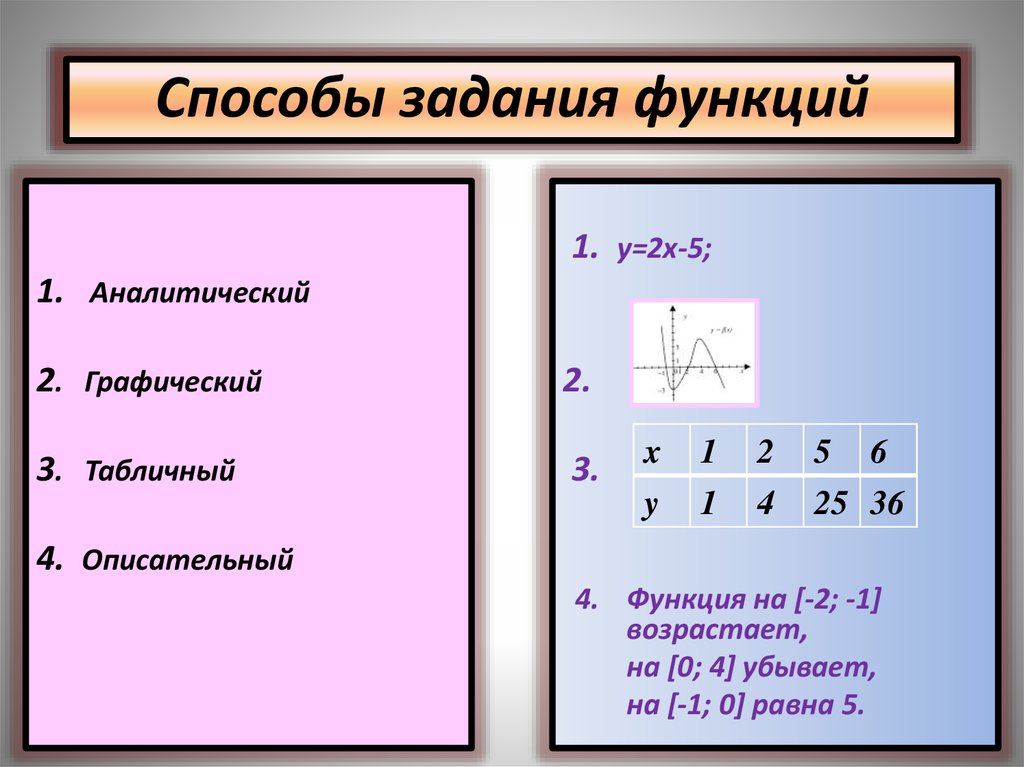
|
| Ученики 6-х классов | SL.6.1 Эффективно участвовать в ряде совместных дискуссий (один на один, в группах и под руководством учителя) с различными партнерами по темам, текстам и проблемам 6 класса, опираясь на идеи других и выражая свои явно. 
|
| Ученики 5-х классов | SL.5.1 Эффективно участвовать в ряде совместных дискуссий (один на один, в группах и под руководством учителя) с различными партнерами по темам и текстам для 5-го класса, опираясь на идеи других и ясно выражая свои собственные . 
|
| Учащиеся 4 класса | SL.4.1 Эффективно участвовать в ряде совместных дискуссий (один на один, в группах и под руководством учителя) с различными партнерами по темам и текстам для 4 класса, опираясь на идеи других и четко выражая свои собственные . 
|
| Учащиеся 3 класса | SL.3.1 Эффективно участвовать в ряде совместных дискуссий (один на один, в группах и под руководством учителя) с различными партнерами по темам и текстам для 3-го класса, опираясь на идеи других и четко выражая свои собственные . 
|
| Учащиеся 2-го класса | SL.2.1 Участвовать в совместных беседах с разными партнерами на темы и тексты для 2 класса со сверстниками и взрослыми в малых и больших группах. 
|
| Первоклассники | SL.1.1 Участвовать в совместных беседах с разными партнерами на темы и тексты для 1 класса со сверстниками и взрослыми в малых и больших группах.
|
| Воспитанники детского сада | SL.K.1 Участвуйте в совместных беседах с разными партнерами на темы и тексты детского сада со сверстниками и взрослыми в малых и больших группах.
|
Рекомендации по обучению говорению и аудированию
Существует ряд идей, позволяющих учащимся всех классов и в различных предметных областях практиковать свои навыки говорения и аудирования. Самое главное, учителя должны каждый день уделять время учащимся для участия в совместных беседах, в которых они используют академический язык со своими сверстниками.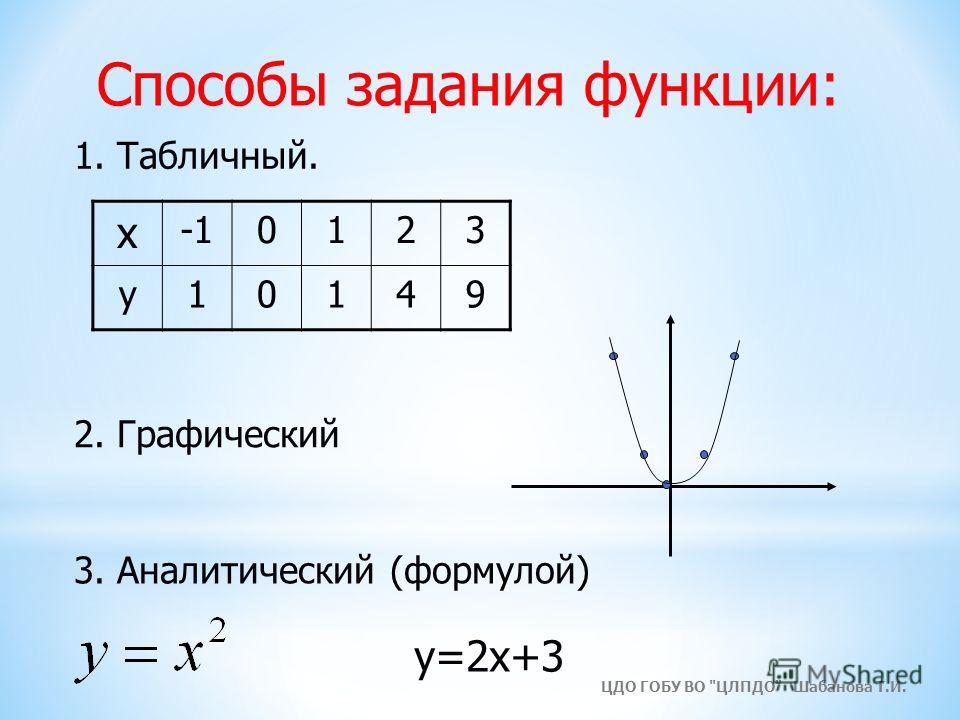 На самом деле, мы рекомендуем, чтобы около 50% учебных минут, посвященных изучению предметной области, использовались для совместных бесед со сверстниками. Это основано на успехе, которого добились учащиеся в Чула-Виста, Калифорния, когда их учителя увеличили количество взаимодействий между учащимися с использованием академического языка (Frey, Fisher, & Nelson, 2013). Помимо предоставления учащимся возможности расширить свое понимание содержания, когда они участвуют в обучении с участием сверстников (например, Sperry, Neitzel, & Engelhardt-Wells, 2010), это дает учителям прекрасную возможность работать с небольшими группами учащихся. которые нуждаются в дополнительной поддержке для достижения своих целей.
На самом деле, мы рекомендуем, чтобы около 50% учебных минут, посвященных изучению предметной области, использовались для совместных бесед со сверстниками. Это основано на успехе, которого добились учащиеся в Чула-Виста, Калифорния, когда их учителя увеличили количество взаимодействий между учащимися с использованием академического языка (Frey, Fisher, & Nelson, 2013). Помимо предоставления учащимся возможности расширить свое понимание содержания, когда они участвуют в обучении с участием сверстников (например, Sperry, Neitzel, & Engelhardt-Wells, 2010), это дает учителям прекрасную возможность работать с небольшими группами учащихся. которые нуждаются в дополнительной поддержке для достижения своих целей.
Некоторые методы обучения говорению и аудированию, основанные на фактических данных, в прошлом были полезны учащимся во время обучения предметным областям:
Технологии предлагают учителям новые способы вовлечь учащихся в задания по говорению и аудированию. Даже очень маленькие дети учатся следовать устным указаниям при использовании планшетов. Некоторые задания, улучшающие говорение и аудирование, можно использовать в обучении элементарной области содержания:
Некоторые задания, улучшающие говорение и аудирование, можно использовать в обучении элементарной области содержания:
- Прогулка по галерее прослушивания , в которой учащиеся создают визуальный образ, записывают свои разговоры об изображении, а затем кодируют его с помощью символа, который позволит другим получить доступ к цифровому файлу. Один из способов сделать это — использовать QR-коды, которые можно распечатать и включить в само изображение. Кроме того, студенты могут использовать приложение Aurasma. Это приложение дополненной реальности, которое позволяет пользователям создавать и публиковать видео для улучшения просмотра. Например, некоторые музеи используют Aurasma, чтобы посетители могли просматривать дополнительный контент, наведя смартфон или планшет на дисплей. Что касается применения в классе, учащиеся могут создавать свои собственные видеоролики и сочетать их с отображаемой работой. Например, во время исследования художников учащиеся третьего класса г-жи Бледсо рассказали о своих оригинальных работах, вдохновленных конкретным художником.
 Когда планшет с Aurasma был направлен на одно из произведений искусства, воспроизводилось сопровождающее изображение видео. Когда родители учеников пришли на день открытых дверей, они смогли увидеть, как их дети рассказывают о своей работе, и узнать больше о других учениках в классе.
Когда планшет с Aurasma был направлен на одно из произведений искусства, воспроизводилось сопровождающее изображение видео. Когда родители учеников пришли на день открытых дверей, они смогли увидеть, как их дети рассказывают о своей работе, и узнать больше о других учениках в классе.
- Фоторассказы , в которых учащиеся собирают изображения, а затем записывают рассказ, сопровождающий изображения. Например, первоклассники в классе Энтони Муньоса посадили семена. Каждый день они фотографировали контейнер, в который было посажено их семя. Г-н Муньос несколько раз читал вслух текст From Seed to Plant (Gibbons, 1993) по мере роста растений. Г-н Муньос помог своим ученикам создать покадровое видео с помощью Quicktime, а ученики записали свое повествование о росте растения, которое сопровождало видео.
- Цифровое повествование для создания оригинальных повествовательных и информационных материалов. Приложение Storybird предоставляет доступ к тысячам иллюстраций и фотографий для иллюстрации оригинальных произведений.
 Их лучше всего выполнять совместно, чтобы у учащихся было много возможностей для конструктивного обсуждения друг с другом. Веб-сайт Voicethread предлагает двустороннюю связь между писателями и читателями. Как и в Storybird, учащиеся создают цифровой рассказ с помощью инструментов Voicethread и собственных иллюстраций. Кроме того, они диктуют текст для каждой страницы. Последующие слушатели могут либо слушать собственный голос писателя, либо читать продиктованный сценарий. Важно отметить, что читатели могут затем задавать вопросы и предлагать связи, которые, в свою очередь, просматриваются другими читателями.
Их лучше всего выполнять совместно, чтобы у учащихся было много возможностей для конструктивного обсуждения друг с другом. Веб-сайт Voicethread предлагает двустороннюю связь между писателями и читателями. Как и в Storybird, учащиеся создают цифровой рассказ с помощью инструментов Voicethread и собственных иллюстраций. Кроме того, они диктуют текст для каждой страницы. Последующие слушатели могут либо слушать собственный голос писателя, либо читать продиктованный сценарий. Важно отметить, что читатели могут затем задавать вопросы и предлагать связи, которые, в свою очередь, просматриваются другими читателями.В рамках своей учебной программы по общественным наукам второклассники Давинии Томпсон использовали Voicethread для разработки цифровой книги для занятий о людях, которые меняют жизнь в своем сообществе. Г-жа Томпсон собрала комментарии каждого студента и загрузила их на веб-сайт Voicethread. Позже в центрах учащиеся просматривали учебник и записывали свои комментарии и вопросы.



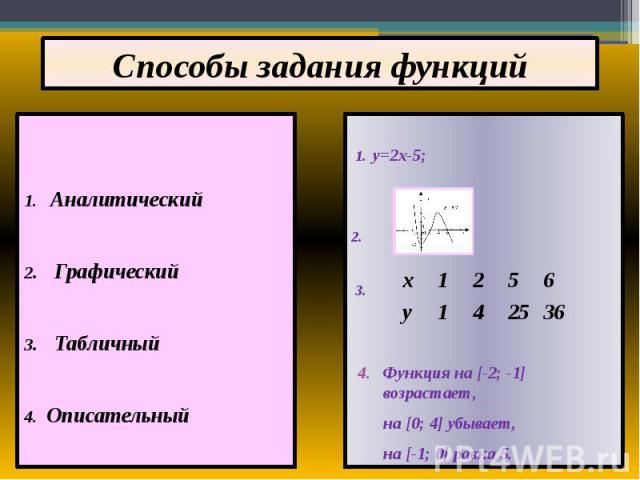
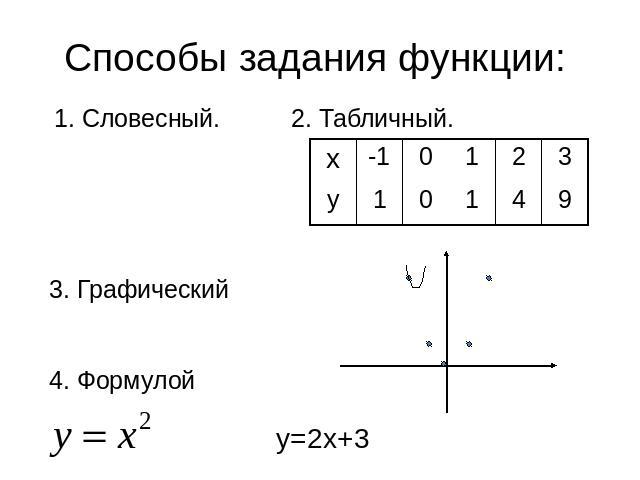


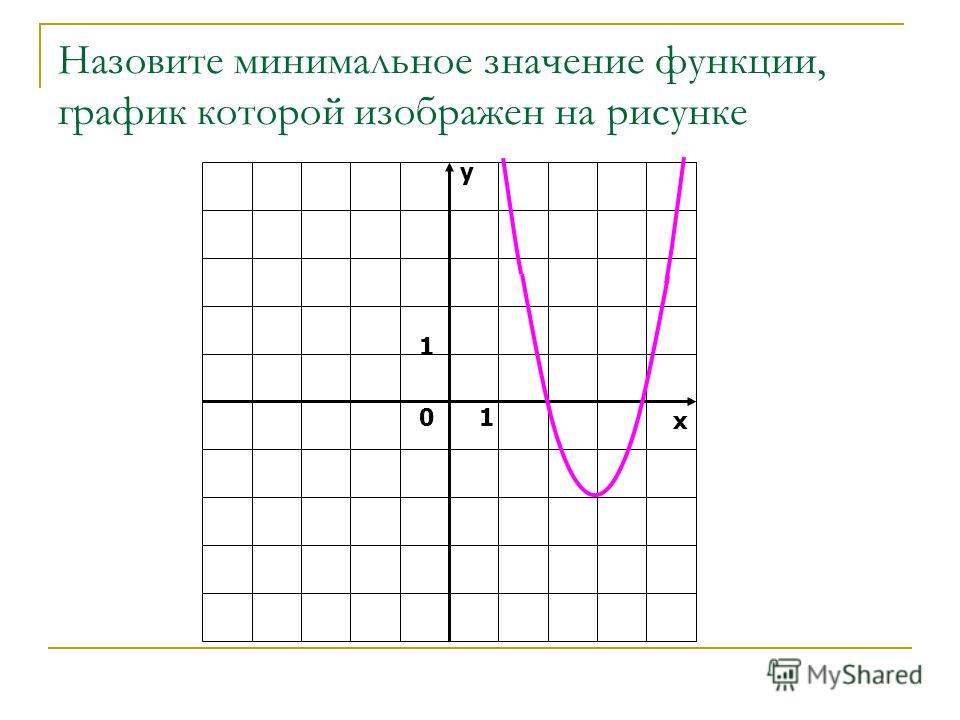

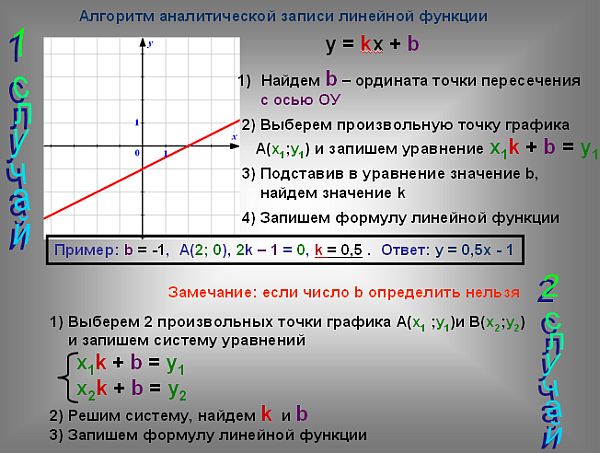
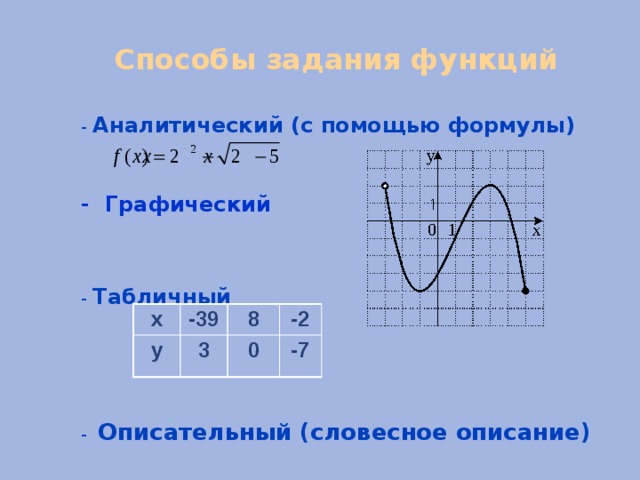
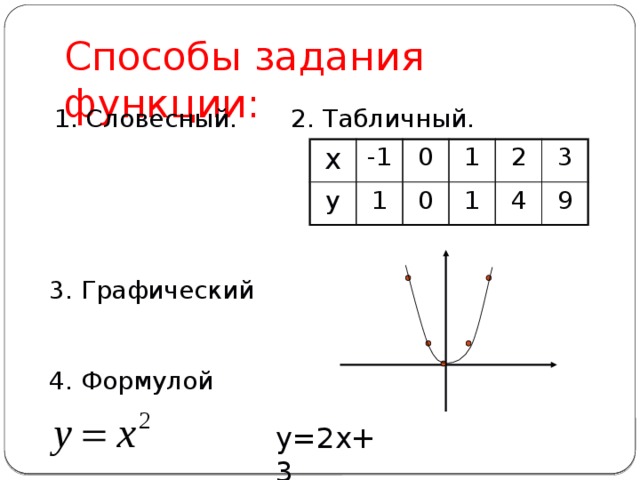


 щелкните Обычный .
щелкните Обычный .
 Вы также можете нажать TAB, чтобы увеличить отступ.
Вы также можете нажать TAB, чтобы увеличить отступ. Чтобы просмотреть галерею параметров форматирования для вашего списка, щелкните маленькую стрелку, указывающую вниз, на кнопке «Маркеры» или «Нумерация»:
Чтобы просмотреть галерею параметров форматирования для вашего списка, щелкните маленькую стрелку, указывающую вниз, на кнопке «Маркеры» или «Нумерация»: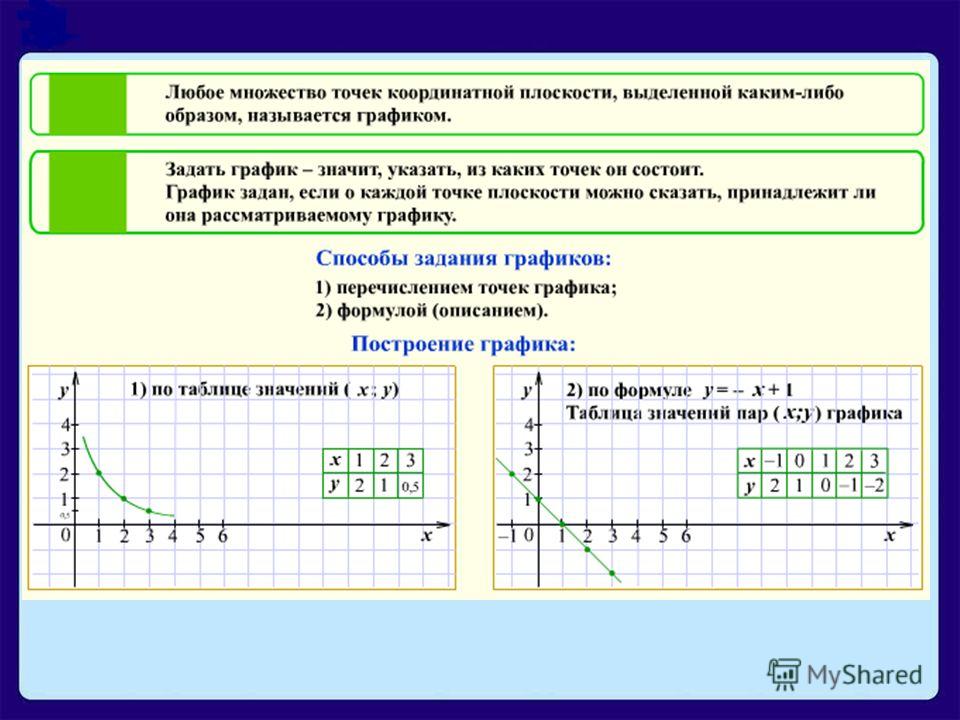 Таким образом, педагоги часто используют видеопрезентации в рамках концепции цифрового сторителлинга или при предварительной установке нового учебного материала. Здесь вы найдете подробную информацию о том, как вы можете применять цифровое повествование на своих уроках.
Таким образом, педагоги часто используют видеопрезентации в рамках концепции цифрового сторителлинга или при предварительной установке нового учебного материала. Здесь вы найдете подробную информацию о том, как вы можете применять цифровое повествование на своих уроках.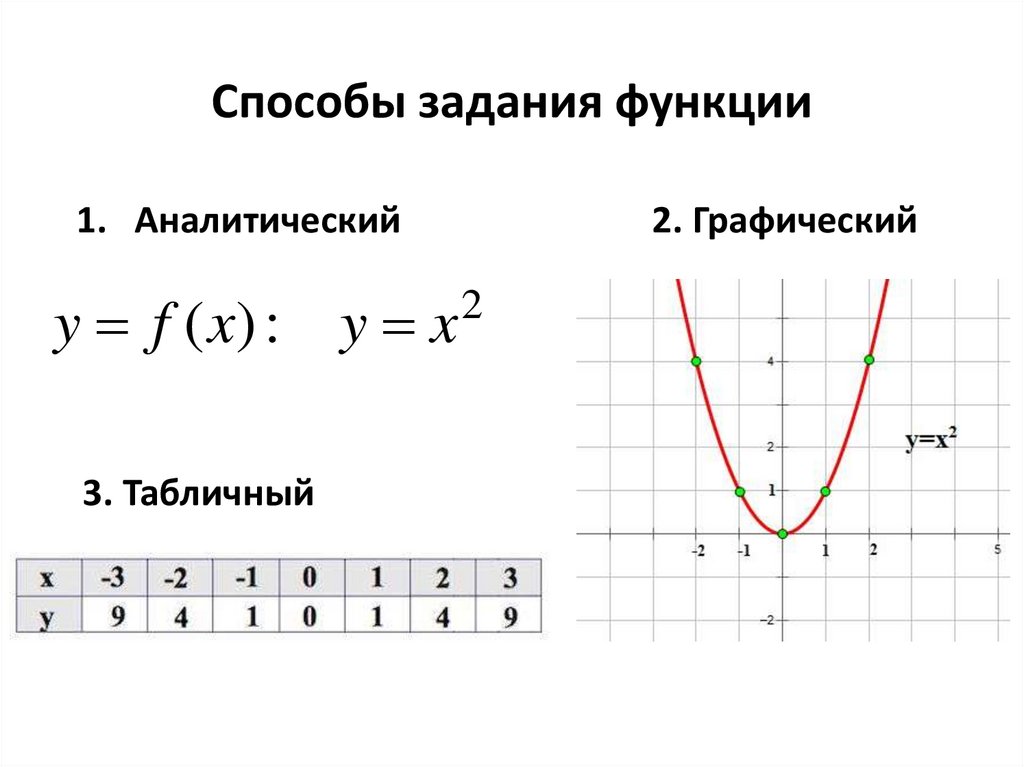
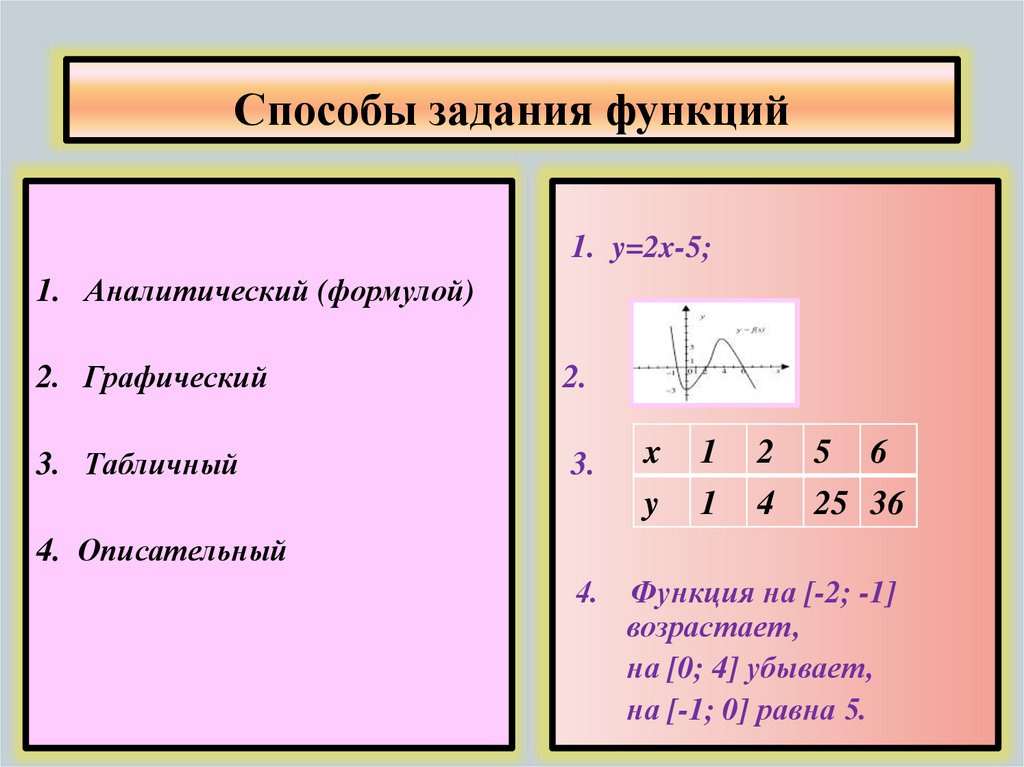
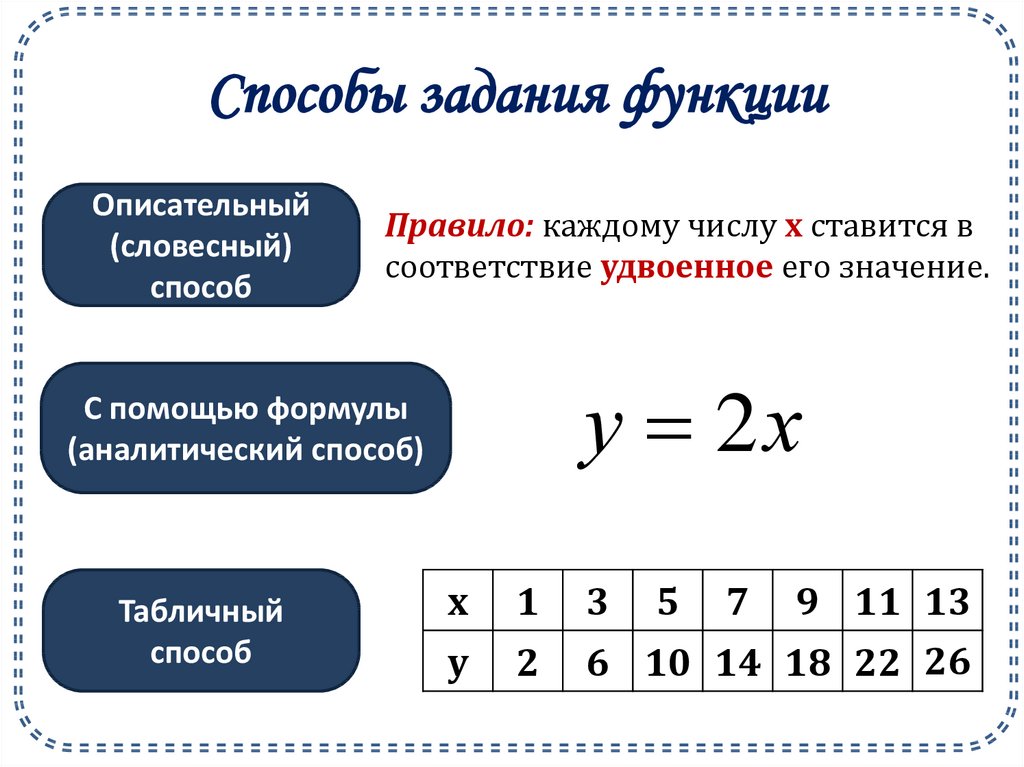 (Центр передового опыта Национальной ассоциации губернаторов и Совет директоров государственных школ, 2010 г., стр. 22)
(Центр передового опыта Национальной ассоциации губернаторов и Совет директоров государственных школ, 2010 г., стр. 22)